Page 1

HP Color LaserJet
Page 2

Page 3
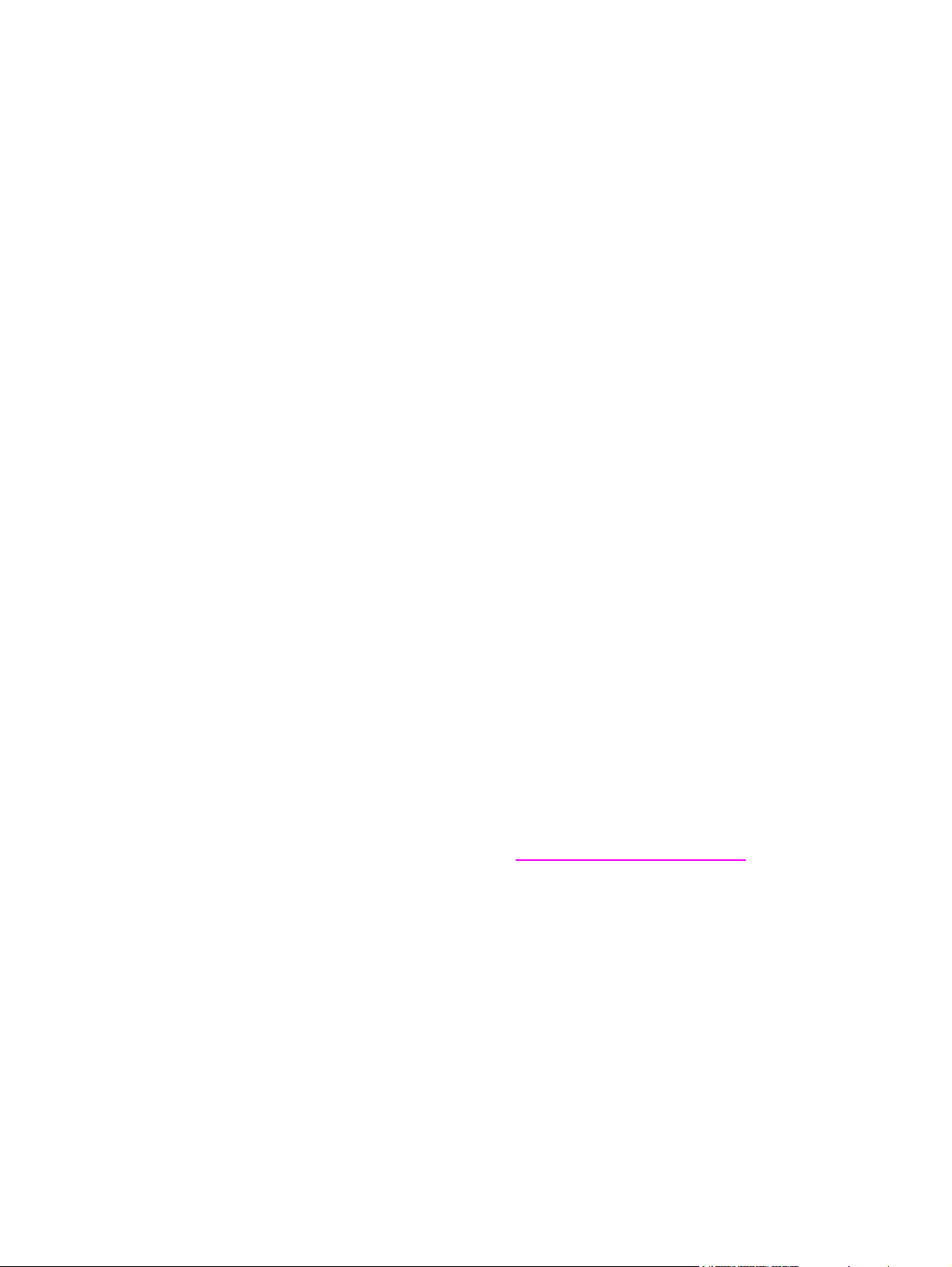
HP Color LaserJet 3550 および 3700 シリー
ズ プリンタ
ユーザーズ ガイド
Page 4
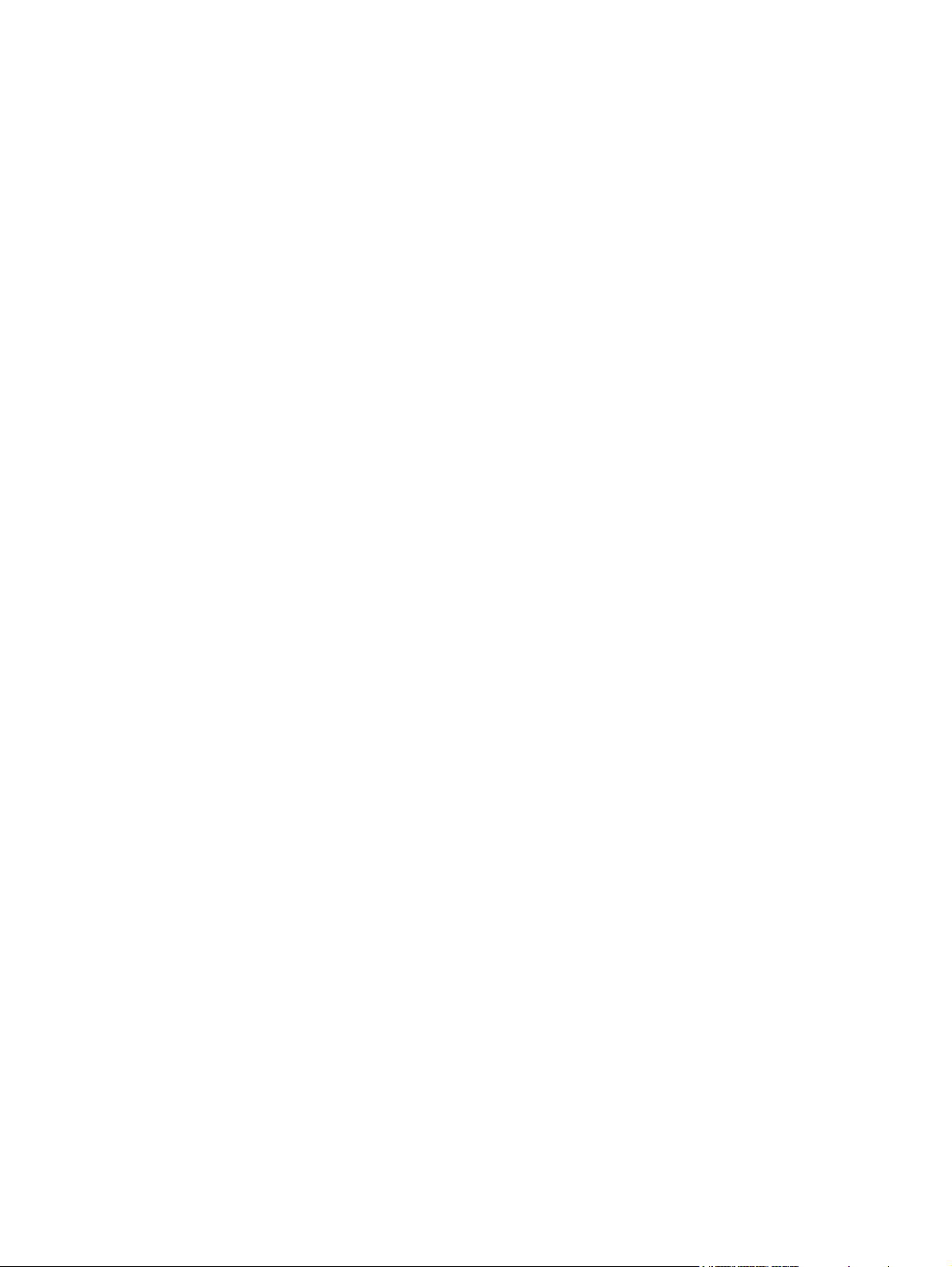
著作権およびライセンス
© 2005 Copyright Hewlett-Packard
Development Company, L.P.
著作権法で許可されている場合を除き、事
前の許可なしに複製、翻案、または翻訳を
行うことは禁止されています。
本書に記載されている情報は、断りなく変
更される場合があります。
HP 製品およびサービスの唯一の保証は、
当該製品およびサービスに付属の保証書に
規定されています。本書に記載されている
内容は一切追加保証とはなりません。HP
は、本書に記載されている内容の誤りや記
載漏れについて一切責任を負いません。
製品番号:
Q5990-90959
Edition 1, 1/2005
商標に関して
Adobe® は、Adobe Systems Incorporated
の商標です。
Arial® は、Monotype Corporation の米国に
おける登録商標です。
TM
CorelDRAW
は、Corel Corporation また
は Corel Corporation Limited の商標あるい
は登録商標です。
Energy Star® および Energy Star のロゴ ®
は、米国環境保護局の米国における登録商
標です。この商標の適切な使用方法の詳細
については、『Guidelines for Proper use of
the Energy Star® Name and International
Logo』で説明されています。
Microsoft ® は、Microsoft Corporation の米
国における登録商標です。
Netscape Navigator は、Netscape
Communications Corporation の米国におけ
る商標です。
Opera™ は、Opera Software ASA の商標
です。
*Pantone, Inc. の色見本
PostScript® は、Adobe Systems
Incorporated の商標です。
UNIX® は Open Group の登録商標です。
Windows®、MS Windows®、および
Windows NT® は、Microsoft Corp. の米国
における登録商標です。
Page 5
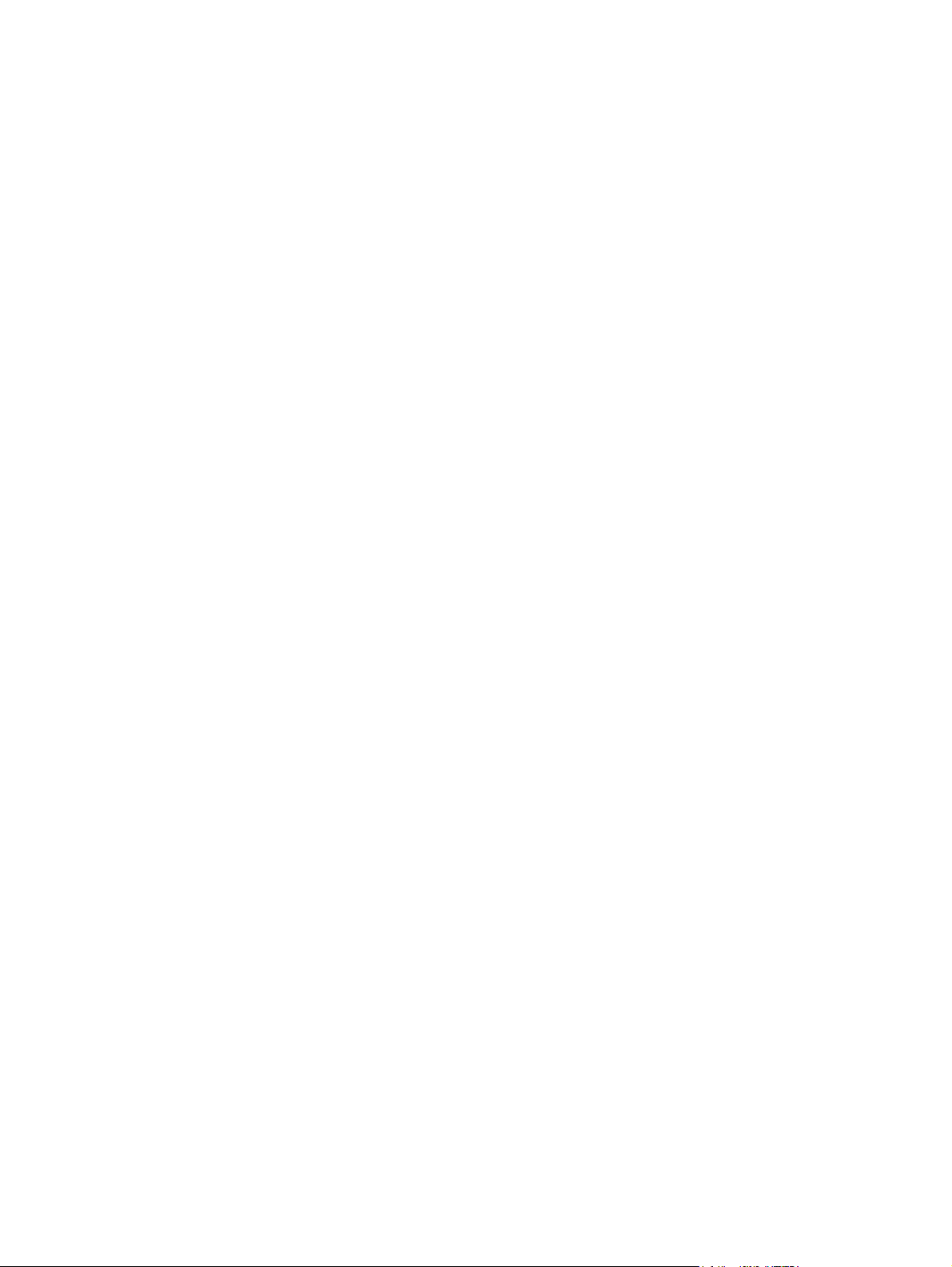
HP カスタマ ケア
オンライン サービス
モデムまたはインターネットで
WWW リンク:HP Color LaserJet 3550 シリーズ プリンタの HP プリンタ ソフトウェアの
アップデート、製品およびサポート情報、各言語のプリンタ ドライバについては、
http://www.hp.com/support/clj3550 にアクセスしてください。HP Color LaserJet 3700 シリ
ーズ プリンタについては、http://www.hp.com/support/clj3700 にアクセスしてください (言
語は英語です)。
HP Color LaserJet 3700 シリーズ プリンタについては http://www.hp.com/support/
net_printing にアクセスください。
HP Instant Support Professional Edition (ISPE) は、デスクトップ コンピューティングおよ
び印刷製品のための Web 対応トラブルシューティング ツール セットです。ISPE を使用す
ると、コンピューティングや印刷関連の問題を即座に特定し、診断し、解決できます。
ISPE ツールの詳細については、http://instantsupport.hp.com までアクセスしてください。
電話サポート
HP では保証期間中に無料電話サポートを提供しています。電話サポートに待機する対応チ
ームが、お客様のご質問にお答えします。お客様の居住する国/地域の電話サポート番号につ
いては、製品に同梱のリーフレット、または http://www.hp.com/support/callcenters をご覧
ください。電話でお問い合わせいただく前に、製品名およびシリアル番号、購入日、問題の
発生状況などの情報をご用意ください。
サポート関連情報は、http://www.hp.com でも入手することができます。[support &
drivers] ブロックをクリックしてください。
24
時間アクセス可能です。
ソフトウェア ユーティリティ、ドライバ、およびオンライン情報
HP Color LaserJet 3550 シリーズ プリンタについては http://www.hp.com/clj3550_software
にアクセスし、HP Color LaserJet 3700 シリーズ プリンタについては http://www.hp.com/
clj3700_software にアクセスしてください。ドライバが公開されている Web ページは英語
ですが、各言語のドライバをダウンロードすることができます。
問い合わせ先:電話番号については、プリンタに同梱のリーフレットをご覧ください。
アクセサリおよびサプライ品の HP へのご注文
米国では、http://www.hp.com/sbso/product/supplies から注文することができます。カナダ
では http://www.hp.ca/catalog/supplies から、ヨーロッパでは http://www.hp.com/supplies か
ら、アジア太平洋地域では http://www.hp.com/paper/ からご注文ください。
アクセサリは http://www.hpshopping.com から注文することができます。
問い合わせ先:1-800-538-8787 (米国) または 1-800-387-3154 (カナダ)
HP サービス情報
HP 認定販売店情報については、1-800-243-9816 (米国) または 1-800-387-3867 (カナダ) に
お問い合わせください。
お買い上げの製品のサービスについては、お客様の居住する国/地域のカスタマ サポート窓
口までお問い合わせください。電話番号については、プリンタに同梱のリーフレットをご覧
ください。
HP サービス契約
問い合わせ先:1-800-835-4747 (米国) または 1-800-268-1221 (カナダ)
JAWW iii
Page 6
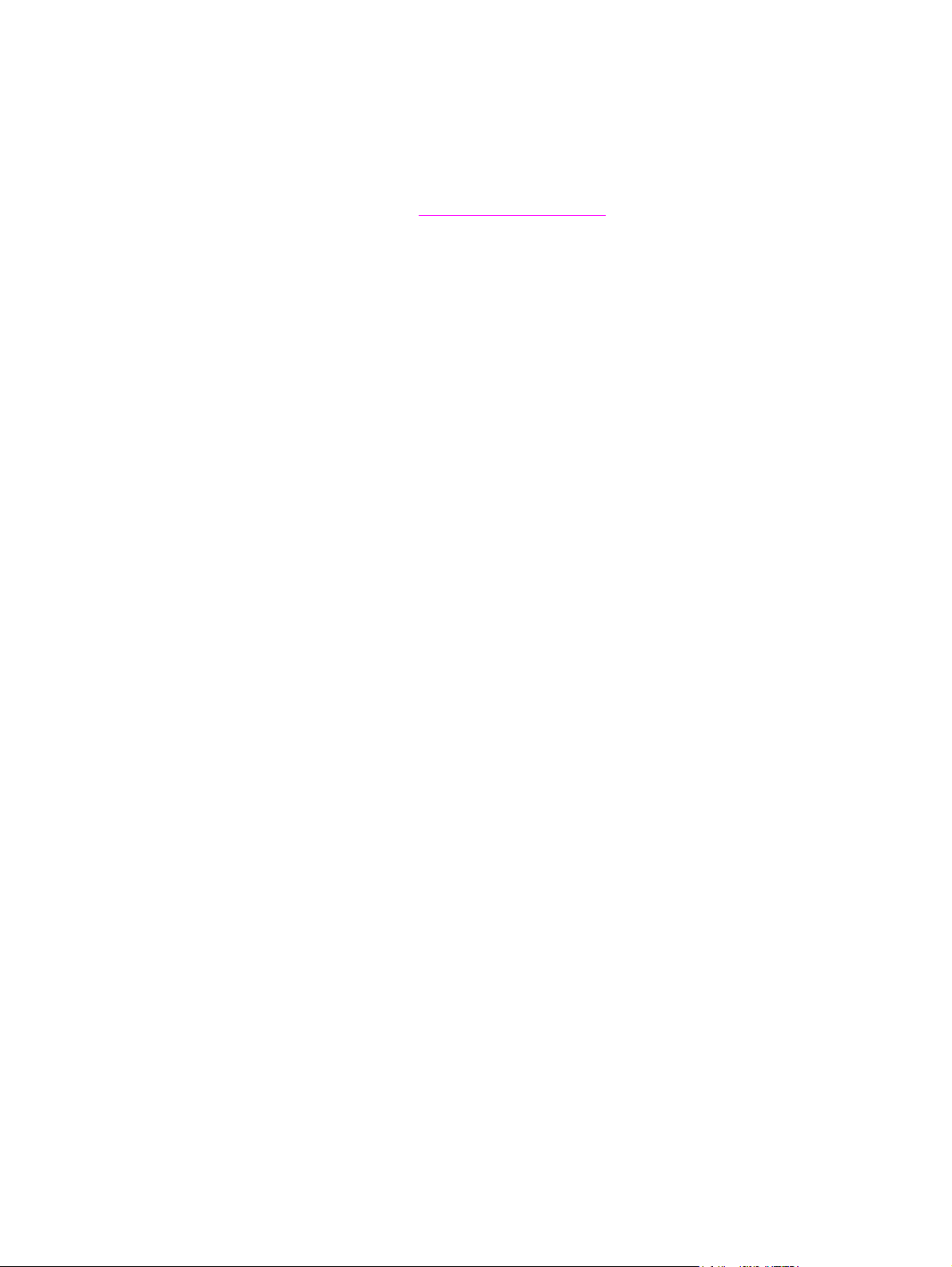
その他のサービス: 1-800-446-0522
HP ツールボックス
プリンタのステータスおよび設定を確認したり、トラブル解決情報およびオンライン マニュ
アルを表示したりするには、HP ツールボックスを使用します。HP ツールボックスは、プ
リンタをコンピュータに直接接続している場合や、ネットワークに接続している場合だけ使
用することができます。HP ツールボックスを使用するには、ソフトウェアをフルインスト
ールする必要があります。「
HP ツールボックスの使用」を参照してください。
Macintosh コンピュータに関する HP のサポートおよび情報
Macintosh OS X サポート情報およびドライバ アップデートの HP 購読サービスについては
http://www.hp.com/go/macosx にアクセスしてください。
Macintosh ユーザ用に特別に設計されている製品については http://www.hp.com/go/mac-
connect にアクセスしてください。
iv JAWW
Page 7
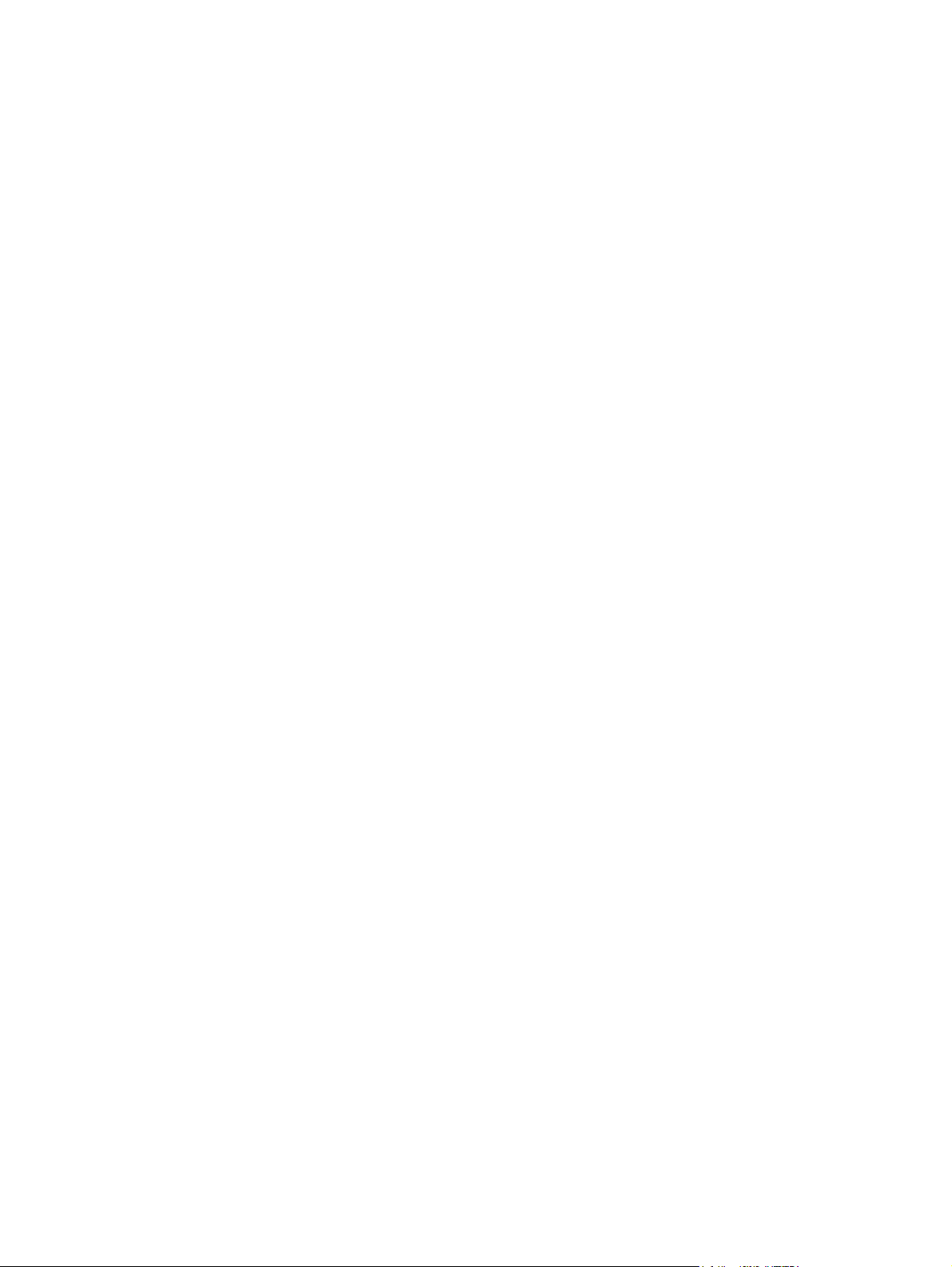
目次
1 プリンタの基本
プリンタ情報へのクイック アクセス ......................................................................................2
ユーザーズ ガイドのリンク ..............................................................................................2
マニュアルおよびヘルプ ...................................................................................................2
プリンタの構成 ........................................................................................................................4
HP Color LaserJet 3550 プリンタ .....................................................................................4
HP Color LaserJet 3550n プリンタ ...................................................................................4
HP Color LaserJet 3700 プリンタ .....................................................................................5
HP Color LaserJet 3700n プリンタ ...................................................................................5
HP Color LaserJet 3700dn プリンタ .................................................................................6
HP Color LaserJet 3700dtn プリンタ ................................................................................6
プリンタの機能 ........................................................................................................................7
対処法 ....................................................................................................................................10
プリンタ ソフトウェア ..........................................................................................................11
プリンタ ドライバ ...........................................................................................................11
ネットワーク用のソフトウェア ......................................................................................13
ユーティリティ ...............................................................................................................14
印刷メディアの仕様 ...............................................................................................................16
使用可能な用紙の重量とサイズ ......................................................................................16
2 コントロール パネル
コントロール パネルの概要 ...................................................................................................20
コントロール パネルのボタン .........................................................................................20
コントロール パネルの表示ランプ ..................................................................................21
ディスプレイ ...................................................................................................................21
コンピュータからコントロール パネルへのアクセス .....................................................22
コントロールパネルのメニュー .............................................................................................23
基本的なセットアップ .....................................................................................................23
メニュー階層 .........................................................................................................................24
メニューにアクセスするには ..........................................................................................24
情報メニュー ...................................................................................................................24
用紙ハンドリング メニュー ............................................................................................24
デバイスの設定メニュー .................................................................................................25
診断メニュー ...................................................................................................................27
情報メニュー .........................................................................................................................28
用紙ハンドリング メニュー ...................................................................................................29
デバイスの設定メニュー .......................................................................................................30
印刷メニュー ...................................................................................................................30
印字品質メニュー ............................................................................................................33
システムのセットアップメニュー ...................................................................................34
I/O メニュー ....................................................................................................................37
リセット メニュー ...........................................................................................................38
JAWW v
Page 8
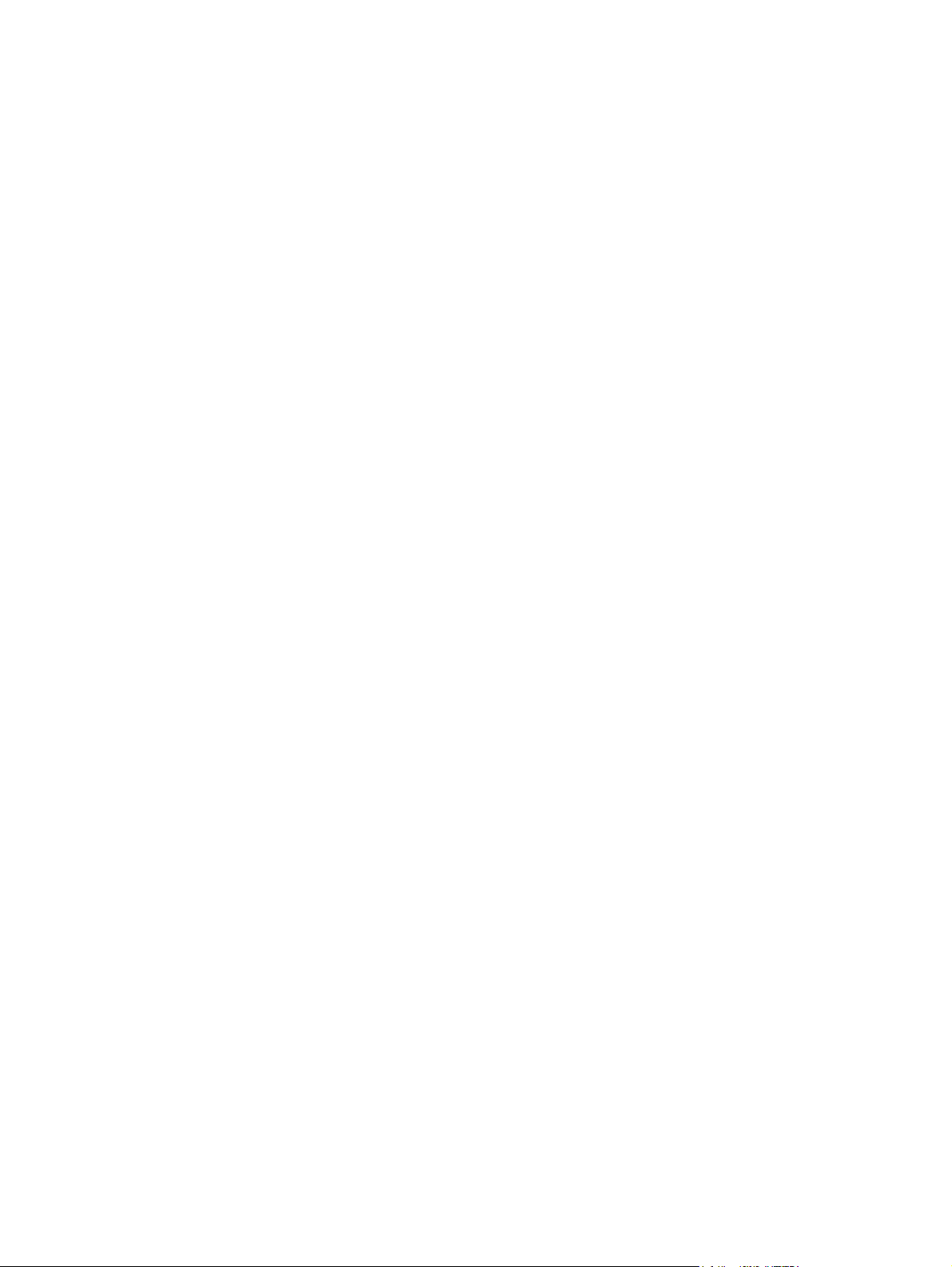
診断メニュー .........................................................................................................................39
プリンタのコントロール パネルの構成設定の変更 ...............................................................40
トレイの動作オプション:[要求されたトレイを使用] と [手差し] .................................40
パワーセーブ時間 ............................................................................................................41
ディスプレイの輝度 ........................................................................................................42
パーソナリティ (HP Color LaserJet 3700 シリーズ プリンタで使用可能) .....................42
クリア可能な警告 (HP Color LaserJet 3700 シリーズ プリンタで使用可能) .................43
自動継続 ..........................................................................................................................43
サプライ品残量少 ............................................................................................................44
紙詰まり解除 ...................................................................................................................44
言語 .................................................................................................................................45
プリンタのコントロール パネルの共有環境での使用 ...........................................................46
3 I/O 設定
USB 構成 ...............................................................................................................................48
USB ケーブルの接続 .......................................................................................................48
パラレル設定 (HP Color LaserJet 3700 シリーズ プリンタのみ) ..........................................49
拡張 I/O (EIO) 設定 (HP Color LaserJet 3700 シリーズ プリンタ専用) ................................50
HP Jetdirect プリント サーバ ..........................................................................................50
使用可能な拡張 I/O インタフェース ...............................................................................50
NetWare ネットワーク ....................................................................................................51
Windows および Windows NT ネットワーク ..................................................................51
AppleTalk ネットワーク ..................................................................................................51
UNIX/Linux ネットワーク ................................................................................................51
ネットワークの設定 ...............................................................................................................52
TCP/IP パラメータの設定 ...............................................................................................52
ネットワーク プロトコルの無効化 (オプション) ............................................................57
4 印刷作業
印刷ジョブの制御 ..................................................................................................................60
ソース ..............................................................................................................................60
タイプおよびサイズ ........................................................................................................61
印刷設定の優先度 ............................................................................................................61
プリンタ ドライバ設定へのアクセス ..............................................................................62
用紙の選択 .............................................................................................................................63
使用対象外の用紙 ............................................................................................................63
プリンタに損傷を与える可能性がある用紙 ....................................................................63
トレイを設定する ..................................................................................................................65
サイズを設定する ............................................................................................................65
タイプを設定する ............................................................................................................65
トレイ 1 カスタム用紙 ....................................................................................................66
トレイ 1 (汎用トレイ) を使用した印刷 ...........................................................................67
トレイ 1 を使用した封筒の印刷 ......................................................................................70
トレイ 2 およびトレイ 3 から印刷する ...........................................................................72
特殊なメディアへの印刷 .......................................................................................................78
OHP フィルム .................................................................................................................78
光沢紙 ..............................................................................................................................78
カラー用紙 .......................................................................................................................78
封筒 .................................................................................................................................79
ラベル紙 ..........................................................................................................................79
厚手の用紙 .......................................................................................................................79
vi JAWW
Page 9
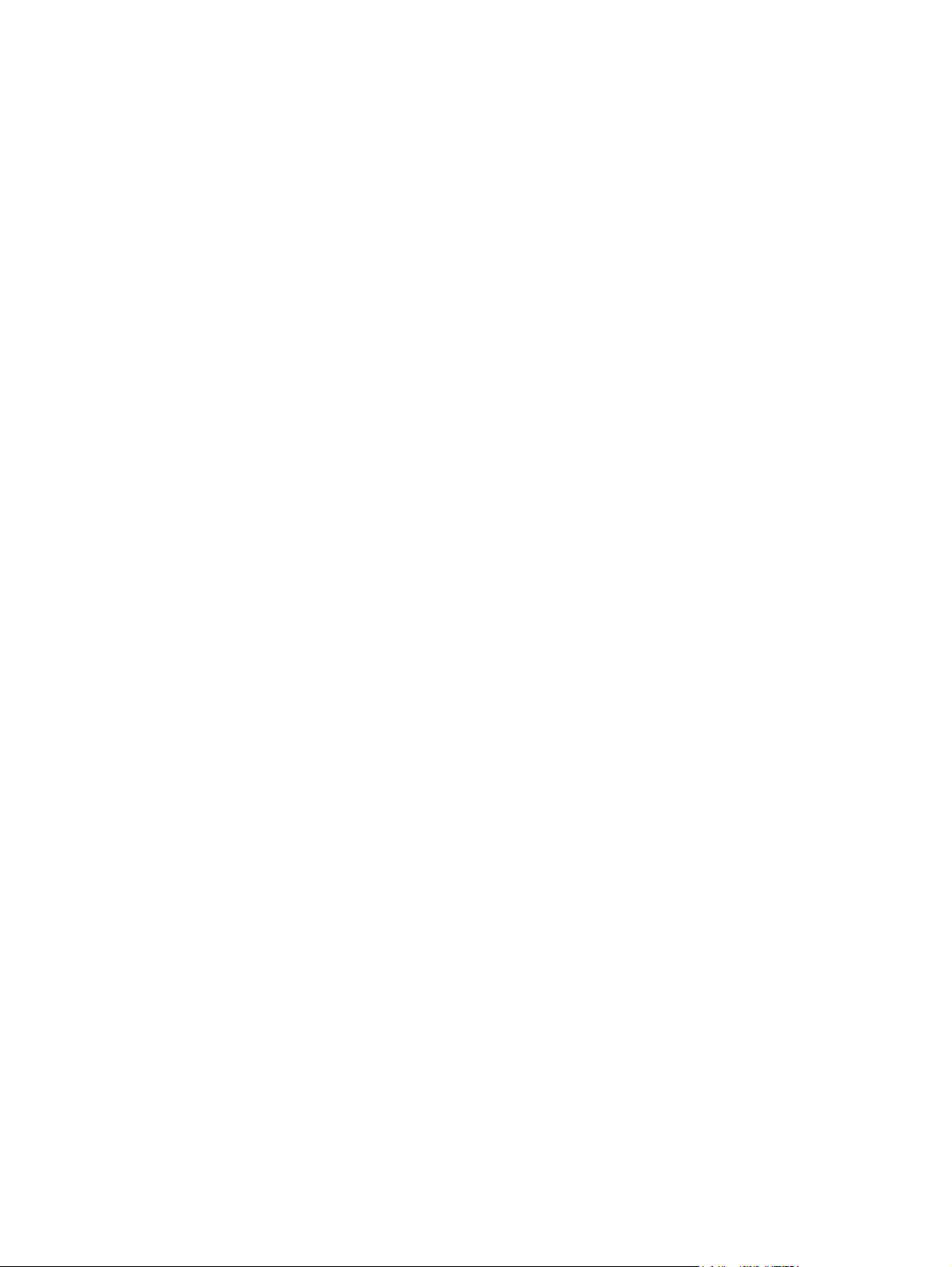
HP LaserJet Tough 用紙 .................................................................................................80
印刷済みフォームおよびレターヘッド用紙 ....................................................................80
再生紙 ..............................................................................................................................80
両面印刷 .................................................................................................................................81
自動両面印刷機能 (HP Color LaserJet 3700dn および 3700dtn プリンタに付属) ..........81
自動両面印刷のコントロール パネル設定 .......................................................................81
両面印刷ジョブの綴じ込みオプション ...........................................................................82
手動両面印刷 ...................................................................................................................82
特殊な印刷条件 ......................................................................................................................85
ドキュメントの最初のページに違うメディアを使用する ...............................................85
カスタム サイズの用紙への印刷 .....................................................................................85
印刷要求の停止 ...............................................................................................................85
メモリの管理 (HP Color LaserJet 3700 シリーズ プリンタのみ) ..........................................87
5 プリンタの管理
プリンタ情報ページ ...............................................................................................................90
メニュー マップ ..............................................................................................................90
設定ページ .......................................................................................................................91
サプライ品ステータス ページ .........................................................................................91
使用状況ページ (HP Color LaserJet 3700 シリーズ プリンタで使用可能) .....................91
デモ .................................................................................................................................92
ファイル ディレクトリ (HP Color LaserJet 3700 シリーズ プリンタで使用可能) .........92
PCL または PS フォント リスト (HP Color LaserJet 3700 シリーズ プリンタで
使用可能) ......................................................................................................................92
内蔵 Web サーバの使用 (HP Color LaserJet 3700 シリーズ プリンタのみ) .........................94
ネットワーク接続を使用して内蔵 Web サーバにアクセスするには ..............................94
[情報] タブ .......................................................................................................................95
[設定] タブ .......................................................................................................................95
[ネットワーク] タブ .........................................................................................................96
その他のリンク ...............................................................................................................96
HP ツールボックスの使用 .....................................................................................................97
対応オペレーティング システム .....................................................................................97
対応ブラウザ ...................................................................................................................97
HP ツールボックスを表示するには ................................................................................97
HP ツールボックスのセクション ....................................................................................98
その他のリンク ...............................................................................................................98
[Status (ステータス)] タブ ...............................................................................................98
[Troubleshooting (トラブルの解決)] タブ ........................................................................98
[Alerts (警告)] タブ ...........................................................................................................99
[Documentation (マニュアル)] タブ ...............................................................................100
[Advanced Printer Settings (プリンタの詳細設定)] ウィンドウ ....................................100
HP ツールボックス リンク ............................................................................................101
6 カラー
カラーの使用 .......................................................................................................................104
HP ImageREt 2400 ........................................................................................................104
用紙選択 ........................................................................................................................104
カラー オプション (HP Color LaserJet 3700 シリーズ プリンタで使用可能) ..............104
sRGB (Standard red-green-blue) ..................................................................................105
4 色印刷 (CMYK、HP Color LaserJet 3700 シリーズ プリンタで使用可能) ................105
色の管理 ...............................................................................................................................106
JAWW vii
Page 10
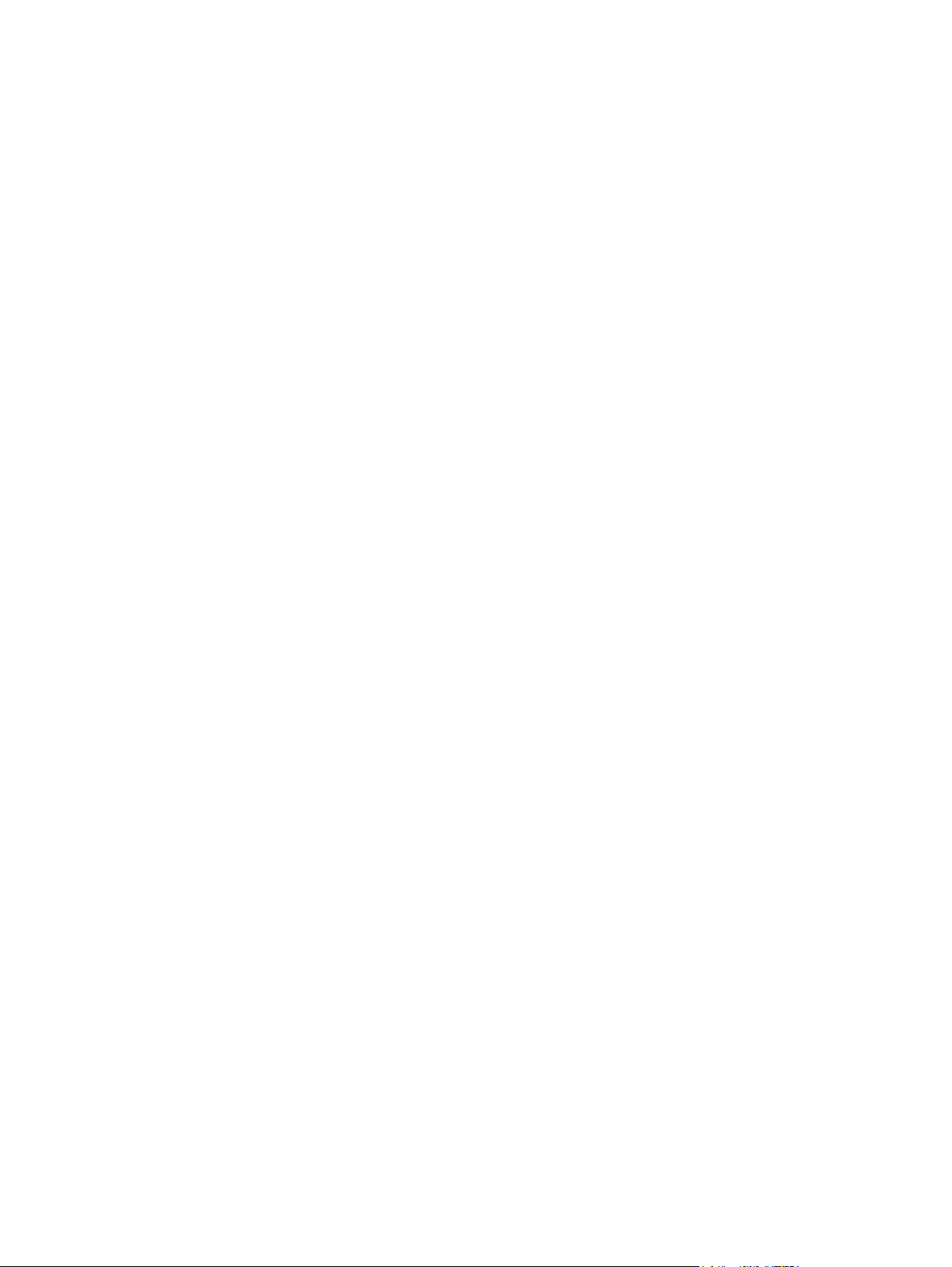
グレースケールでの印刷 ...............................................................................................106
色の自動または手動の調整 ...........................................................................................106
カラー マッチング ...............................................................................................................109
色見本カラー マッチング (HP Color LaserJet 3700 シリーズ プリンタで使用可能) ...109
7 保守
サプライ品を管理する .........................................................................................................112
サプライ品の寿命 ..........................................................................................................112
HP Color LaserJet 3550 シリーズ プリンタのサプライ品の交換時期 ..........................112
HP Color LaserJet 3700 シリーズ プリンタのサプライ品の交換時期 ..........................112
プリント カートリッジの寿命の確認 ............................................................................113
プリント カートリッジの保管 .......................................................................................114
HP プリント カートリッジ ............................................................................................114
HP 以外のプリント カートリッジ .................................................................................114
プリント カートリッジの認証 .......................................................................................115
カスタマ ケア センタ ....................................................................................................115
サプライ品と部品の交換 .....................................................................................................116
サプライ品と部品の場所 ...............................................................................................116
サプライ品交換のガイドライン ....................................................................................116
プリント カートリッジの交換 .......................................................................................117
トランスファー キットの交換 .......................................................................................119
フューザとピックアップ ローラーの交換 .....................................................................123
プリンタのクリーニング .....................................................................................................133
プリンタのコントロール パネルからプリンタをクリーニングするには ......................133
電子メール アラートの設定 .................................................................................................134
8 問題解決方法
基本トラブルの解決チェックリスト ...................................................................................136
プリンタの性能に影響を与える要素 .............................................................................136
コントロール パネルのメッセージの種類 ...........................................................................137
ステータス メッセージ ..................................................................................................137
警告メッセージ .............................................................................................................137
エラー メッセージ .........................................................................................................137
致命的エラー メッセージ ..............................................................................................137
コントロール パネルのメッセージ ......................................................................................138
紙詰まり ...............................................................................................................................157
紙詰まりの解除 .............................................................................................................157
紙詰まりの一般的な原因 .....................................................................................................159
紙詰まりの除去 ....................................................................................................................161
トレイ 1 の紙詰まり ......................................................................................................161
トレイ 2 およびトレイ 3 での紙詰まり .........................................................................163
上側後部ドアの内部の紙詰まり ....................................................................................165
フューザ領域内部の紙詰まり ........................................................................................167
下側後部ドア後部排紙ビン内部の紙詰まり ..................................................................172
正面カバー内部の紙詰まり ...........................................................................................173
両面印刷ユニット内の紙詰まり ....................................................................................175
用紙ハンドリングの問題 .....................................................................................................177
トラブルシューティング情報ページ ...................................................................................183
用紙経路テスト ページ ..................................................................................................183
レジストレーション ページ ..........................................................................................183
イベント ログ ................................................................................................................184
viii JAWW
Page 11
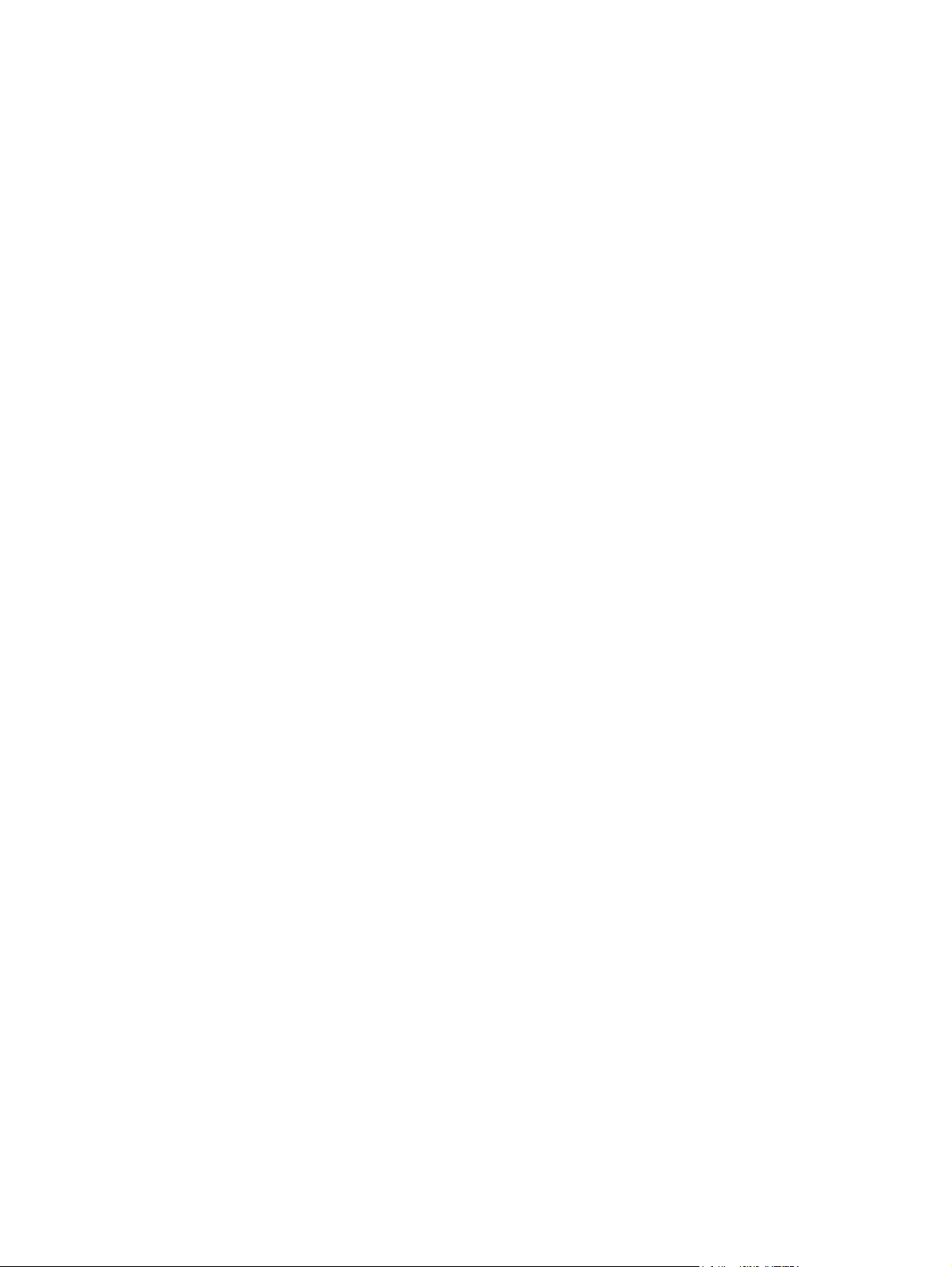
プリンタの応答の問題 .........................................................................................................185
プリンタのコントロール パネルの問題 ...............................................................................188
カラー印刷の問題 ................................................................................................................189
プリンタ出力の問題 .............................................................................................................191
別のフォントで印刷するためのガイドライン ...............................................................193
ソフトウェア アプリケーションの問題 ...............................................................................194
印字品質のトラブルシューティング ...................................................................................196
用紙に関連する印字品質の問題 ....................................................................................196
OHP フィルムの欠陥 .....................................................................................................196
環境に関連する印字品質の問題 ....................................................................................197
紙詰まりに関連する印字品質の問題 .............................................................................197
プリンタ内部のトナー蓄積に関連する印字品質の問題 ................................................197
印字品質トラブルの解決ページ ....................................................................................197
プリンタのキャリブレーション ....................................................................................198
付録 A サプライ品とアクセサリ
予備部品およびサプライ品の入手可能期間 .........................................................................200
ネットワーク接続を使用してプリンタの内蔵 Web サーバから注文する ...........................201
付録 B サービスおよびサポート
Hewlett-Packard 社製品限定保証 ........................................................................................205
プリント カートリッジ、トランスファー ユニット、およびフューザの限定保証 .............206
HP 社保守契約 .....................................................................................................................207
オンサイト サービス契約 ..............................................................................................207
保証期間の延長 .............................................................................................................207
プリンタの再梱包 ................................................................................................................208
プリンタを再梱包するには ...........................................................................................208
付録 C プリンタの仕様
仕様情報 ...............................................................................................................................209
付録 D 規制に関する情報
FCC 規格 .............................................................................................................................213
環境製品スチュワードシップ プログラム ...........................................................................213
環境の保護 .....................................................................................................................213
オゾン放出 .....................................................................................................................213
消費電力 ........................................................................................................................214
トナーの消費 .................................................................................................................214
用紙の使用 .....................................................................................................................214
プラスチック .................................................................................................................214
HP LaserJet 用サプライ品 ............................................................................................214
HP 印刷サプライ品回収およびリサイクル プログラムの説明 ......................................214
用紙 ...............................................................................................................................215
材料の制限 .....................................................................................................................215
材料の安全性データシート (MSDS) ..............................................................................215
保証期間の延長 .............................................................................................................215
詳細について .................................................................................................................215
適合宣言 ...............................................................................................................................217
安全規定 ...............................................................................................................................220
JAWW ix
Page 12
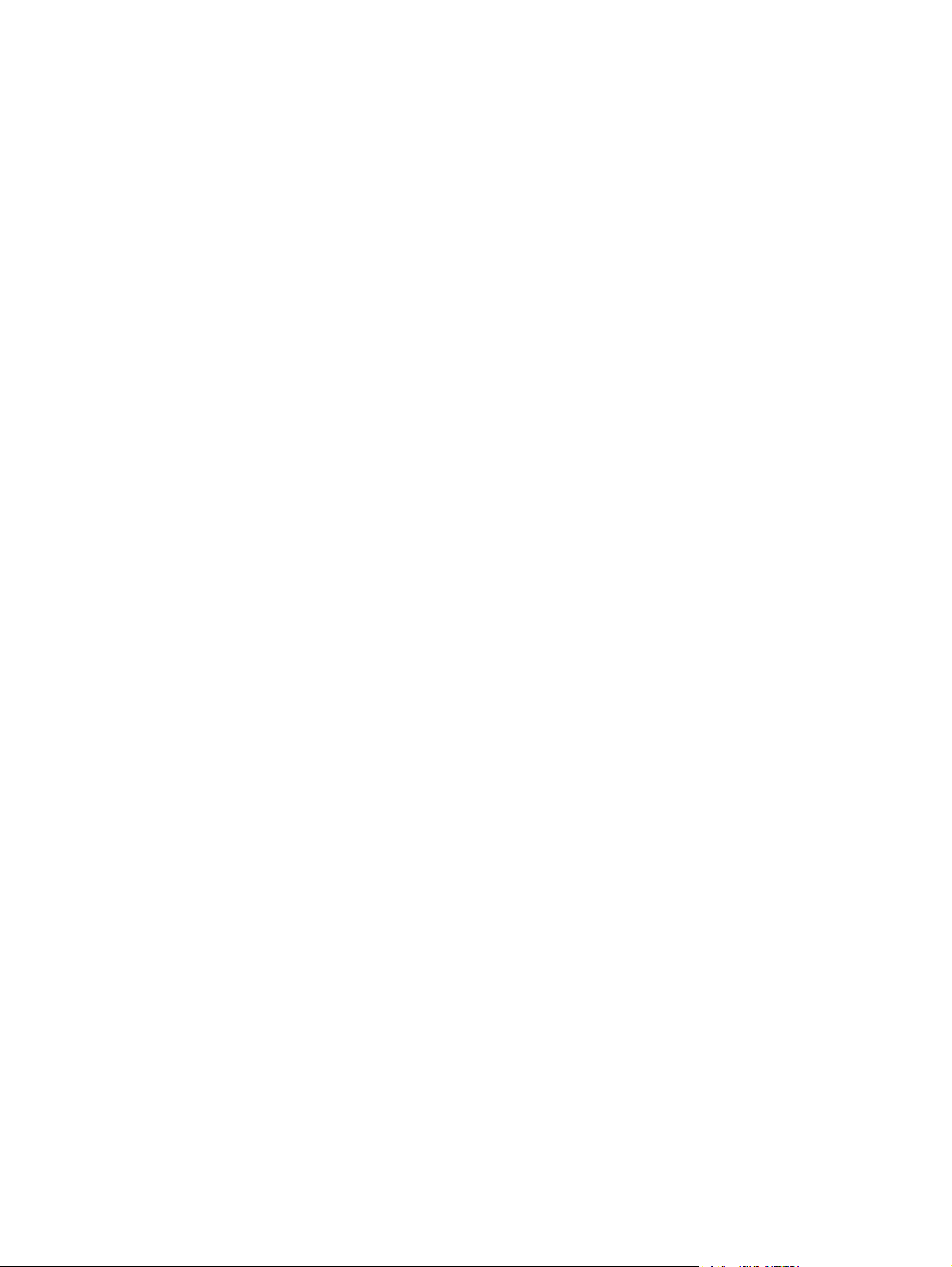
レーザの安全性 .............................................................................................................220
Canadian DOC regulations ............................................................................................220
EMI statement (Korea) ..................................................................................................220
VCCI 規格(日本) .......................................................................................................220
Laser Statement for Finland ..........................................................................................221
付録 E メモリ カードとプリント サーバ カードの扱い方
プリンタ メモリ ...................................................................................................................223
設定ページの印刷 ..........................................................................................................223
メモリ カードとフォント DIMM カードの取り付け ............................................................224
メモリおよびフォント DIMM を取り付けるには ..........................................................224
メモリの有効化 .............................................................................................................228
言語フォント DIMM の有効化 .......................................................................................229
DIMM の取り付けのチェック ........................................................................................229
HP Jetdirect プリント サーバ カードを HP Color LaserJet 3700 シリーズ プリンタ
に取り付ける ....................................................................................................................230
HP Jetdirect プリント サーバ カードを取り付けるには ...............................................230
用語集
索引
x JAWW
Page 13
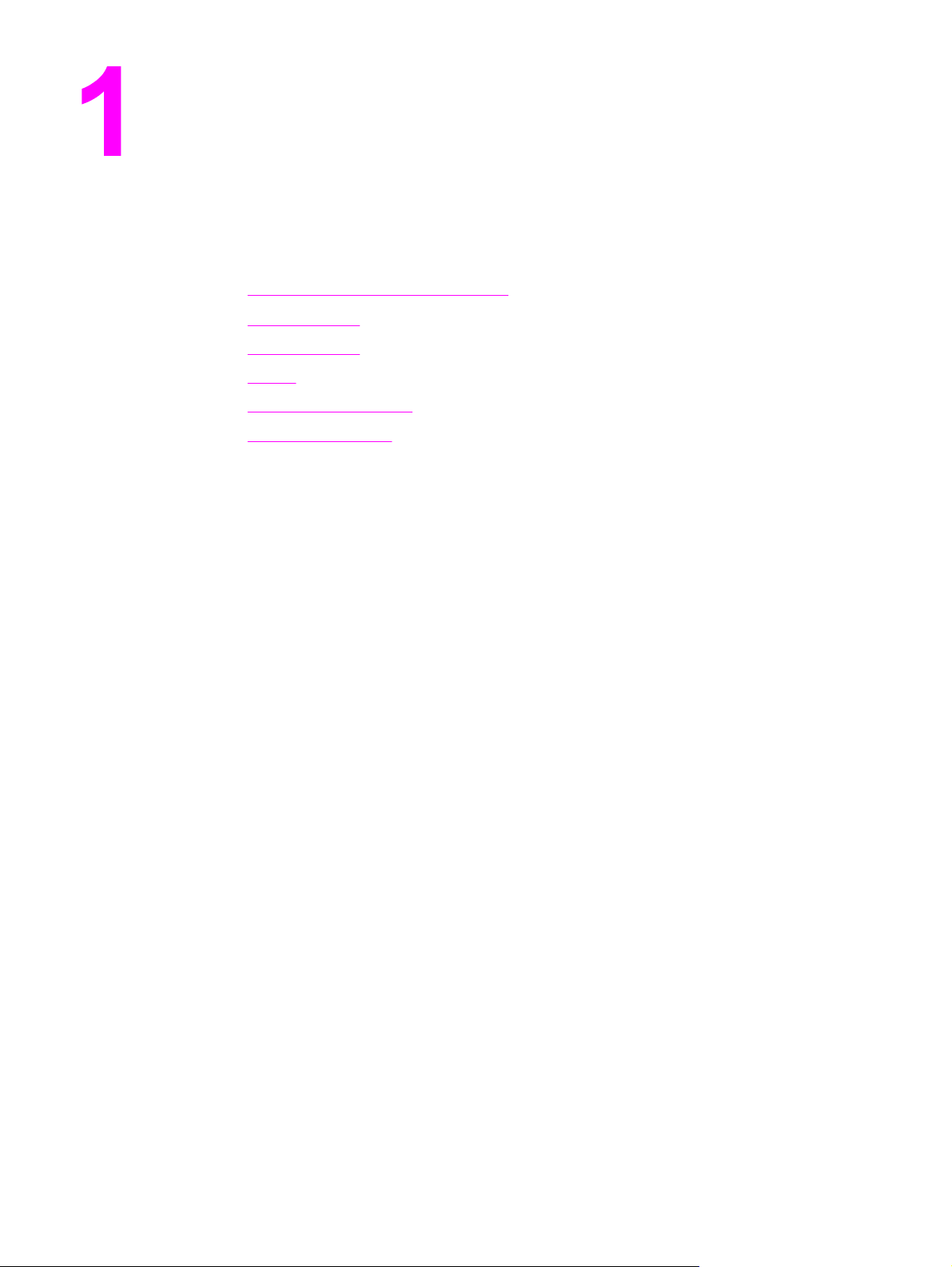
プリンタの基本
この章では、プリンタの機能について説明します。以下の項目について説明します。
●
プリンタ情報へのクイック アクセス
●
プリンタの構成
●
プリンタの機能
●
対処法
●
プリンタ ソフトウェア
●
印刷メディアの仕様
JAWW 1
Page 14
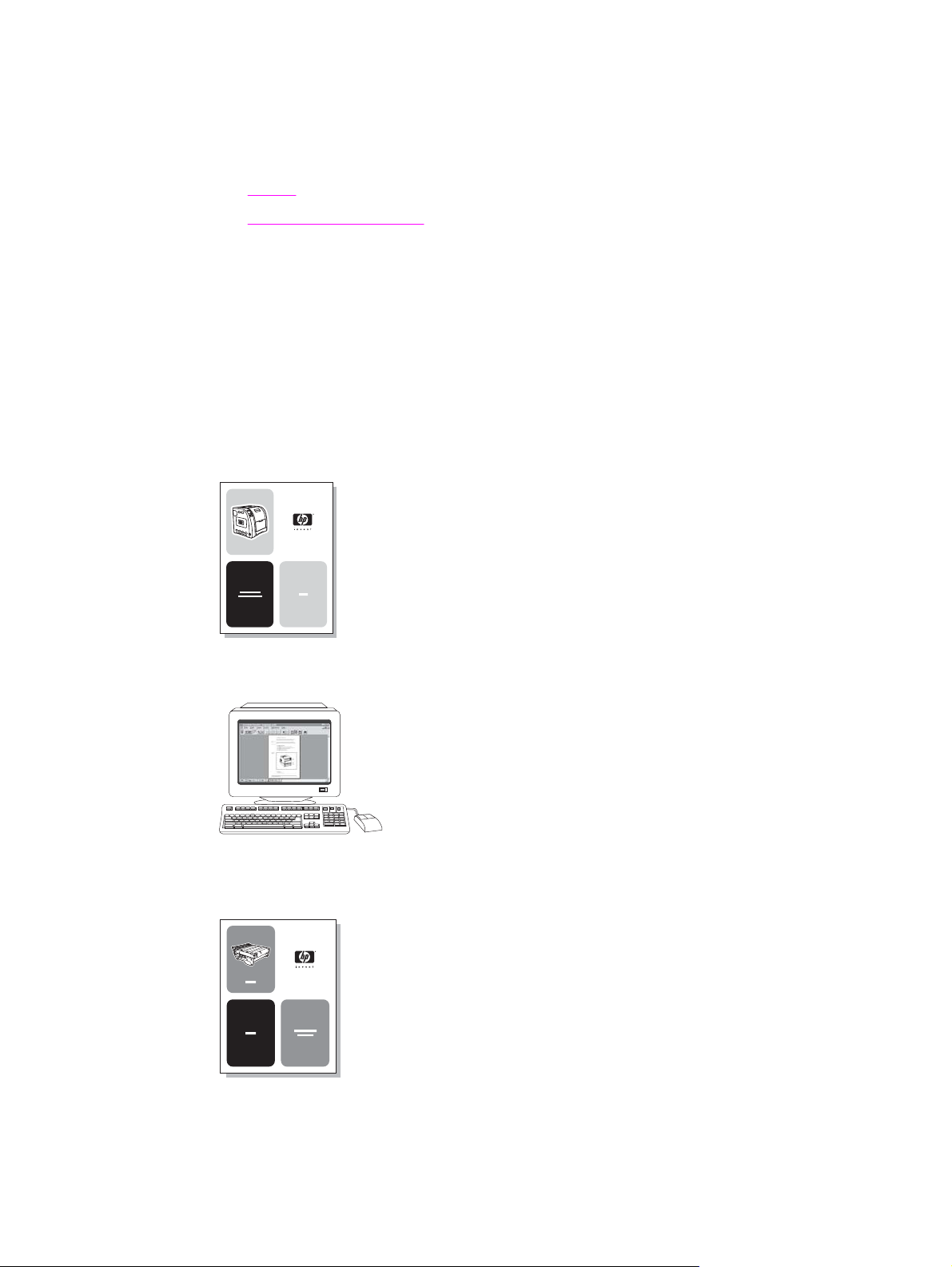
プリンタ情報へのクイック アクセス
ユーザーズ ガイドのリンク
●
対処法
●
サプライ品と部品の交換
マニュアルおよびヘルプ
このプリンタをお使いいただくときに参考となる情報をご用意しています。HP Color
LaserJet 3550 シリーズ プリンタについては、http://www.hp.com/support/clj3550 を参照し
てください。HP Color LaserJet 3700 シリーズ プリンタについては、http://www.hp.com/
support/clj3700 を参照してください。
プリンタのセットアップ
『セットアップ ガイド』 - プリンタを設置してセットアップするための手順書
『HP Jetdirect プリント サーバ管理者用ガイド』 - HP Jetdirect プリント サーバを設定し、
トラブルを解決するための手順書
『Accessory and Consumable Installation Guides』 - プリンタのオプションのアクセサリ
およびサプライ品に添付されている、プリンタのアクセサリおよびサプライ品を取り付ける
ための手順書
2 第 1 章 プリンタの基本 JAWW
Page 15
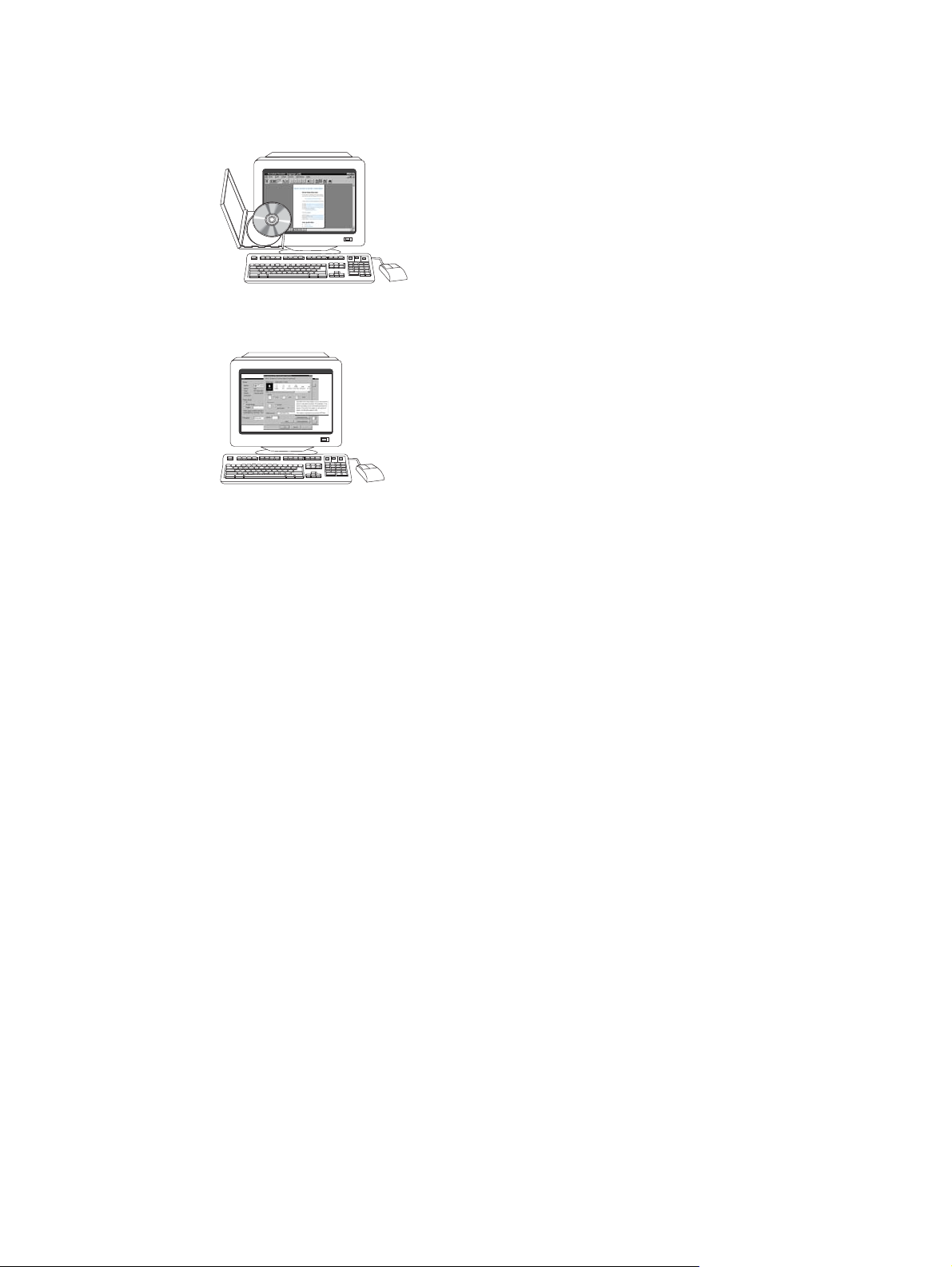
プリンタの使用方法
『ユーザーズ ガイド』 - プリンタの使用とトラブルの解決に関する詳しい情報。プリンタに
同梱の CD-ROM に入っています。
オンライン ヘルプ - プリンタ ドライバで使用可能なプリンタ機能の説明。ヘルプ ファイル
を参照するには、プリンタ ドライバからオンライン ヘルプにアクセスしてください。
JAWW プリンタ情報へのクイック アクセス 3
Page 16
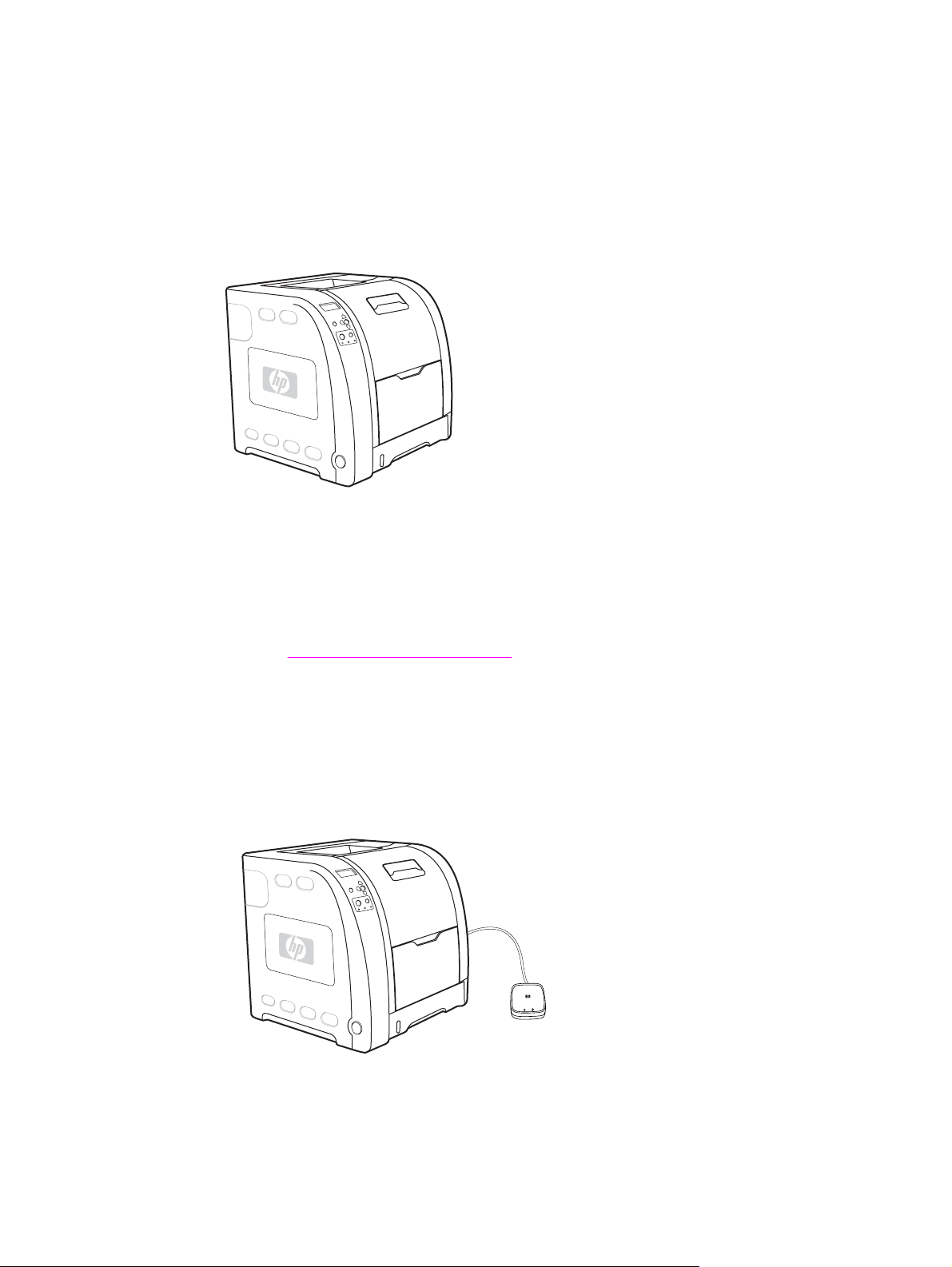
プリンタの構成
HP Color LaserJet 3550 シリーズ プリンタまたは HP Color LaserJet 3700 シリーズ プリン
タをお買い上げいただき、まことにありがとうございます。これらのプリンタは以下の構成
で販売されています (日本では販売されていない構成があります)。
HP Color LaserJet 3550 プリンタ
HP Color LaserJet 3550 プリンタは、16 ページ/分 (ppm) の速度でモノクロ (白黒) 印刷とカ
ラー印刷の両方が可能な 4 色レーザ プリンタです。
●
トレイ:プリンタには汎用トレイ (トレイ 1) が付属しています。多目的トレイには、さ
まざまなタイプとサイズの用紙を最高 100 枚、または封筒を 10 枚までセットできま
す。250 枚用紙フィーダ (トレイ 2) には、さまざまなサイズの用紙をセットできます。
オプションで 500 枚用紙フィーダ (トレイ 3) もサポートされています。詳細について
使用可能な用紙の重量とサイズ」を参照してください。
は、「
●
接続性:プリンタには、接続用の高速 USB 2,0 ポートが実装されています。
●
メモリ:プリンタには、64 MB の同期ダイナミック ランダム アクセス メモリ
(SDRAM) が搭載されています。
HP Color LaserJet 3550n プリンタ
HP Color LaserJet 3550n プリンタには、HP Color LaserJet 3550 プリンタの機能に加え
て、HP Jetdirect en3700 外付けプリント サーバが搭載されており、10baseT/100base-TX
ネットワークに簡単に接続することができます。
4 第 1 章 プリンタの基本 JAWW
Page 17
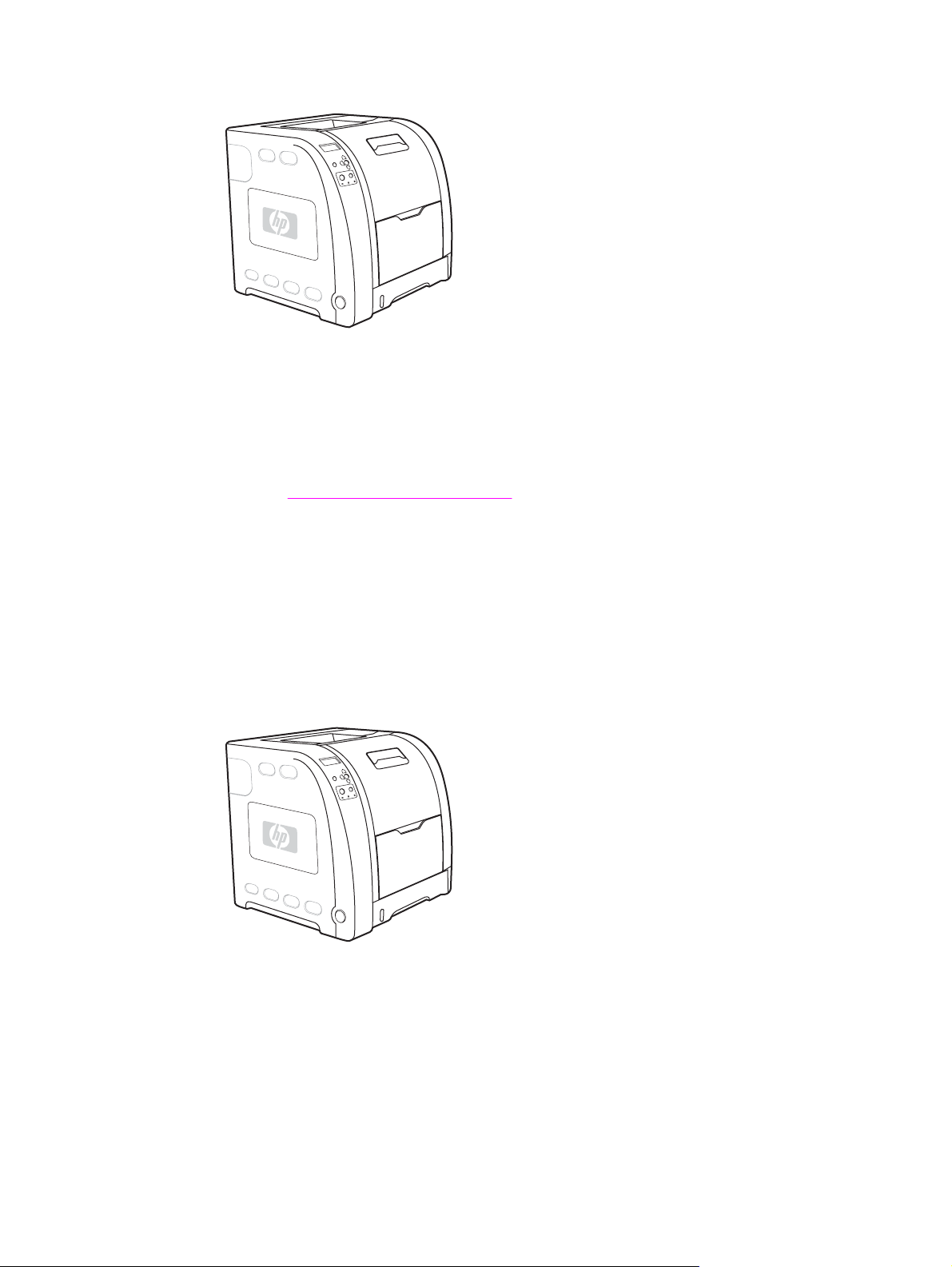
HP Color LaserJet 3700 プリンタ
HP Color LaserJet 3700 プリンタは、16 ページ/分 (ppm) の速度でモノクロ (白黒) 印刷とカ
ラー印刷の両方が可能な 4 色レーザ プリンタです。
●
トレイ:プリンタには多目的トレイ (トレイ 1) が付属しています。多目的トレイには、
さまざまなタイプとサイズの用紙を最高 100 枚、または封筒を 10 枚までセットできま
す。250 枚用紙フィーダ (トレイ 2) には、さまざまなサイズの用紙をセットできます。
オプションで 500 枚用紙フィーダ (トレイ 3) もサポートされています。詳細について
使用可能な用紙の重量とサイズ」を参照してください。
は、「
●
接続性。プリンタには、接続用の USB ポートと標準双方向パラレル ポート
(IEEE-1284 準拠) が実装されています。
●
メモリ:プリンタには、 の同期ダイナミック ランダム アクセス メモリ
(SDRAM) が搭載されています。64、128、または 256 MB の RAM を取り付けることが
できる 3 基のスロットが実装され、メモリを増設できるようになっています。メモリは
448 MB まで増設できます。
128 MB
HP Color LaserJet 3700n プリンタ
HP Color LaserJet 3700n プリンタには、HP Color LaserJet 3700 プリンタの機能に加え
て、 プリント サーバが搭載されており、10/100baseT ネットワークに簡
HP Jetdirect 620n
単に接続することができます。
JAWW
プリンタの構成
5
Page 18
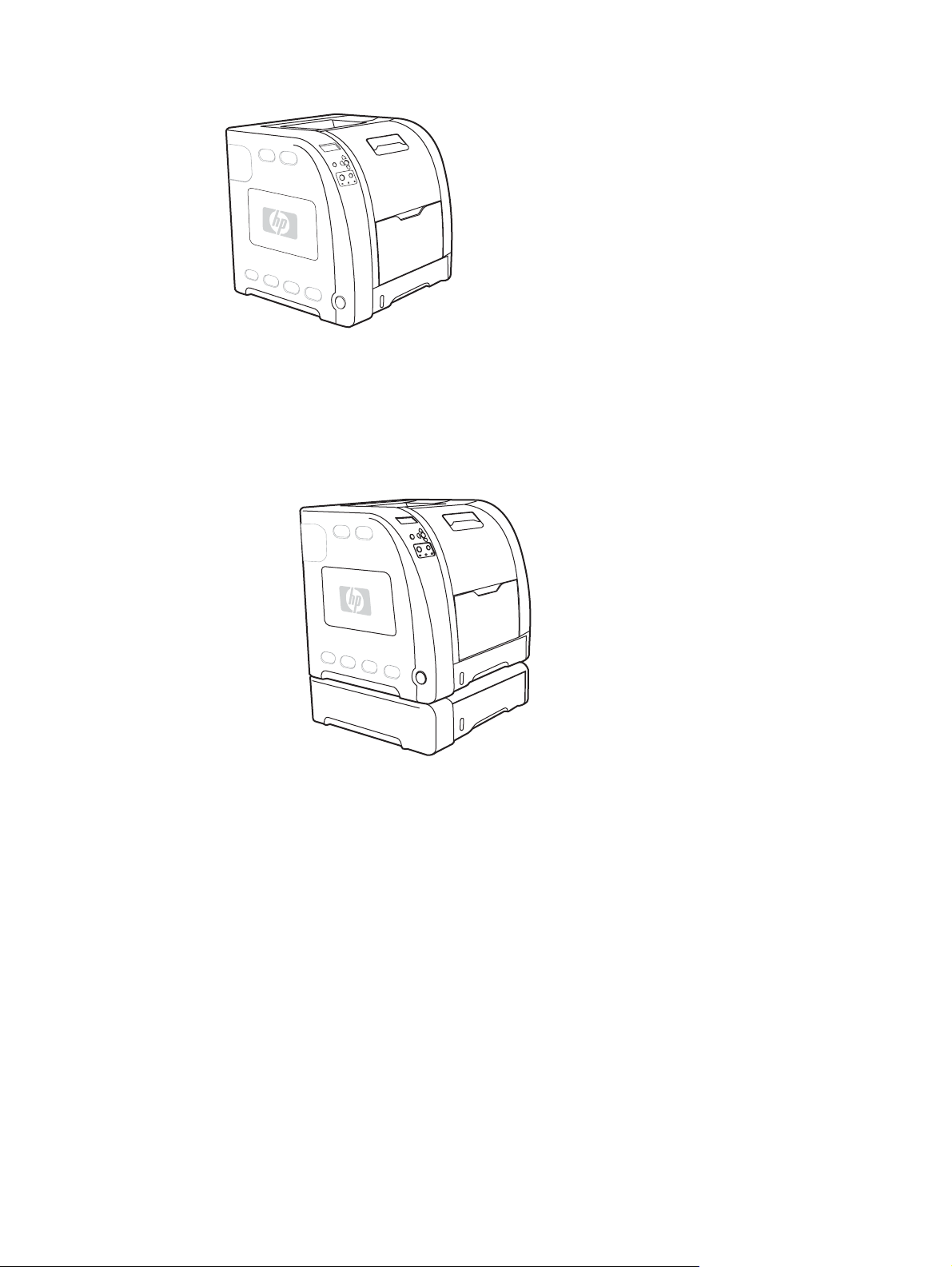
HP Color LaserJet 3700dn プリンタ
HP Color LaserJet 3700dn プリンタには、HP Color LaserJet 3700n プリンタの機能に加え
て、自動両面印刷機能と合計 128 MB の SDRAM が搭載されています。
HP Color LaserJet 3700dtn プリンタ
HP Color LaserJet 3700dtn プリンタには、HP Color LaserJet 3700dn プリンタの機能に加
えて、500 枚用紙フィーダ (トレイ 3) が搭載されています。
6 第 1 章 プリンタの基本 JAWW
Page 19
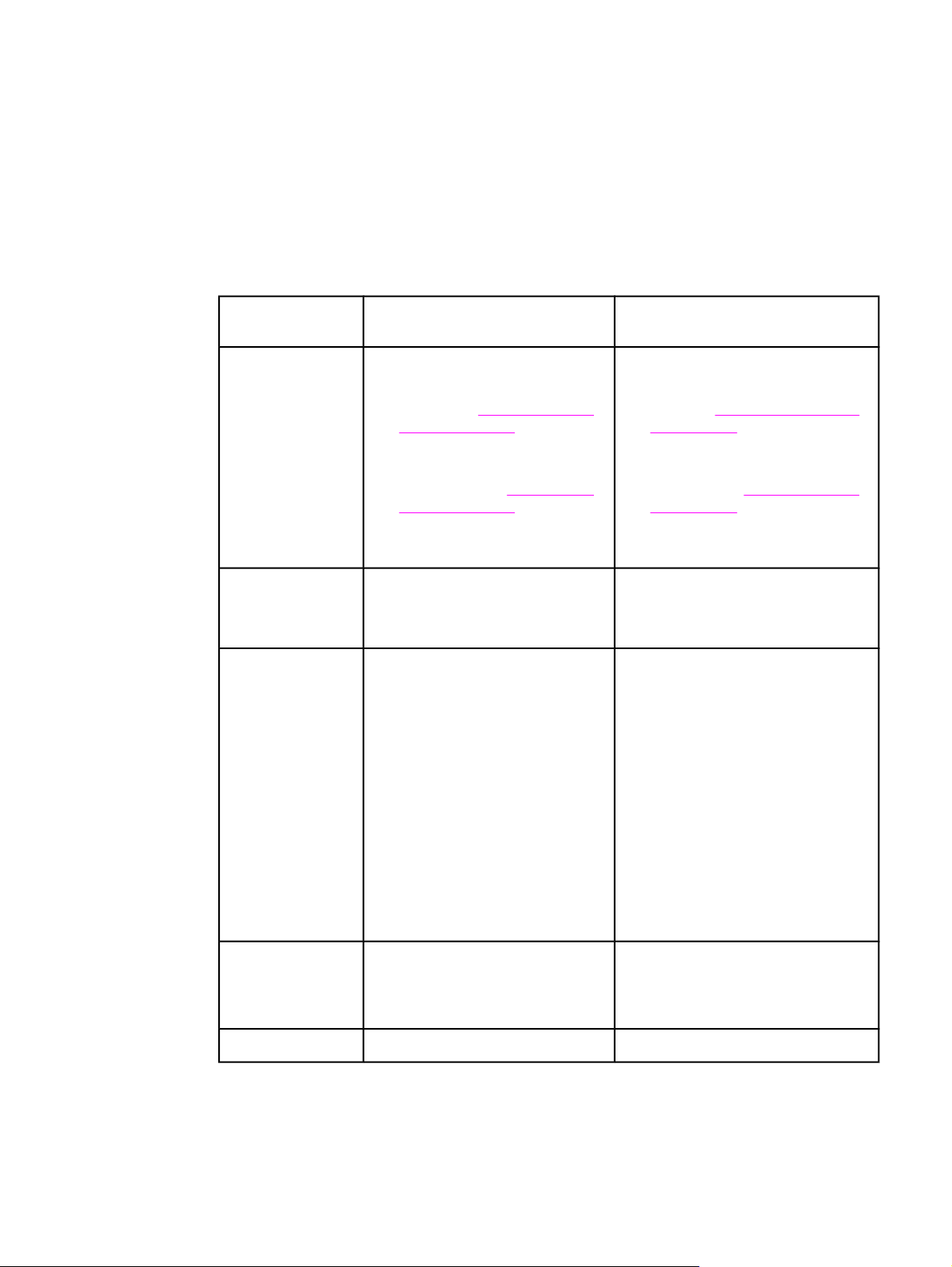
プリンタの機能
このプリンタは、Hewlett-Packard の品質および信頼性に以下の機能を兼ね備えています。
HP Color LaserJet 3550 シリーズ プリンタの機能の詳細については、Hewlett-Packard の
Web サイト (http://www.hp.com/support/clj3550) を参照してください。HP Color LaserJet
3700 シリーズ プリンタの機能の詳細については、http://www.hp.com/support/clj3700 を参
照してください。
機能
性能
メモリ
ユーザ インタフェ
ース
HP Color LaserJet 3550 シリーズ
プリンタ
●
16 ppm (白黒、カラーとも)
プリンタの印刷速度に問題があ
るときは、「
影響を与える要素」を参照して
ください。
●
さまざまなメディアに印刷でき
ます。詳細は、「
紙の重量とサイズ」を参照して
ください。
●
64 MB の同期ダイナミック ラン
ダム アクセス メモリ (SDRAM)
●
コントロール パネルのグラフィ
ックス表示
●
拡張コントロール パネル ヘル
プ
●
HP ツールボックス (ステータス
およびトラブルシューティング
情報を得るための Web アプリ
ケーション)
●
Windows PC および Apple
Macintosh プリント ドライバ
プリンタの性能に
使用可能な用
HP Color LaserJet 3700 シリーズ プ
リンタ
●
16 ppm (白黒、カラーとも)
プリンタの印刷速度に問題がある
ときは、「
を与える要素」を参照してくださ
い。
●
さまざまなメディアに印刷できま
す。詳細は、「
重量とサイズ」を参照してくださ
い。
●
MIPS RISC 350 MHz プロセッサ
●
128 MB
ダム アクセス メモリ (SDRAM)
●
最大 448 MB まで拡張可能
●
コントロール パネルのグラフィッ
クス表示
●
拡張コントロール パネル ヘルプ
●
HP ツールボックス (ステータスお
よびトラブルシューティング情報
を得るための Web アプリケーシ
ョン)
●
Windows PC および Apple
Macintosh プリント ドライバ
●
サポートへのアクセスおよびサプ
ライ品の注文を行う内蔵 Web サ
ーバ(ネットワーク接続プリンタ用
の管理ツール)
プリンタの性能に影響
使用可能な用紙の
の同期ダイナミック ラン
JAWW
サポートされている
プリンタ パーソナ
リティ
ユーザ データ保存
HP JetReady 4.1 ● HP PCL 6
●
PostScript 3 エミュレーション
●
自動言語切り替え
●
該当せず
フォントおよびフォーム
プリンタの機能
7
Page 20
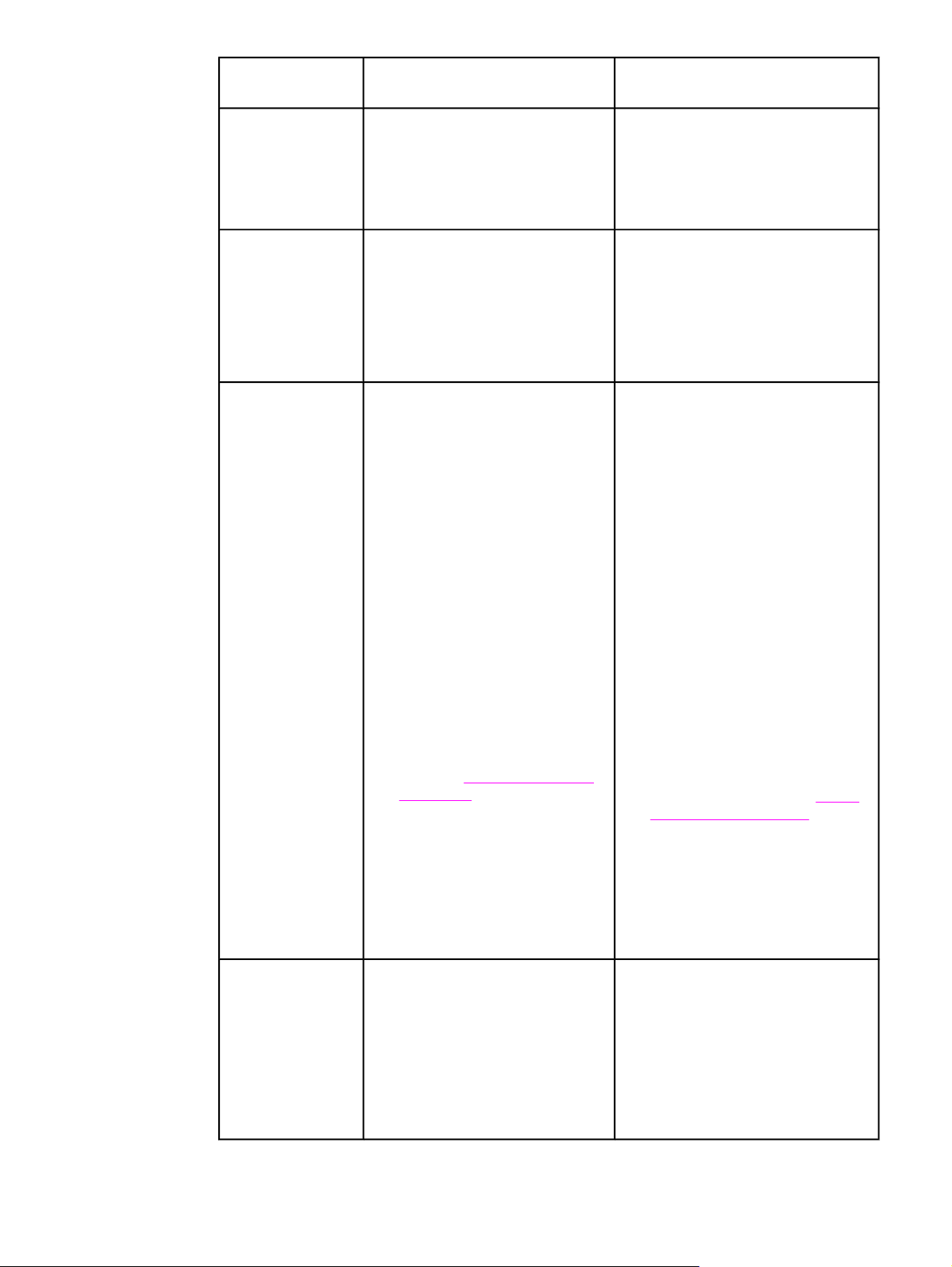
機能 (続き)
HP Color LaserJet 3550 シリーズ
プリンタ
HP Color LaserJet 3700 シリーズ プ
リンタ
●
環境への配慮
パワーセーブ設定
●
再利用可能な部品や素材を高い
割合で使用
●
国際エネルギースタープログラ
ム認定
フォント 該当せず
●
用紙ハンドリング
76 × 127 mm から 215 × 355
mm までの用紙に印刷します。
●
60 ~ 163 g/m
印刷します。
●
光沢紙、厚紙、ラベル、フィル
ム、OHP フィルム、封筒など、
さまざまなメディア タイプに印
刷します。
●
多様な光沢レベル
●
レター、リーガル、エグゼクテ
ィブ、エグゼクティブ (JIS)、
A4、A5、B5 (JIS)、B5 (ISO)、
および 216 × 330 mm の用紙サ
イズをサポートする 250 枚用紙
フィーダ (トレイ 2)
●
レターおよび A4 の用紙サイズ
をサポートするオプションの
500 枚用紙フィーダ (トレイ 3)
詳細は、「
量とサイズ」を参照してくださ
い。
●
150 枚用フェースダウン排紙ビ
ン (上部) と 25 枚用フェースア
ップ排紙ビン (後部)
2
の重量の用紙に
使用可能な用紙の重
●
パワーセーブ設定
●
再利用可能な部品や素材を高い割
合で使用
●
国際エネルギースタープログラム
認定
●
80 種類の内蔵フォントが PCL と
PostScript エミュレーションの両
方で使用可能です。
●
80 種類の TrueType™ 書体プリン
タ対応スクリーン フォントがソフ
トウェア ソリューションで使用可
能です。
●
76 × 127 mm から 215 × 355 mm
までの用紙に印刷します。
●
60 ~ 163 g/m
2
の重量の用紙に印
刷します。
●
光沢紙、厚紙、ラベル、フィル
ム、OHP フィルム、封筒など、
さまざまなメディア タイプに印刷
します。
●
多様な光沢レベル
●
レター、リーガル、エグゼクティ
ブ、エグゼクティブ (JIS)、A4、
A5、B5 (JIS)、B5 (ISO)、および
216 × 330 mm の用紙サイズをサ
ポートする 250 枚用紙フィーダ
(トレイ 2)
●
レターおよび A4 の用紙サイズを
サポートするオプションの 500 枚
用紙フィーダ (トレイ 3)。
HP Color LaserJet 3700dtn プリン
タで標準仕様。詳細は、「
能な用紙の重量とサイズ」を参照
してください。
●
150 枚用フェースダウン排紙ビン
(上部) と 25 枚用フェースアップ
排紙ビン (後部)
使用可
●
自動両面印刷 (HP Color LaserJet
3700dn および 3700dtn プリンタ)
アクセサリ
●
レターおよび A4 の用紙サイズ
をサポートするオプションの
500 枚用紙フィーダ (トレイ 3)
●
レターおよび A4 の用紙サイズを
サポートするオプションの 500 枚
用紙フィーダ (トレイ 3)。
HP Color LaserJet 3700dtn プリン
タで標準仕様。
● DIMM (Dual inline memory
module)
●
オプションのフラッシュ DIMM
8 第 1 章 プリンタの基本 JAWW
Page 21
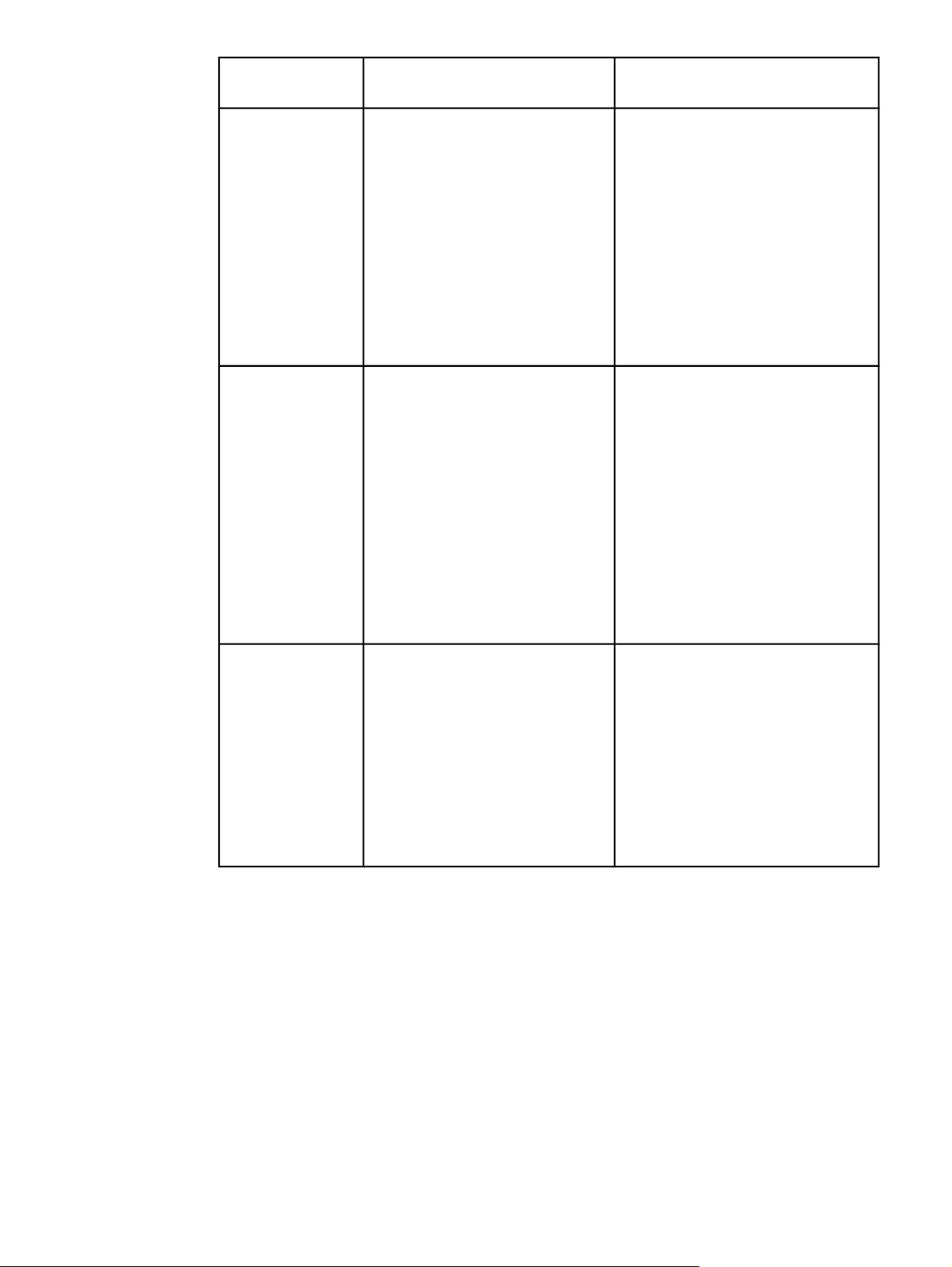
機能 (続き)
HP Color LaserJet 3550 シリーズ
プリンタ
HP Color LaserJet 3700 シリーズ プ
リンタ
接続性
サプライ品
●
高速ユニバーサル シリアル バ
ス (USB) ケーブル インタフェ
ース
●
HP Jetdirect en3700 外付けプリ
ント サーバ。HP Color
LaserJet 3550n プリンタ で標準
仕様。
●
HP Web Jetadmin ソフトウェア
●
サプライ品ステータス ページに
は、トナー レベル、ページ数、
および印刷可能なページ数の予
測に関する情報が表示されま
す。
●
装着時に振る必要のないカート
リッジ設計
●
プリンタはカートリッジの装着
時に HP プリント カートリッジ
の信頼性をチェックします。
●
インターネット対応のサプライ
品注文機能 (HP ツールボックス
を使用)
●
互換性を維持するための標準双方
向パラレル ケーブル インタフェ
ース (IEEE -1284 準拠)
●
ユニバーサル シリアル バス
(USB) ケーブル インタフェース
●
オプションの拡張 I/O (EIO) ネッ
トワーク カード。HP Color
LaserJet 3700n、3700dn、およ
び 3700dtn プリンタで標準仕様。
●
HP 内蔵 Web サーバ
●
HP Web Jetadmin ソフトウェア
●
サプライ品ステータス ページに
は、トナー レベル、ページ数、お
よび印刷可能なページ数の予測に
関する情報が表示されます。
●
装着時に振る必要のないカートリ
ッジ設計
●
プリンタはカートリッジの装着時
に HP プリント カートリッジの信
頼性をチェックします。
●
インターネット対応のサプライ品
注文機能 (内蔵 Web サーバと HP
ツールボックスを使用)
アクセス
●
オンライン ユーザ ガイドは画
面にテキストとして表示されま
す。
●
プリント カートリッジは片手で
取り付けおよび取り外しができ
ます。
●
ドアとカバーはすべて片手で開
くことができます。
●
メディアは片手でトレイ 1 にセ
ットできます。
●
オンライン ユーザ ガイドは画面
にテキストとして表示されます。
●
プリント カートリッジは片手で取
り付けおよび取り外しができま
す。
●
ドアとカバーはすべて片手で開く
ことができます。
●
メディアは片手でトレイ 1 にセッ
トできます。
JAWW
プリンタの機能
9
Page 22
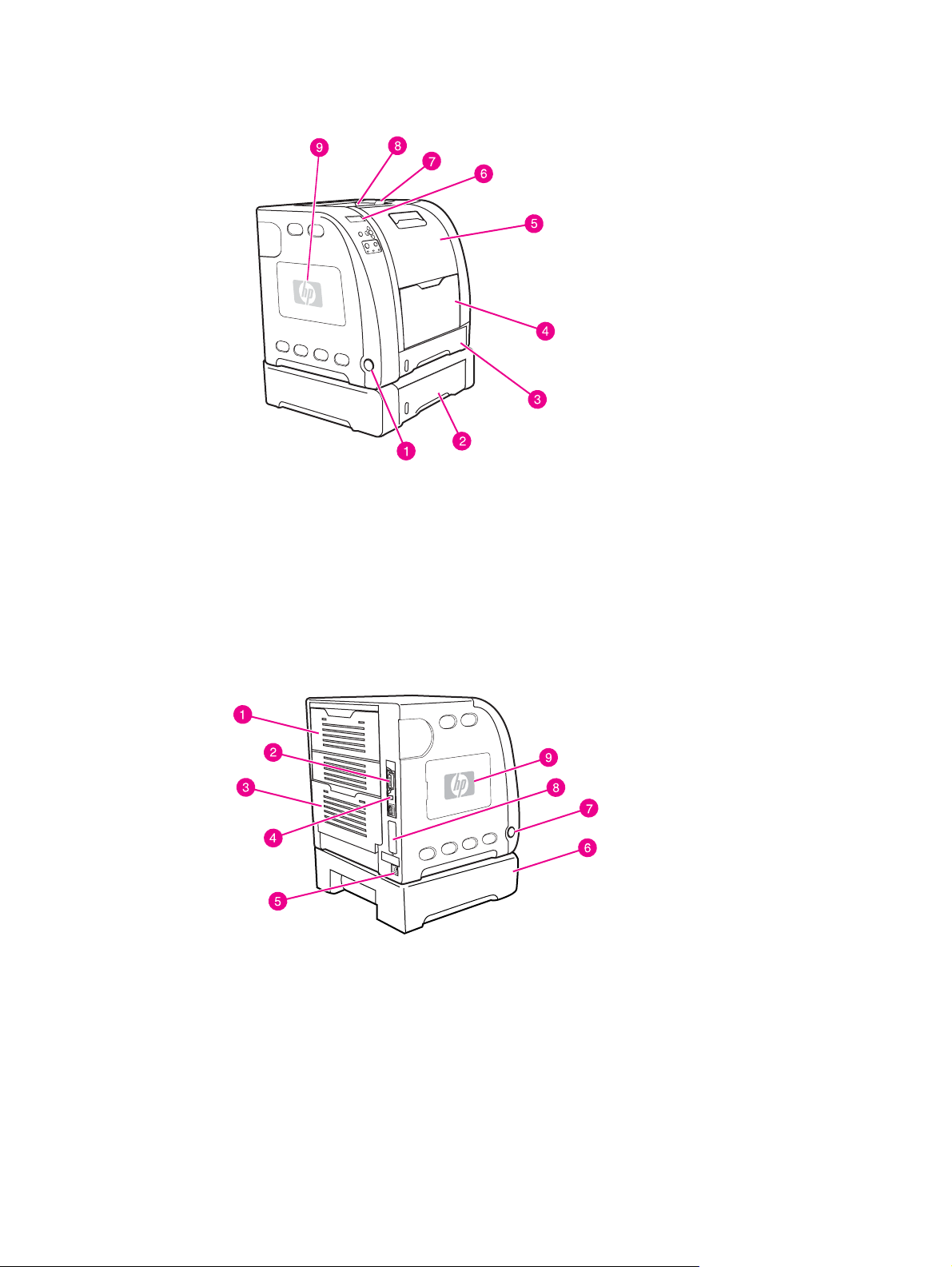
対処法
次の図は、このプリンタの主要部品の位置と名前を示しています。
正面図 (500 枚用紙フィーダ付き)
1
オン/オフスイッチ
2
トレイ 3 (オプション、500 枚の普通紙)
3
トレイ 2 (250 枚の普通紙)
4
トレイ 1
5
正面ドア
6
プリンタのコントロール パネル
7
排紙ビン エクステンダ、B5 (JIS)、B5 (ISO)、および 216 × 356 mm の用紙で使用
8
排紙ビン
9
DIMM アクセス ドア (HP Color LaserJet 3700 シリーズ プリンタで使用可能)
背面/側面図
1
上側後部ドア
2
パラレル接続用コネクタ (HP Color LaserJet 3700 シリーズ プリンタに付属)
3
下側後部ドア (後部排紙ビン)
4
USB 接続用コネクタ
5
電源コード差込口
6
トレイ 3 (オプション)
7
オン/オフスイッチ
8
EIO 接続 (HP Color LaserJet 3700 シリーズ プリンタに付属)
9
DIMM アクセス ドア (HP Color LaserJet 3700 シリーズ プリンタで使用可能)
10 第 1 章 プリンタの基本 JAWW
Page 23
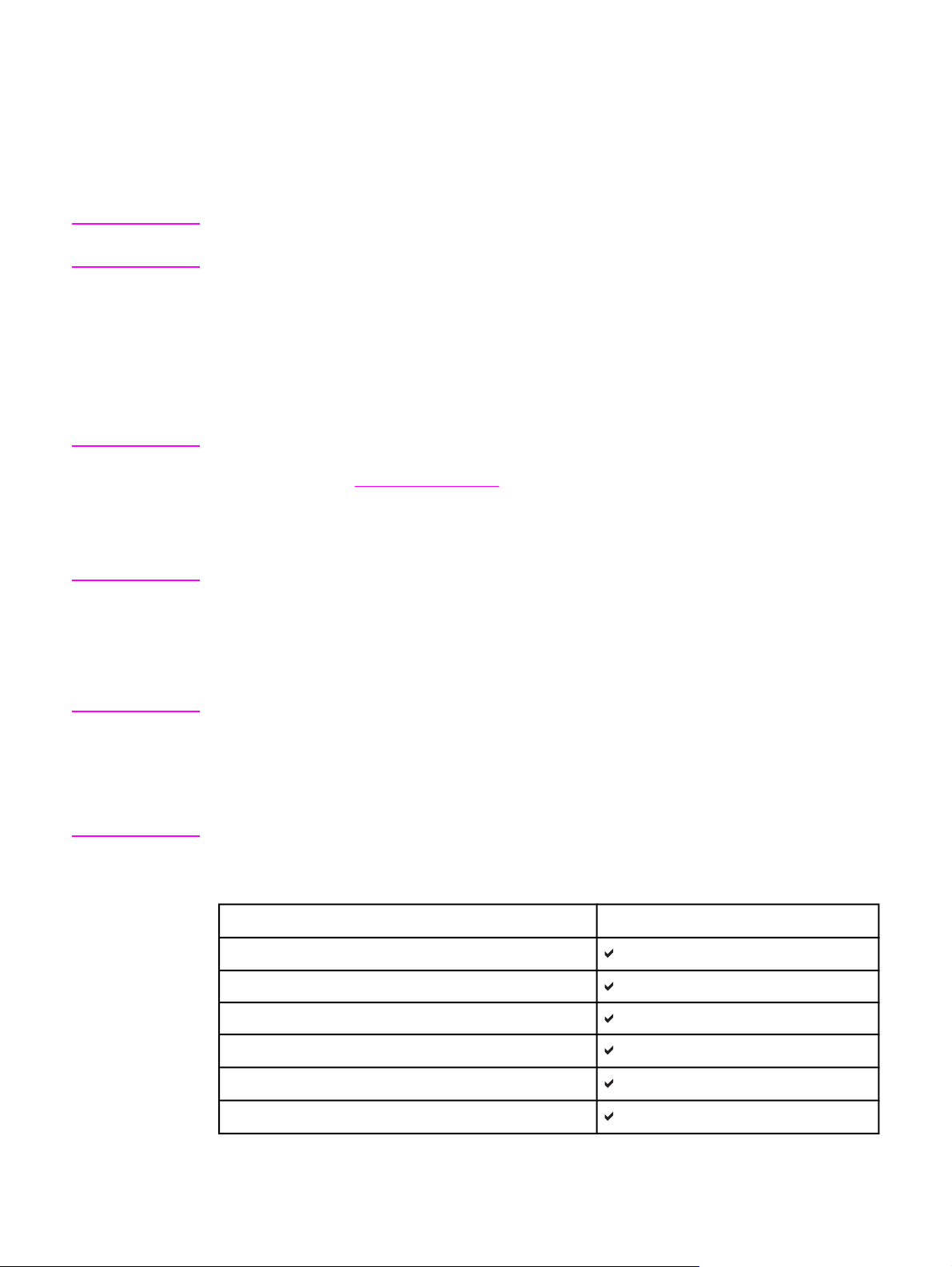
プリンタ ソフトウェア
プリンタに同梱されている CD-ROM には、印刷システム ソフトウェアが含まれています。
この CD-ROM のソフトウェア コンポーネントとプリンタ ドライバを使用すると、プリンタ
の機能を最大限に活用することができます。インストール手順については、『セットアップ
ガイド』を参照してください。
注記
注記
印刷システム ソフトウェア コンポーネントの最新情報については、CD-ROM の ReadMe フ
ァイルを参照してください。
このセクションでは、CD-ROM に含まれているソフトウェアを要約します。印刷システム
には、以下の動作環境で使用しているエンド ユーザやネットワーク管理者向けのソフトウェ
アが収録されています。
●
Microsoft Windows 98、Me、および NT 4.0
●
Microsoft Windows 2000、XP 32 ビット、および XP 64 ビット
●
Apple Mac OS バージョン 9.1 以降および Mac OS X バージョン 10.1 以降
ネットワーク管理ソフトウェア コンポーネントによってサポートされるネットワーク環境の
一覧については、「
ネットワークの設定」を参照してください。
HP Color LaserJet 3550 シリーズ プリンタのプリンタ ドライバの一覧、更新された HP プ
リンタ ソフトウェア、および製品のサポート情報については、http://www.hp.com/support/
clj3550 にアクセスしてください。HP Color LaserJet 3700 シリーズ プリンタについては、
http://www.hp.com/support/clj3700 をご覧ください。
プリンタ ドライバ
プリンタドライバから、プリンタのさまざまな機能を設定し使用することができます。以下
のプリンタ ドライバがプリンタの CD-ROM に収録されています。
注記
HP Color LaserJet 3550 には PCL および PostScript ページ記述言語 (PDL) は含まれていま
せん。 HP Color LaserJet 3550 は、ホストベースのプリンタ 言語 HP JetReady 4.1 PDL を
使用しています。 HP JetReady 4.1 は、コンピュータとプリンタを組み合わせた機能を使用
し、印刷されたページを Windows または Macintosh システム環境でレンダリングします。
HP JetReady 4.1 は、ホスト コンピュータからあらかじめレンダリングされたページをプリ
ンタに転送し、印刷可能なデータにページを変換する方法をプリンタに指示します。
HP Color LaserJet 3550 シリーズ プリンタ用プリンタ ドライバ
オペレーティング システム
Windows 98、Me
Windows NT 4.0
Windows 2000
Windows XP (32 ビット)
Windows XP (64 ビット)
Windows Server 2003 (32 ビット)
1
JetReady 4.1
JAWW プリンタ ソフトウェア 11
Page 24
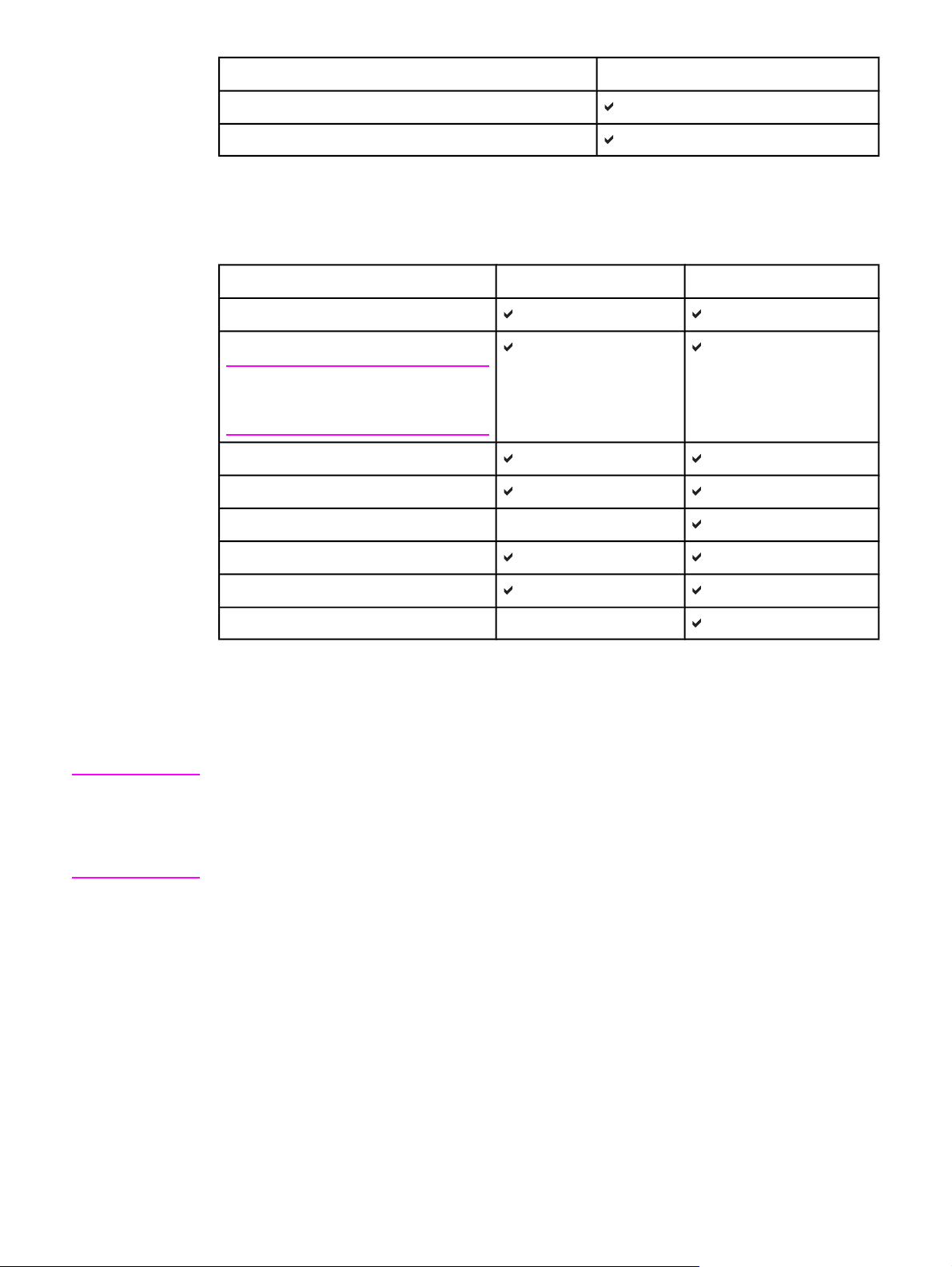
HP Color LaserJet 3550 シリーズ プリンタ用プリンタ ドライバ (続き)
オペレーティング システム
Windows Server 2003 (64 ビット)
Macintosh OS
1
ドライバまたはオペレーティングシステムによって、使用できないプリンタ機能がありま
1
JetReady 4.1
す。使用可能な機能については、ドライバのオンライン ヘルプを参照してください。
HP Color LaserJet 3700 シリーズ プリンタ用プリンタ ドライバ
オペレーティング システム
Windows 98、Me
Windows NT 4.0
注記
Windows NT では USB がサポートされ
ていません。
Windows 2000
Windows XP (32 ビット)
Windows XP (64 ビット)2、
Windows Server 2003 (32 ビット)
Windows Server 2003 (64 ビット)
Macintosh OS
1
ドライバまたはオペレーティングシステムによって、使用できないプリンタ機能がありま
2
1
2
3
PCL 6
PS エミュレーション
す。使用可能な機能については、ドライバのオンライン ヘルプを参照してください。
2
Windows 2000 と Windows XP (32 ビットおよび 64 ビット) では、PCL 5 ドライバを
http://www.hp.com/go/clj3700software からダウンロードします。
3
Windows XP (64 ビット) では、PCL 6 ドライバを http://www.hp.com/go/clj3700software
からダウンロードします。
注記
ソフトウェアのインストール時に最新のドライバがインターネットで自動的にチェックされ
なかった場合は、HP Color LaserJet 3550 シリーズ プリンタ用のドライバを
http://www.hp.com/go/clj3550_software からダウンロードしてください。HP Color LaserJet
3700 シリーズ プリンタについては、http://www.hp.com/go/clj3700_software をご覧くださ
い。
追加ドライバ
以下のドライバは CD-ROM には含まれていません。http://www.hp.com/go/clj3700software
から入手してください。これらのドライバは HP Color LaserJet 3700 シリーズ プリンタ専
用です。
●
OS/2 PS および PCL プリンタ ドライバ
●
UNIX モデル スクリプト
●
Linux ドライバ
12 第 1 章 プリンタの基本 JAWW
Page 25
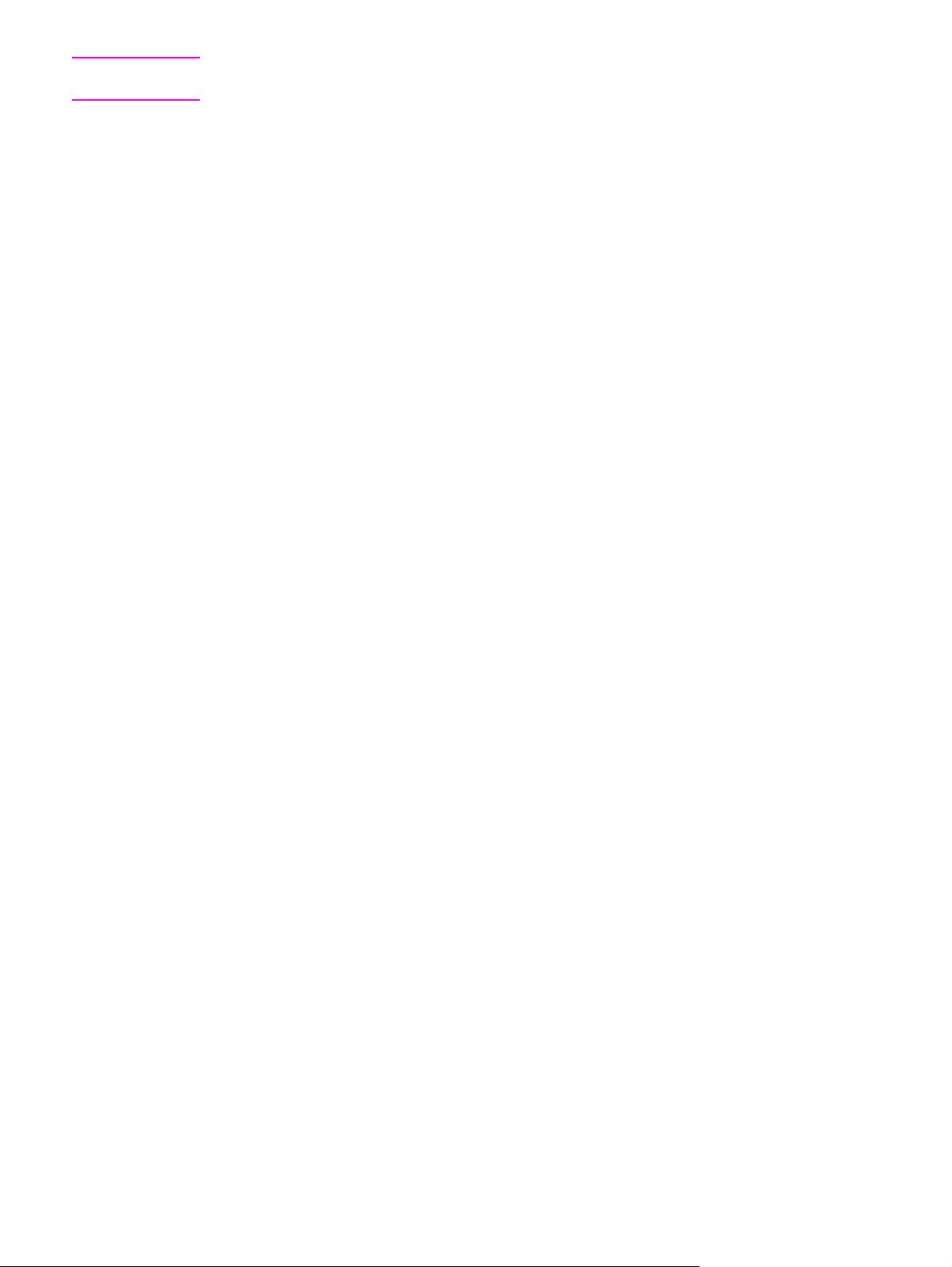
注記
OS/2 ドライバは IBM から入手可能で、OS/2 に付属しています。繁体字中国語、簡体字中
国語、韓国語、日本語版はありません。
ネットワーク用のソフトウェア
HP ネットワーク インストールおよび設定ソフトウェア ソリューションの概要については、
『
HP Jetdirect
タに同梱の CD にあります。
HP Web Jetadmin
HP Web Jetadmin を使用すると、イントラネット内の HP Jetdirect に接続されているプリ
ンタをブラウザで管理することができます。HP Web Jetadmin はブラウザベースの管理ツ
ールです。このツールはネットワーク管理者のコンピュータにのみインストールしてくださ
い。このソフトウェアは、さまざまなシステムにインストールして実行することができま
す。
HP Web Jetadmin の現在のバージョンとサポートされているホスト システムの最新リスト
をダウンロードするには、HP カスタマ ケア http://www.hp.com/go/webjetadmin をご覧くだ
さい。
HP Web Jetadmin をホスト サーバにインストールすると、サポートされている Web ブラウ
ザ ( Microsoft Internet Explorer 4.x または Netscape Navigator 4.x 以降など) から
HP Web Jetadmin ホストを参照することによって、どのクライアントからでも HP Web
Jetadmin にアクセスすることができます。
プリント サーバ管理者用ガイド』
を参照してください。このガイドはプリン
HP Web Jetadmin 6.5 以降には次の機能があります。
●
タスク主体のユーザ インタフェースを使用して表示を構成できるので、ネットワーク管
理者は大幅に時間を節約することができます。
●
ネットワーク管理者はカスタマイズ可能なユーザ プロファイルを使用して、表示または
使用する機能を限定することができます。
●
ハードウェアの故障、サプライ品残量報告などのプリンタの問題を即座に通知する電子
メールをさまざまなユーザに転送できるようになりました。
●
標準の Web ブラウザだけを使用すると、どのクライアントからでもリモート インスト
ールおよび管理が可能です。
●
高度な自動検出機能によってネットワーク上の周辺機器が検出されるので、ネットワー
ク管理者は各プリンタを手作業でデータベースに入力する必要はありません。
●
エンタープライズ管理パッケージに簡単に統合可能です。
●
IP アドレス、カラー機能、モデル名などのパラメータに基づいて周辺機器を速やかに検
出します。
●
周辺機器を簡単に論理グループに構成し、仮想オフィス マップを使用して簡単に操作す
ることができます。
HP Web Jetadmin の最新情報については、http://www.hp.com/go/webjetadmin にアクセスし
てください。
UNIX
HP Jetdirect Printer Installer for UNIX は、HP-UX および Solaris ネットワーク用のシンプル
なプリンタ インストール ユーティリティです。このユーティリティは、HP カスタマ ケア
http://www.hp.com/support/net_printing からダウンロードすることができます。
JAWW プリンタ ソフトウェア 13
Page 26
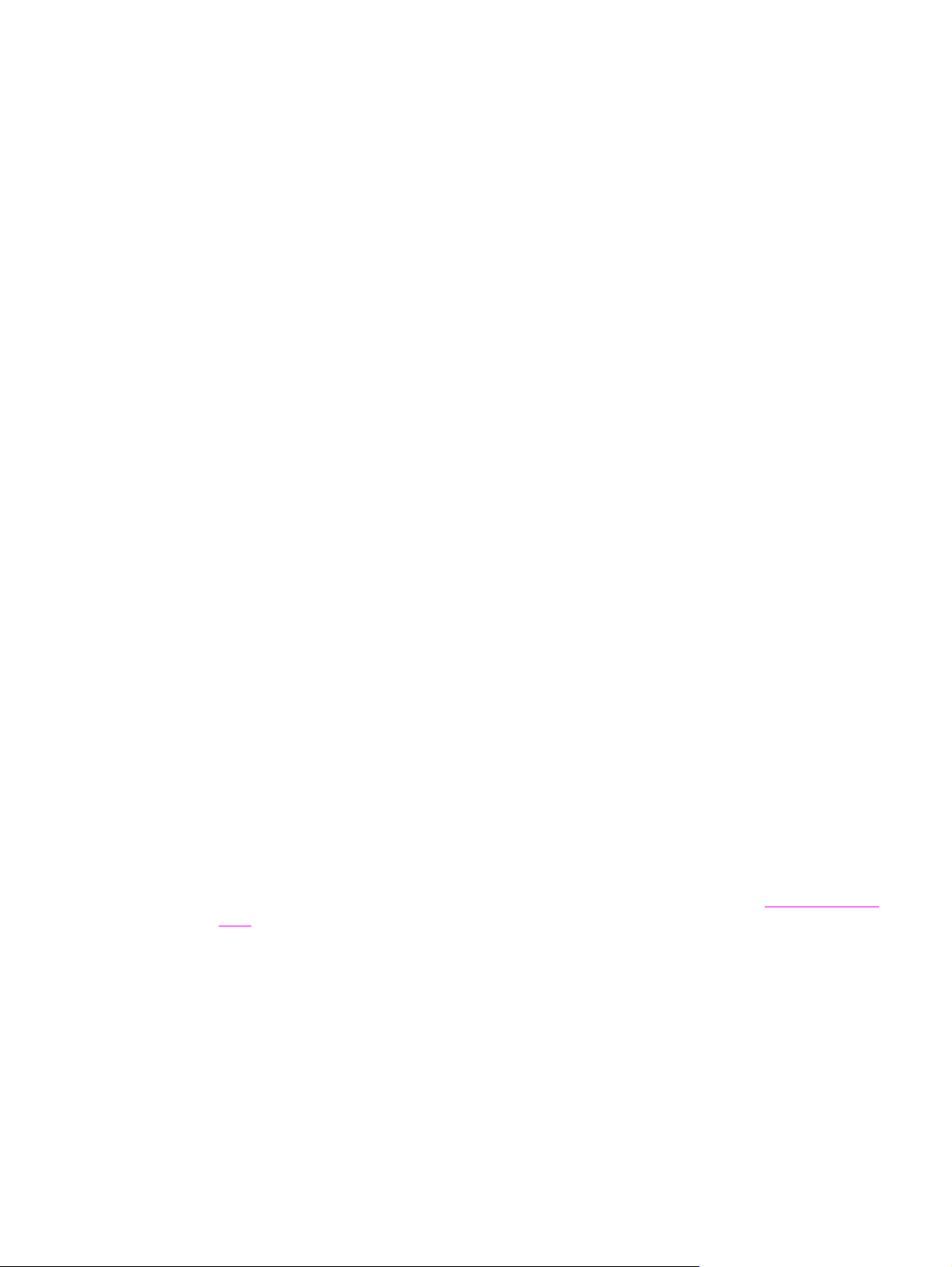
Linux
Linux のサポートについては、http://www.hp.com/go/linux にアクセスしてください。
ユーティリティ
HP Color LaserJet 3550 シリーズ プリンタと HP Color LaserJet 3700 シリーズ プリンタに
は、ネットワーク上のプリンタの監視および管理を行うためのユーティリティが付属してい
ます。
HP ツールボックス
HP ツールボックスは、次のタスクを行うときに使用するアプリケーションです。
●
プリンタ ステータスのチェック
●
プリンタの設定
●
トラブルシューティング情報の参照
●
オンライン マニュアルの表示
●
内蔵プリンタ ページの印刷
HP ツールボックスは、プリンタをコンピュータに直接接続している場合や、ネットワーク
に接続している場合にのみ使用することができます。HP ツールボックスを使用するには、
ソフトウェアをフルインストールする必要があります。
内蔵 Web サーバ (HP Color LaserJet 3700 シリーズ プリンタで使用可能)
このプリンタには、プリンタおよびネットワークのアクティビティに関する情報にアクセス
できる内蔵 Web サーバが装備されています。Web サーバには、PC 上で Windows のような
オペレーティング システムを使用して Web プログラムを実行するのとほとんど同じ環境が
あります。これらのプログラムの出力を Microsoft Internet Explorer または Netscape
Navigator のような Web ブラウザに表示できます。
内蔵 Web サーバは、ソフトウェアとしてネットワーク サーバにロードされるのではなく、
ハードウェア デバイス (プリンタなど) またはファームウェアに存在します。
内蔵 Web サーバの利点は、Web サーバがネットワークに接続されている PC および標準の
Web ブラウザからアクセスできるプリンタへのインタフェースを提供することです。特殊
なソフトウェアのインストールや設定は必要ありませんが、サポートされている Web ブラ
ウザがコンピュータにインストールされている必要があります。内蔵 Web サーバにアクセ
スするには、ブラウザのアドレス欄にプリンタの IP アドレスを入力します (IP アドレスを
確認するには設定ページを印刷します。設定ページの印刷方法の詳細は、「
ージ」を参照してください)。
機能
HP 内蔵 Web サーバでは、プリンタおよびネットワーク カード ステータスを表示し、PC
を使用して印刷機能を管理できます。HP 内蔵 Web サーバを使用して、次の操作を行うこと
ができます。
●
プリンタ ステータス情報の表示
プリンタ情報ペ
●
サプライ品すべての寿命の確認と新しいサプライ品の注文
●
トレイ設定の表示と変更
14 第 1 章 プリンタの基本 JAWW
Page 27
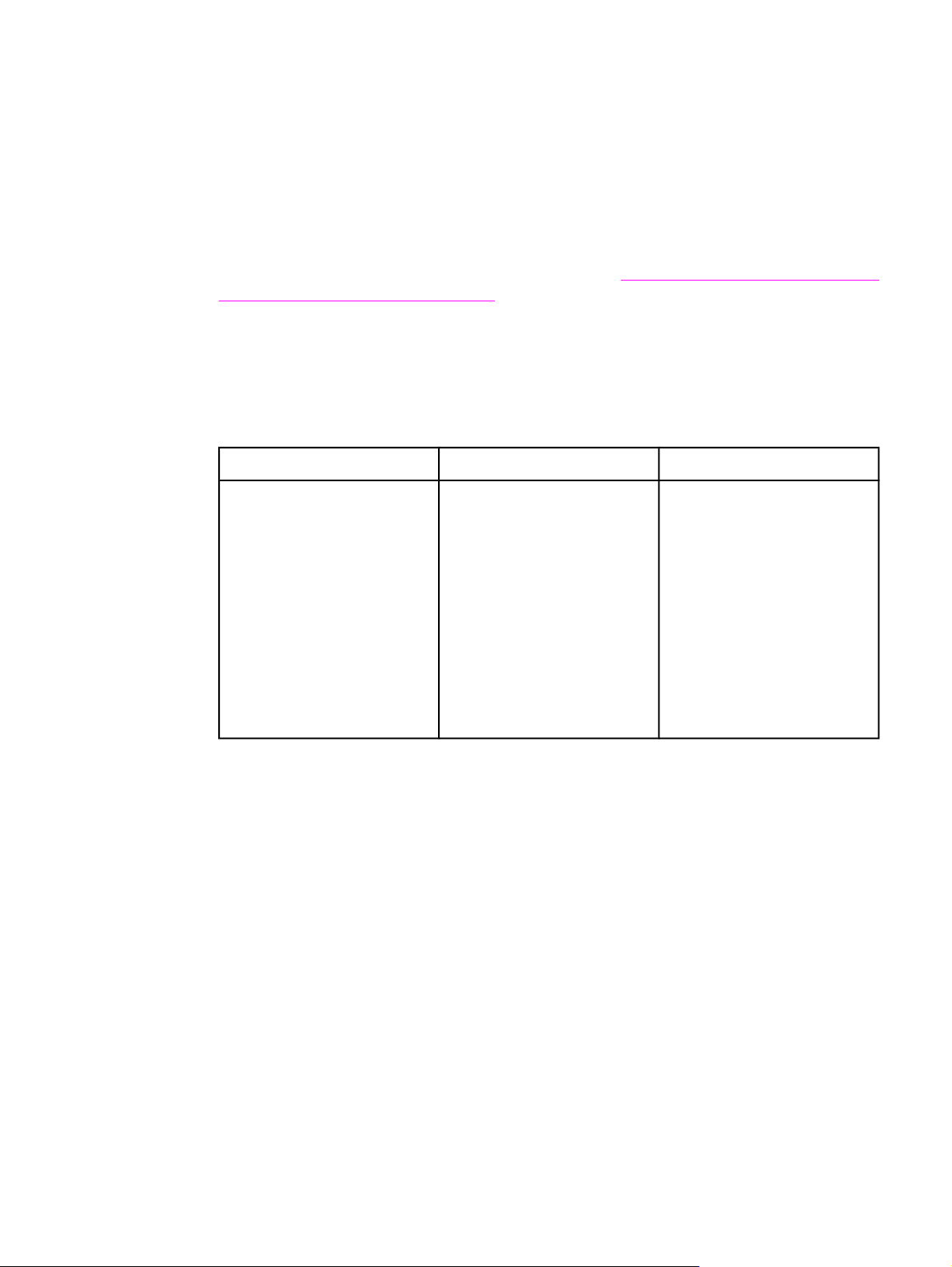
●
プリンタのコントロール パネル メニューの設定の表示と変更
●
内部ページの表示と印刷
●
プリンタおよびサプライ品のイベント通知の受信
●
他の Web サイトへのリンクの追加またはカスタマイズ
●
内蔵 Web サーバページを表示する言語の選択
●
ネットワーク設定の表示と変更
●
プリンタに固有のサポート内容と、プリンタの現在の状態に固有のサポート内容の表示
内蔵 Web サーバの機能に関する詳細については、「
内蔵 Web サーバの使用 (HP Color
LaserJet 3700 シリーズ プリンタのみ) 」を参照してください。
その他のコンポーネントおよびユーティリティ
Windows、Macintosh OS ユーザ、およびネットワーク管理者は、複数のソフトウェア アプ
リケーションを使用することができます。使用可能なプログラムを以下に要約します。
Windows Macintosh OS
●
ソフトウェア インストー
ラ - 印刷システムのインス
トールを自動化します。
●
オンライン Web 登録
●
HP ツールボックス Windows 98、2000、Me、
XP ユーザがプリンタのス
テータスおよび設定をチェ
ックするための Web アプ
リケーション。
●
PostScript プリンタの説明
ファイル (PPD) - Mac OS
付属の Apple PostScript ド
ライバと共に使用します。
●
HP ツールボックス - Mac
OS X、v10.1、v10.2 ユー
ザがプリンタのステータス
および設定をチェックする
ための Web アプリケーシ
ョン。
ネットワーク管理者
●
HP Web Jetadmin - ブラウ
ザベースのシステム管理ツ
ール。最新の HP Web
Jetadmin ソフトウェアに
ついては、
http://www.hp.com/go/
webjetadmin を参照してく
ださい。
● HP Jetdirect Printer
Installer for UNIX -
http://www.hp.com/support/
net_printing からダウンロ
ードすることができます。
JAWW プリンタ ソフトウェア 15
Page 28
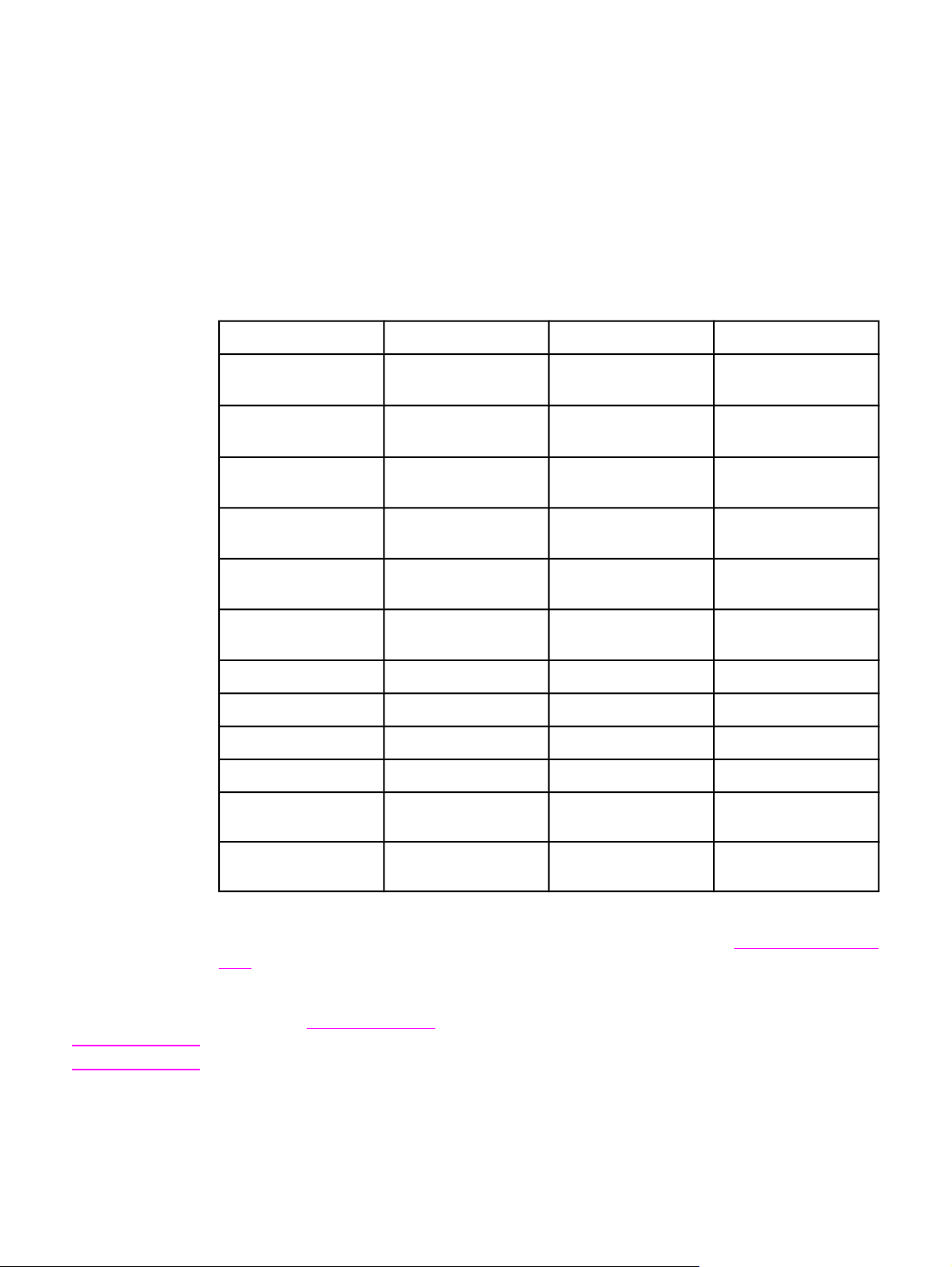
印刷メディアの仕様
最良の結果を得るには, 75g/m2 ~ 90g/m2 のコピー用紙を使用してください。用紙が良質で
あること、および傷、裂け目、しみ、ほぐれ、ほこり、しわがなく、端がめくれていたり折
れたりしていないことを確認します。
使用可能な用紙の重量とサイズ
トレイ 1 の用紙サイズ
トレイ 1
最小サイズの用紙
最大サイズの用紙
最小サイズの光沢紙
最大サイズの光沢紙
最小サイズの OHP フ
2
ィルム
最大サイズの OHP フ
2
ィルム
最小サイズの封筒
最大サイズの封筒
最小サイズのラベル
1
寸法 重量または厚さ 容量
76 × 127 mm
60 ~ 163 g/m
2
100 枚
(75 g/m
216 × 356 mm
60 ~ 163 g/m
2
100 枚
(75 g/m
76 × 127 mm
75 ~ 120 g/m
2
スタックの最大の高
さ: 12 mm
216 × 356 mm
75 ~ 120 g/m
2
スタックの最大の高
さ: 12 mm
76 × 127 mm
216 × 356 mm
76 × 127 mm
216 × 356 mm
76 × 127 mm
0.12 ~ 0.13 mm 厚 50 枚
0.12 ~ 0.13 mm 厚 50 枚
60 ~ 90 g/m
60 ~ 90 g/m
75 ~ 163 g/m
2
2
2
10 封筒
10 封筒
50 枚
2
)
2
)
最大サイズのラベル
最小サイズのカードス
216 × 356 mm
76 × 127 mm
75 ~ 163 g/m
135 ~
166 g/m
2
2
50 枚
40 枚
トック
最大サイズのカードス
216 × 356 mm
135 ~
166 g/m
2
40 枚
トック
1
プリンタでは、さまざまな標準サイズおよびカスタム サイズの印刷メディアがサポートさ
れています。給紙容量は、メディアの重さおよび厚さや環境条件によって変わる場合があり
ます。滑らかさ:100 ~ 250 (Sheffield)。注文方法の詳細については、「
サプライ品とアクセ
サリ」を参照してください。
2
HP Color LaserJet プリンタ用の OHP フィルムのみを使用してください。このプリンタで
は、HP Color LaserJet プリンタ用でない OHP フィルムを検出することができます。詳細に
印字品質メニュー」を参照してください。
注記
ついては、「
次の表は、プリンタのトレイ 2 でサポートされている標準サイズの用紙を示しています。
16 第 1 章 プリンタの基本 JAWW
Page 29
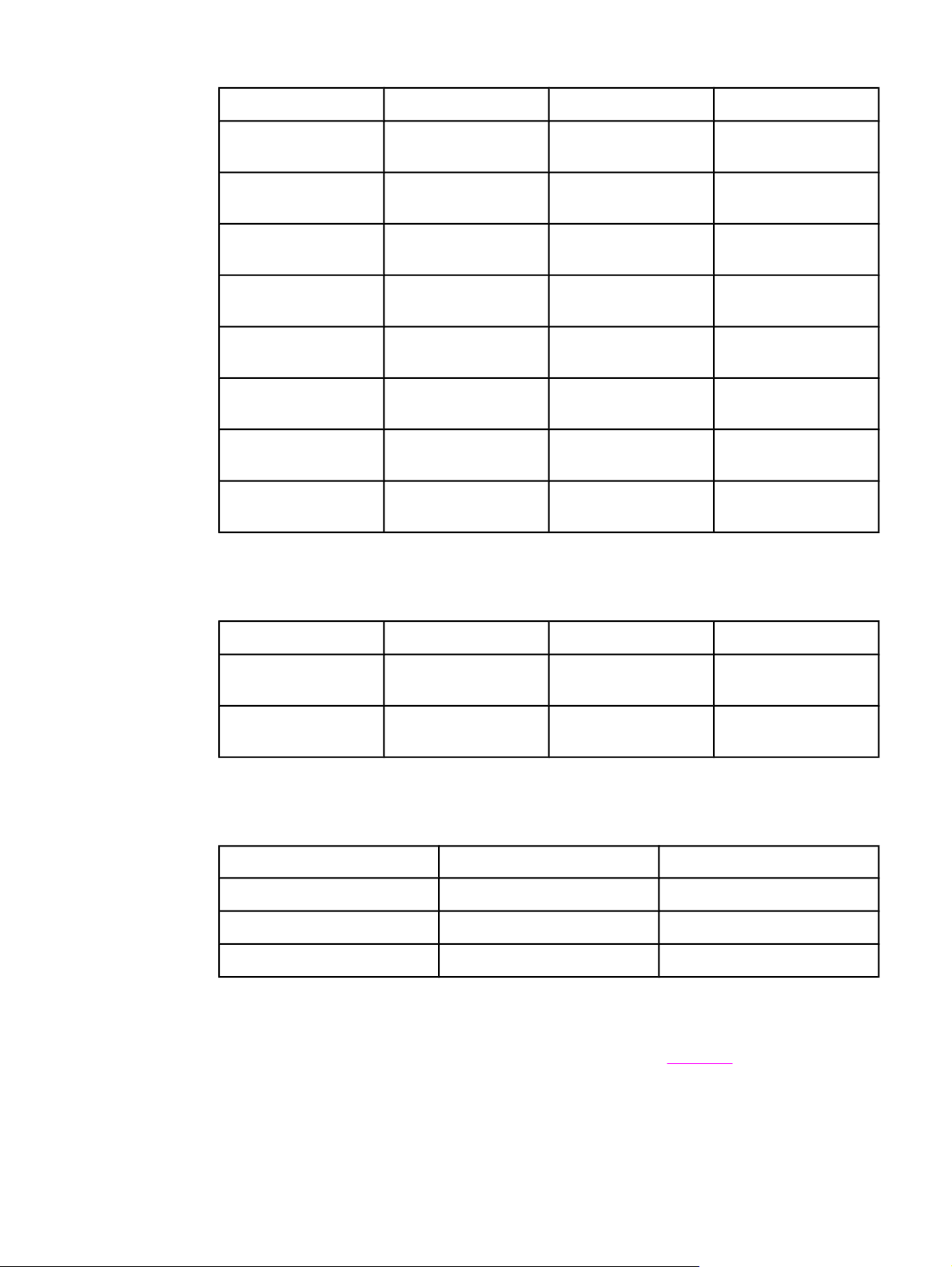
トレイ 2 の用紙サイズ
1
トレイ 2
レター
リーガル
エグゼクティブ
エグゼクティブ (JIS)
A4 210 × 297 mm
A5 148 × 210 mm
B5 (JIS) 182 × 257 mm
B5 (ISO) 176 × 250 mm
1
給紙容量は、メディアの重さおよび厚さや環境条件によって変わる場合があります。
寸法 重量または厚さ 容量
216 × 279 mm
60 ~ 105 g/m
2
250 枚
(75 g/m
216 × 356 mm
60 ~ 105 g/m
2
250 枚
(75 g/m
184 × 267 mm
60 ~ 105 g/m
2
250 枚
(75 g/m
216 × 330 mm
60 ~ 105 g/m
2
250 枚
(75 g/m
60 ~ 105 g/m
2
250 枚
(75 g/m
60 ~ 105 g/m
2
250 枚
(75 g/m
60 ~ 105 g/m
2
250 枚
(75 g/m
60 ~ 105 g/m
2
250 枚
(75 g/m
2
)
2
)
2
)
2
)
2
)
2
)
2
)
2
)
トレイ 3 の用紙サイズ
トレイ 3
レター
A4 210 × 296 mm
1
給紙容量は、メディアの重さおよび厚さや環境条件によって変わる場合があります。
自動両面印刷時の用紙サイズ (HP LaserJet 3700dn/dtn)
1
寸法 重量または厚さ 容量
215 × 279 mm
60 ~ 105 g/m
2
500 枚
(75 g/m
60 ~ 105 g/m
2
500 枚
(75 g/m
1
2
)
2
)
自動両面印刷 寸法 重量または厚さ
レター
リーガル
A4 210 x 297 mm
1
163 gm2 までの重量の用紙は自動印刷できます。ただし、この表に記載された最大値より
216 x 279 mm
216 x 356 mm
60 ~ 105 g/m
60 ~ 105 g/m
60 ~ 105 g/m
2
2
2
重い重量の用紙に自動両面印刷を行うと、予想外の結果が生じる場合があります。
手動両面印刷。トレイ 1 からの印刷でサポートされている用紙サイズおよびタイプは、いず
れも手動で両面印刷することができます。詳細については、「
両面印刷」を参照してくださ
い。
JAWW
印刷メディアの仕様
17
Page 30
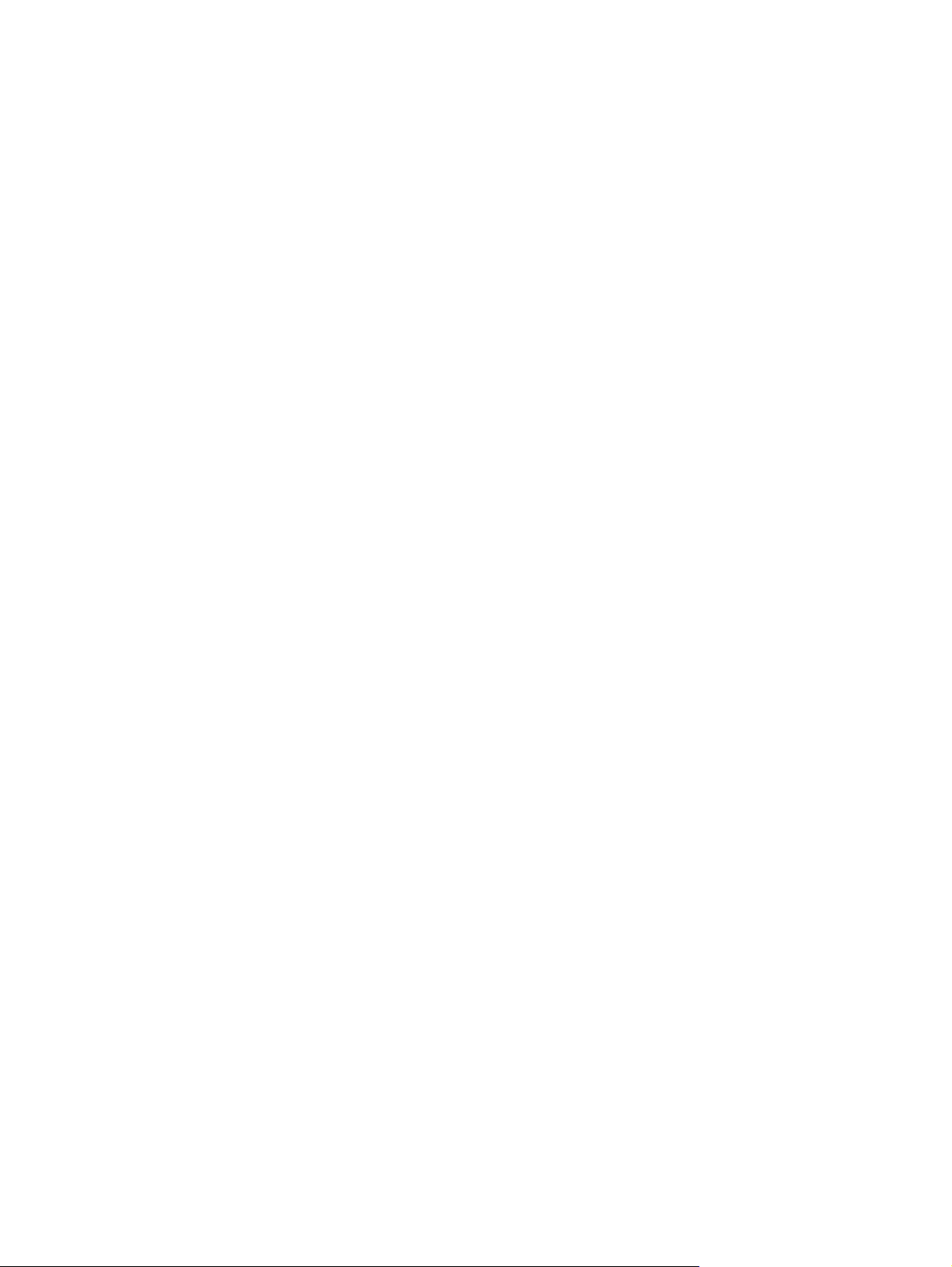
18 第 1 章 プリンタの基本 JAWW
Page 31

コントロール パネル
この章では、プリンタの機能を制御し、プリンタと印刷ジョブに関する情報をやりとりす
る、プリンタのコントロール パネルについて説明します。以下の項目について説明します。
●
コントロール パネルの概要
●
コントロールパネルのメニュー
●
メニュー階層
●
情報メニュー
●
用紙ハンドリング メニュー
●
デバイスの設定メニュー
●
診断メニュー
●
プリンタのコントロール パネルの構成設定の変更
●
プリンタのコントロール パネルの共有環境での使用
JAWW 19
Page 32

コントロール パネルの概要
コントロール パネルはプリンタの機能を制御し、プリンタおよび印刷ジョブに関する情報を
通信します。ディスプレイにはプリンタおよびサプライ品のステータスに関する情報がグラ
フィックス表示され、簡単に問題を識別し訂正することができます。
コントロール パネルのボタンとランプ
1
ヘルプ (
2
左矢印 (
3
印字可ランプ
4
メニュー ボタン
5
データ ランプ
6
注意ランプ
7
停止ボタン
8
下矢印 (
9
選択 (
10
上矢印 (
11
プリント カートリッジ残量インジケータ
12
ディスプレイ
) ボタン
) ボタン
) ボタン
) ボタン
) ボタン
プリンタの状態は、ディスプレイおよびコントロール パネルの下側にあるランプによって表
示されます。印字可、データ、注意ランプはプリンタの状態に関する情報をわかりやすく表
示し、印刷上の問題を警告します。メニュー、ヘルプ情報、エラー メッセージと共に、ディ
スプレイにはより詳細なステータス情報も表示されます。
コントロール パネルのボタン
コントロール パネルのボタンを使用して、プリンタ機能の実行だけでなく、画面上のメニュ
ーの移動やメッセージへの応答を行います。
20 第 2 章 コントロール パネル JAWW
Page 33

ボタン名 機能
選択 選択を行ったり、継続可能なエラー後に印刷を
再開したりします。また HP 社製以外のプリン
ト カートリッジを無効にする場合にも使用され
ます。
上矢印
下矢印
左矢印 縮小されたメニューに戻ります。
メニュー メニューを表示したり終了したりします。
停止 進行中の現在のジョブを一時停止したり、現在
ヘルプ
ディスプレイのメニューやテキストを移動した
り、数字の項目の値を増減したりします。
の印刷ジョブの再開や取り消しを選択するオプ
ションを表示したり、プリンタから用紙を取り
除いたり、停止したジョブに関する継続可能な
エラーを解除したりします。
プリンタのメッセージまたはメニューに関する
詳細情報を提供します。
コントロール パネルの表示ランプ
表示 オン オフ 点滅
印字可
(緑色)
プリンタはオンライン
状態です (データを受
け入れて処理すること
ができます)。
プリンタがオフライン
状態 (停止) か電源が切
れています。
プリンタは印刷を停止
し、オフラインに移行
しようとしています。
ユーザが現在のジョブ
を一時停止したことが
原因と考えられます。
データ
(緑色)
注意
(オレンジ色)
処理対象データがプリ
ンタに残っています
が、ジョブを実行する
ためのデータが足りな
いか、ジョブが一時停
止しているか、あるい
はエラーが解除される
までプリンタが待機し
ている状態です。
重大なエラーが発生し
ました。注意してくだ
さい。
プリンタでは処理また
はデータの受け取りを
停止しています。
注意する必要はありま
せん。
プリンタが処理中でデ
ータを受け取っていま
す。
エラーが発生しまし
た。注意してくださ
い。
ディスプレイ
プリンタのディスプレイはプリンタと印刷ジョブに関する詳細でタイムリーな情報を提供し
ます。グラフィックスは、サプライ品のレベルを示します。メニューはプリンタの機能と詳
細な情報へのアクセスを提供します。
JAWW コントロール パネルの概要 21
Page 34

ディスプレイの一番上の画面には、メッセージ/プロンプト、およびサプライ品ゲージの 2
つの領域があります。
プリンタ ディスプレイ
1
メッセージ/プロンプト領域
2
サプライ品ゲージ領域
3
プリント カートリッジのカラーには、左から黒、シアン、マゼンタ、イエローがあります。
ディスプレイのメッセージ領域およびプロンプト領域はプリンタの状態を警告し、対応方法
を指示します。
サプライ品ゲージはプリント カートリッジ (黒、シアン、マゼンタ、イエロー) の消費レベ
ルを示します。HP 製品ではないプリント カートリッジを取り付けている場合は、消費レベ
ルではなく
が表示されます。サプライ品ゲージは、プリンタが [印字可] 状態を表示する
とき、およびカートリッジに関する警告またはエラー メッセージを表示するときに、常に表
示されます。
コンピュータからコントロール パネルへのアクセス
HP ツールボックス、または内蔵 Web サーバの設定ページを使用して、コンピュータからプ
リンタのコントロール パネルにアクセスすることもできます。
コンピュータはコントロール パネルが示している情報と同じ情報を表示します。サプライ品
のステータスのチェック、メッセージの表示、トレイの設定の変更などのコントロール パネ
ルの機能をコンピュータから実行することもできます。詳細については、「
スの使用」または「内蔵 Web サーバの使用 (HP Color LaserJet 3700 シリーズ プリンタの
み)」を参照してください。
HP ツールボック
22 第 2 章 コントロール パネル JAWW
Page 35

コントロールパネルのメニュー
コンピュータのプリンタ ドライバまたはソフトウェア アプリケーションを使用して通常の
ほとんどの印刷タスクを行うことができます。これは、プリンタを制御するために最も便利
な方法です。コンピュータを使用して加えた変更は、プリンタのコントロール パネルで行っ
た設定よりも優先されます。詳細は、ソフトウェアのヘルプ ファイルを参照してください。
また、プリンタ ドライバへのアクセスの詳細については、「
してください。
プリンタのコントロール パネルの設定を変えることによってプリンタを制御することもでき
ます。コントロール パネルを使用して、プリンタのドライバやソフトウェア アプリケーシ
ョンではサポートされていない機能を使用することができます。コントロール パネルを使用
して用紙サイズやタイプに対応するトレイを設定できます。
基本的なセットアップ
コントロール パネルのメニューを表示する際は、次の情報を使用します。
ボタン名 機能
選択 選択したり、継続可能なエラーの後で印刷を再
プリンタ ソフトウェア」を参照
開したりします。
上矢印
下矢印
左矢印 縮小されたメニューに戻ります。
メニュー メニューを表示したり終了したりします。
[印字可] 60 秒間キーを押さないと、プリンタは [印字可]
鍵マーク
ディスプレイのメニューやテキストを移動した
り、数字の項目の値を増減したりします。矢印
を押したままにすると素早くスクロールするこ
とができます。
状態に戻ります。
ネットワーク管理者によってメニューがロック
されていることを示します。
JAWW
コントロールパネルのメニュー
23
Page 36

メニュー階層
以下の表に、各メニューの階層を示します。
メニューにアクセスするには
1.
メニューを押して [メニュー] を表示します。
2.
または を押して、リストを移動します。
3.
を押して適切なオプションを選択します。
4.
を押して、前のレベルに戻ります。
5.
メニューを押して [メニュー] を終了します。
6.
を押してメニューの詳細情報を表示します。
[メニュー] [情報]
[用紙処理]
[デバイスの設定]
[診断]
[サービス]
情報メニュー
詳細については、「情報メニュー」を参照してください。
[情報] [メニュー マップの印刷]
[設定の印刷]
[サプライ品のステータス ページの印刷]
[サプライ品のステータス]
[使用状況ページの印刷] (HP Color LaserJet
3700 シリーズ プリンタで使用可能)
[デモ印刷]
[ファイル ディレクトリの印刷] (HP Color LaserJet 3700
シリーズ プリンタで使用可能)
[PCL フォント リストの印刷] (HP Color
LaserJet 3700 シリーズ プリンタで使用可能)
[PS フォント リストの印刷] (HP Color LaserJet
3700 シリーズ プリンタで使用可能)
用紙ハンドリング メニュー
詳細については、「用紙ハンドリング メニュー」を参照してください。
24 第 2 章 コントロール パネル JAWW
Page 37

[用紙処理] [トレイ 1 サイズ]
[トレイ 1 タイプ]
[トレイ 2 サイズ]
[トレイ 2 タイプ]
[トレイ 3 サイズ]
[トレイ 3 タイプ]
デバイスの設定メニュー
詳細は、「デバイスの設定メニュー」および「プリンタのコントロール パネルの構成設定の
変更」を参照してください。
[デバイスの設定] [印刷] [部数]
[デフォルトの用紙サイズ]
[デフォルトのカスタム用紙サイズ]
[両面印刷] (HP Color LaserJet
3700dn および 3700dtn プリン
タ モデルで使用可能)
[両面綴じ込み] (HP Color
LaserJet 3700dn および
3700dtn プリンタ モデルで使用
可能)
[A4/レター置き換え]
[手差し]
[COURIER フォント]
(HP Color LaserJet 3700 シリー
ズ プリンタで使用可能)
[ワイド A4] (HP Color LaserJet
3700 シリーズ プリンタで使用
可能)
[PS エラーの印刷] (HP Color
LaserJet 3700 シリーズ プリン
タで使用可能)
[PCL]
JAWW
メニュー階層
25
Page 38

[印刷品質] [カラー調節]
[登録の設定]
[フューザ モード]
[自動感知モード]
[インクジェット OHP フィルム]
[最適化]
[今すぐ校正]
[クリーニング ページの作成]
[クリーニング ページの処理]
[システム セットアップ] [アドレス表示] (HP Color
LaserJet 3700 シリーズ プリン
タで使用可能)
[最適速度/コスト]
[トレイの設定]
[パワーセーブ時間]
[輝度を表示]
[パーソナリティ] (HP Color
LaserJet 3700 シリーズ プリン
タで使用可能)
[解除可能な警告] (HP Color
LaserJet 3700 シリーズ プリン
タで使用可能)
[自動継続]
[サプライ品残量少]
[紙詰まり解除]
[RAM ディスク] (HP Color
LaserJet 3700 シリーズ プリン
タで使用可能)
[言語]
[I/O]
[リセット] [出荷時の設定に戻す]
[I/O タイムアウト]
[ページ バッファ]
[パラレル入力] (HP Color
LaserJet 3700 シリーズ プリン
タで使用可能)
[EIO X] (HP Color LaserJet
3700 シリーズ プリンタで使用
可能)
[パワーセーブ]
[サプライ品リセット]
26 第 2 章 コントロール パネル JAWW
Page 39

診断メニュー
詳細については、「診断メニュー」を参照してください。
[診断] [イベント ログの印刷]
[イベント ログの表示]
[印刷品質のトラブルの解決]
[カートリッジ確認を無効にする]
[用紙経路センサー]
[用紙経路のテスト]
[手動センサー テスト]
[コンポーネント テスト]
[印刷/停止テスト]
JAWW
メニュー階層
27
Page 40

情報メニュー
特定のプリンタ情報にアクセスして印刷するには、情報メニューを使用します。
メニュー項目 説明
[メニュー マップの印刷] コントロールパネルのメニューマップを印刷し
ます。このメニュー マップは、コントロール パ
ネルのメニュー項目のレイアウトおよび現在の
設定を示します。「
してください。
[設定の印刷] プリンタの設定ページを印刷します。
[サプライ品のステータス ページの印刷] サプライ品の推定残量を印刷し、印刷されたペ
ージおよびジョブの総数の統計、プリント カー
トリッジの製造月日、シリアル番号、ページ
数、および製造情報を報告します。
[サプライ品のステータス] スクロール可能なリストにサプライ品のステー
タスを表示します。
プリンタ情報ページ」を参照
[使用状況ページの印刷]
[デモ印刷]
[ファイル ディレクトリの印刷] プリンタに保存されているファイルの名前とデ
[PCL フォント リストの印刷]
[PS フォント リストの印刷]
プリンタを経由したすべてのメディア サイズの
総数を印刷し、片面、両面、白黒、またはカラ
ーを一覧に表示し、ページ数を報告します。
HP Color LaserJet 3700 シリーズ プリンタ対応
デモンストレーション ページを印刷します。
ィレクトリを印刷します。
HP Color LaserJet 3700 シリーズ プリンタ対応
使用可能な PCL フォントを印刷します。
HP Color LaserJet 3700 シリーズ プリンタ対応
使用可能な PS (PostScript エミュレーション) フ
ォントを印刷します。
HP Color LaserJet 3700 シリーズ プリンタ対応
28 第 2 章 コントロール パネル JAWW
Page 41

用紙ハンドリング メニュー
用紙ハンドリング メニューを使用すると、サイズやタイプに基づいてトレイを設定すること
ができます。初めて印刷する場合は、その前にこのメニューを使用してトレイを正しく設定
する必要があります。
注記
旧バージョンの HP LaserJet プリンタを使用したことがある場合、トレイ 1 をファースト
モードまたはカセット モードに設定することができます。ファースト モードに似た設定に
するには、トレイ 1 をサイズ = [任意のサイズ]、 タイプ = [任意のタイプ] に設定します。カ
セット モードに似た設定にするには、トレイ 1 のサイズまたはタイプのいずれかを [任意の
サイズ] 以外に設定します。
メニュー項目
[トレイ 1 サイズ] 使用可能なサイズの一覧が表示
[トレイ 1 タイプ] 使用可能なタイプの一覧が表示
[トレイ 2 サイズ]
[トレイ 3 サイズ]
値 説明
トレイ 1 の用紙サイズを設定す
されます。
されます。
使用可能なサイズの一覧が表示
されます。
ることができます。デフォルト
は、[任意のサイズ] です。使用
可能なサイズの一覧について
は、「
サイズ」を参照してください。
トレイ 1 の用紙タイプを設定す
ることができます。デフォルト
は、[任意のタイプ] です。使用
可能なタイプの一覧について
は、「
サイズ」を参照してください。
トレイ 2 または トレイ 3 の用
紙サイズを設定することができ
ます。デフォルトは、レターま
たは A4 サイズで国/地域によっ
て異なります。使用可能なサイ
ズの一覧については、「
能な用紙の重量とサイズ」を参
照してください。
使用可能な用紙の重量と
使用可能な用紙の重量と
使用可
[トレイ 2 タイプ]
[トレイ 3 タイプ]
使用可能なタイプの一覧が表示
されます。
トレイ 2 またはトレイ 3 の用紙
タイプを設定することができま
す。デフォルトは、[標準] で
す。使用可能なタイプの一覧に
ついては、「
重量とサイズ」を参照してくだ
さい。
使用可能な用紙の
JAWW 用紙ハンドリング メニュー 29
Page 42

デバイスの設定メニュー
[デバイスの設定] メニューを使用して、デフォルトの印刷設定の変更またはリセット、印字
品質の調整、およびシステム設定と I/O オプションの変更を行うことができます。
印刷メニュー
これらの設定は識別されたプロパティのないジョブのみに影響を与えます。ほとんどのジョ
ブがすべてのプロパティを識別し、このメニューから設定された値を上書きします。このメ
ニューは、デフォルトの用紙サイズおよびタイプを設定するときも使用できます。
メニュー項目 値 説明
[部数]
[デフォルトの用紙サイズ] 使用可能なサイズの一覧が表示
[デフォルトのカスタム用紙サイズ] [計測単位]
[両面印刷] [オフ]
[両面綴じ込み] [ロング エッジ]
[1–32,000]
されます。
[X の寸法 Y の寸法]
[オン]
[ショート エッジ]
コピーのデフォルトの数を設定
することができます。コピーの
デフォルト数は [1] です。
デフォルトの用紙サイズを設定
することができます。
寸法のないすべてのカスタム ジ
ョブにデフォルトのサイズを設
定することができます。トレイ
1 で対応しています。
両面印刷機能 (自動両面印刷) を
有効化/無効化することができま
す。デフォルトは [オフ] です。こ
の設定は、プリンタ ドライバで
無視することができます。
HP Color LaserJet 3700dn およ
び 3700dtn プリンタ モデルで
使用可能です。
両面印刷ジョブで、ロング エッ
ジで裏返すか、ショート エッジ
で裏返すかを選択することがで
きます。
[A4/レター置き換え] [いいえ]
[はい]
A4 用紙がセットされていない
ときにレターサイズ用紙に A4
ジョブを印刷したり、レターサ
イズ用紙がセットされていない
ときに A4 用紙にレターサイズ
ジョブを印刷したりするように
プリンタを設定することができ
ます。デフォルトは [いいえ] で
す。
30 第 2 章 コントロール パネル JAWW
Page 43

メニュー項目 値 説明
[手差し] [オン]
[オフ]
[COURIER フォント] [標準]
[濃い]
[ワイド A4] [いいえ]
[はい]
[PS エラーの印刷] [オフ]
[オン]
デフォルトは [オフ] です。これ
を [オン] にすると、トレイが選択
されていないジョブでは、[手
差し] がデフォルト動作になり
ます。この設定は、プリンタ ド
ライバで無視することができま
す。
Courier フォントのバージョン
を選択することができます。デ
フォルトは [標準] です。
HP Color LaserJet 3700 シリー
ズ プリンタ対応
10 ピッチの文字を 1 行に 80 文
字印刷できるように、A4 用紙
の印刷可能範囲を変更すること
ができます。デフォルトは [い
いえ] です。
HP Color LaserJet 3700 シリー
ズ プリンタ対応
PS (PostScript エミュレーショ
ン) エラーページを印刷するよ
うに選択できます。デフォルト
は [オフ] です。
HP Color LaserJet 3700 シリー
ズ プリンタ対応
JAWW
デバイスの設定メニュー
31
Page 44

メニュー項目 値 説明
[PCL]
[用紙の長さ]
[印刷の向き]
[フォント ソース]
[フォント番号]
[フォント ピッチ]
[フォント ポイント サイズ]
[シンボル セット]
[LF に CR を追加]
[ブランク ページを作らない]
プリンタのコントロール言語設
定を行うことができます。
[用紙の長さ] は 1 ページあたり
の行数を設定します。デフォル
トは [0] です。
[印刷の向き] は、ロングエッジ
またはショートエッジいずれか
のページ レイアウトを指定しま
す。デフォルトは [縦] です
(HP Color LaserJet 3700 シリー
ズ プリンタで使用可能)。
[フォント ソース] は、プリンタ
のコントロール パネルで使用さ
れるフォントのソースを選択し
ます。デフォルトは [内部] で
す。[フォント番号] は、選択す
るフォントの番号です。このフ
ォントがアウトライン フォント
の場合は、[フォント ピッチ] を
使用して固定幅フォントのピッ
チを設定します。デフォルトは
[10,00] です (HP Color
LaserJet 3700 シリーズ プリン
タで使用可能)。
[フォント ポイント サイズ]
は、選択した固定幅フォントの
サイズを設定します。デフォル
トのフォント サイズは 12 ポイ
ントです。
[シンボル セット] は、プリンタ
のコントロール パネルで使用す
るシンボル セットを設定しま
す。デフォルトは [PC-8] です。
[LF に CR を追加] は、下位互
換 PCL ジョブで、各改行に復
帰を追加するかどうかを設定し
ます。デフォルトは [いいえ] で
す。
[ブランク ページを作らない] は、
PCL を使用した印刷ジョブにお
いて、空白ページのフォーム フ
ィードが含まれている場合に、
自動的に空白ページを抑制する
かどうかを設定します。[はい]
を選択すると、ページが空白な
場合、そのフォーム フィードは
無視されます (HP Color
LaserJet 3700 シリーズ プリン
タ シリーズ プリンタで使用可
能)。
32 第 2 章 コントロール パネル JAWW
Page 45

印字品質メニュー
このメニューを使用して、キャリブレーション、登録、およびカラーハーフトーン設定を含
む、すべての印字品質を調整することができます。
メニュー項目 値 説明
[カラー調節] [シアン濃度]
[マゼンタ濃度]
[イエロー濃度]
[黒濃度]
[カラー値の復元]
[登録の設定] [テスト ページの印刷]
[ソース]
[トレイ 1 の調節]
[トレイ 2 の調節]
[トレイ 3 の調節]
[自動感知モード] [OHP フィルムのみ]
[拡張感知]
[インクジェット OHP フィルム] [リジェクトガード フューザ]
[非推奨機能を使用]
各カラーのハーフトーン設定を
変更することができます。各カ
ラーのデフォルトは [0] です。
片面印刷と両面印刷の画像をア
ライメントできます。[ソース]
のデフォルトは [トレイ 2] です。
[トレイ 1 の調節]、[トレイ 2 の
調節]、および [トレイ 3 の調
節] サブ項目のデフォルトは
[0] [トレイ 1 の調節] です。
トレイが [標準] または [任意の
サイズ] に設定され、印刷ジョブ
の用紙の種類が指定されていな
いと、プリンタは、用紙の種類
によって印字品質を調整しま
す。デフォルトは、[OHP フィルム
のみ] で、OHP フィルム、光沢
紙、Tough 用紙を検出します。
[リジェクトガード フューザ] を設定した
場合は、不適切な OHP フィル
ムを検出すると印刷ジョブを停
止します。このオプションは、
プリンタ フューザを破損から保
護します。
JAWW
[フューザ モード] 利用できるモードのリストが表
示されます。
[非推奨機能を使用] を設定した
場合は、不適切な OHP フィル
ムが使用されていても、通常ど
おりジョブを印刷します。
デフォルト値は [リジェクトガード
フューザ] です。
各用紙タイプと特定の印刷モー
ドを関連付けることができま
す。
デバイスの設定メニュー
33
Page 46
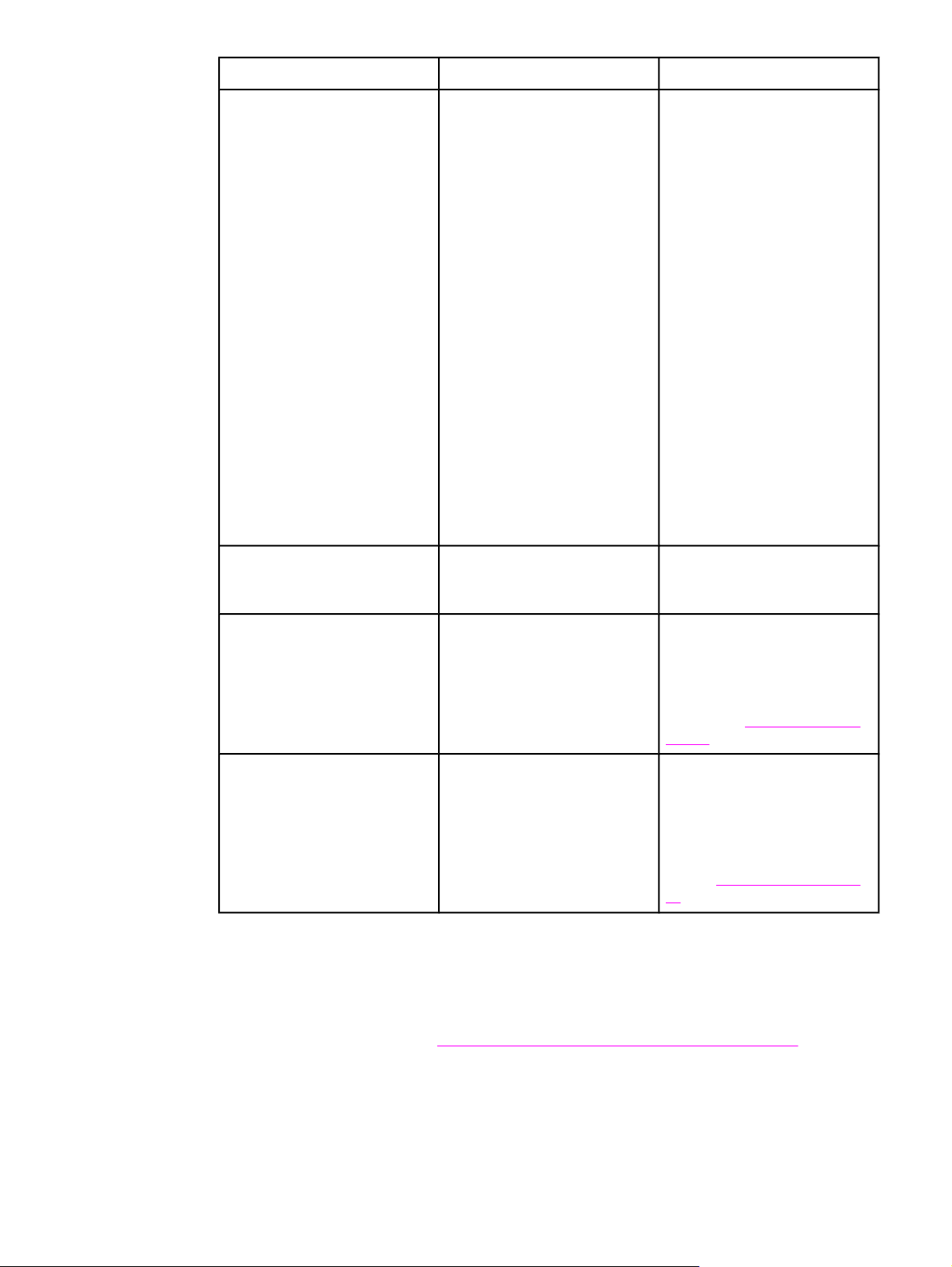
メニュー項目 値 説明
[最適化] [T1 ダウン]
[T1 アップ]
[T2 アップ 1]
[T2 アップ 2]
[T2 ダウン 1]
[T2 ダウン 2]
[リーディングエッジ アップ]
[リーディングエッジ ダウン]
[バックグラウンド縮小 1]
[バックグラウンド縮小 2]
[フューザ ダウン 1]
[フューザ ダウン 2]
[フィルムのオフセット]
[ゴースト防止]
[定義済みの回転]
[最適化モードを復元します]
[今すぐ校正]
用紙タイプごとに最適化するだ
けでなく、すべてのジョブの特
定のパラメータを最適化できま
す。各項目のデフォルトは [オフ]
です。
[最適化モードを復元します] を
選択すると、すべての値が [オフ]
にリセットされます。
すべてのプリンタ キャリブレー
ションを行って印字品質を最適
化します。
[クリーニング ページの作成] プリンタをクリーニングするた
めに使用するクリーニング ペー
ジを印刷します。このページに
は、クリーニング ページの処理
手順が記されています。詳細に
[クリーニング ページの処理]
ついては、「
ニング」を参照してください。
クリーニング ページをトレイ
1 にセットしたら、このメニュ
ー項目からプリンタでクリーニ
ング ページを処理することがで
きます。クリーニングには少し
時間がかかります。詳細につい
ては、「
グ」を参照してください。
プリンタのクリー
プリンタのクリーニン
システムのセットアップメニュー
システムのセットアップメニューを使用すると、パワーセーブ時間、プリンタのパーソナリ
ティ(言語)、紙詰まりの解消などの一般的なプリンタのデフォルトの設定を変更することが
できます。詳細については、「
てください。
プリンタのコントロール パネルの構成設定の変更」を参照し
34 第 2 章 コントロール パネル JAWW
Page 47

メニュー項目 値 説明
[アドレス表示] [自動]
[オフ]
[最適速度/コスト] [自動]
[ほぼカラー ペー
ジ]
[大部分がモノク
ロ ページ]
[自動] では、プリンタの IP アドレス
を、[印字可] メッセージと交互にプリ
ンタのコントロール パネルに表示しま
す。デフォルトは [オフ] です。
このメニュー項目は、プリンタがネッ
トワーク接続されている場合のみ表示
されます (HP Color LaserJet 3700n、
3700dn、および 3700dtn プリンタ モ
デルでのみ使用可能)。
このメニュー項目は、性能を最大限に
発揮し、プリント カートリッジを長持
ちさせるために、プリンタのカラー印
刷とモノクロ印刷 (白黒) を切り替える
方法を設定します。
[自動] では、プリンタが出荷時のデフ
ォルト設定にリセットされます。デフ
ォルトは [自動] です。
カラー印刷が占める割合が非常に高い
場合は、[ほぼカラー ページ] を選択し
ます。
ほとんどをモノクロで印刷するか、あ
るいはカラーとモノクロを組み合わせ
て印刷する場合は、[大部分がモノク
ロ ページ] を選択します。
[トレイの設定] [要求されたトレ
イを使用]
[手差しプロンプ
ト]
[PS メディア遅
延]
トレイの選択動作の設定を指定するこ
とができます(この設定を使用すると、
トレイの動作を旧バージョンの一部の
HP プリンタに似せて設定することが
できます)。
[要求されたトレイを使用] のデフォル
トは [優先] です。
[手差しプロンプト] のデフォルトは
[常に使用] です。
[PS メディア遅延] では、Adobe PS プ
リンタ ドライバで印刷する際の用紙ハ
ンドリング方法を設定します。[使用可
能] では HP の用紙ハンドリング方法
が使用されます。[無効] では Adobe
PS 用紙ハンドリング方法が使用され
ます。デフォルトは [使用可能] です。
詳細については、「
ション:[要求されたトレイを使用] と
[手差し]」を参照してください。
トレイの動作オプ
JAWW
デバイスの設定メニュー
35
Page 48

メニュー項目 値 説明
[パワーセーブ時間] [1 時間]
[2 分]
[30 分]
[4 時間]
[15 分]
[15 時間]
[輝度を表示]
[パーソナリティ] [自動]
[解除可能な警告] [ジョブ]
[1–10]
[PS]
[PCL]
[オン]
一定時間プリンタが動作していないと
きに消費電力を減らします。
パワーセーブ モードに入るまでのプリ
ンタの動作停止時間を設定することが
できます。デフォルトは [30 分] です。
詳細については、「
間」を参照してください。
プリンタのコントロール パネルの輝度
を調整することができます。デフォル
トは 5 です。「
を参照してください。
デフォルトのパーソナリティを自動切
り替え、PCL、または PostScript エミ
ュレーションに設定します。デフォル
トは [自動] です。
詳細については、「
(HP Color LaserJet 3700 シリーズ プ
リンタで使用可能)」を参照してくださ
い。
クリア可能な警告がプリンタのコント
ロール パネルに表示される時間量を設
定することができます。デフォルトは
[ジョブ] で
ます。[オン] は、警告が発生したジョブ
が終了するまで表示されます。
パワーセーブ時
ディスプレイの輝度」
パーソナリティ
が押されるまで表示され
[自動継続] [オフ]
[オン]
[サプライ品残量少] [停止]
[継続]
詳細については、「
(HP Color LaserJet 3700 シリーズ プ
リンタで使用可能)」を参照してくださ
い。
システムが自動継続エラーを発生した
場合のプリンタの動作を決定します。
デフォルトは [オン] です。
[オン] では、10 秒後に自動的に印刷が再
開します。
[オフ] は、印刷を一時停止します。
押すと、印刷が続行されます。
詳細については、「
してください。
サプライ品の残量が少ないときの報告
オプションを設定します。デフォルト
は [継続] です。
[停止] では、サプライ品の残量が少な
い場合に印刷が停止します。
と、印刷が続行されます。
詳細については、「
少」を参照してください。
クリア可能な警告
を
自動継続」を参照
を押す
サプライ品残量
36 第 2 章 コントロール パネル JAWW
Page 49

メニュー項目 値 説明
[紙詰まり解除] [オフ]
[オン]
[自動]
[RAM ディスク] [自動]
[オフ]
[言語] 使用可能な言語の
一覧が表示されま
す。
I/O メニュー
紙詰まりの後で、プリンタがページを
再度印刷するかどうかを設定します。
デフォルトは [自動] です。
詳細については、「
参照してください。
RAM ディスク機能の設定方法を決め
ます。[自動] では、メモリの空き容量
に基づいて最適な RAM ディスク サイ
ズが指定されます。[オフ] では、RAM
ディスクは無効にされますが、最低限
の RAM ディスク容量は確保されま
す。デフォルトは [自動] です。
HP Color LaserJet 3700 シリーズ プリ
ンタ対応
デフォルトのコントロール パネル言語
を設定します。
詳細については、「
ください。
紙詰まり解除」を
言語」を参照して
このメニューを使用して、プリンタの I/O オプションを設定することができます。
「
ネットワークの設定」を参照してください。
メニュー項目 値 説明
[I/O タイムアウト]
[ページ バッファ] [オフ]
[5–300]
[オン]
秒単位で I/O タイムアウトを選
択することができます。
情報が転送される間に待機して
いる際に、プリンタのパフォー
マンスを最大限に高めるか、あ
るいはエンジンの磨耗を最小限
に抑えるかを設定します。プリ
ンタで USB 1.1 またはイーサネ
ット 10 base T を使用している
場合は、[オン] を選択してくださ
い。デフォルトは [オフ] です
(HP Color LaserJet 3550 シリー
ズ プリンタで使用可能)。
JAWW
デバイスの設定メニュー
37
Page 50

メニュー項目 値 説明
[パラレル入力] [高速]
[高度な機能]
[EIO X]
可能な値は次のとおりです。
[TCP/IP]
[IPX/SPX]
[APPLETALK]
[DLC/LLC]
[LINK SPEED]
リセット メニュー
パラレルポートがホストと通信
する速度を選択したり、双方向
のパラレル通信を有効または無
効にしたりすることができま
す。
[高速] のデフォルトは [はい] で
す。[高度な機能] のデフォルト
は [オン] です。
HP Color LaserJet 3700 シリー
ズ プリンタ対応
EIO スロットに取り付けた EIO
デバイスを設定することができ
ます。
HP Color LaserJet 3700 シリー
ズ プリンタ対応
詳細については、「
(EIO) 設定 (HP Color LaserJet
3700 シリーズ プリンタ専用)」
を参照してください。
拡張 I/O
リセットメニューを使用すると、出荷時のデフォルト設定のリセット、パワーセーブの無効
化または有効化、および新しいサプライ品を取り付けた後にプリンタのアップデートを行う
ことができます。
メニュー項目 値 説明
[出荷時の設定に戻す] なし ページバッファのクリア、壊れ
やすいパーソナリティデータす
べての削除、印刷環境のリセッ
ト、およびすべてのデフォルト
設定を出荷時のデフォルトに戻
すことができます。ただし、こ
のメニューを使用して HP
Jetdirect ネットワーク設定を出
荷時のデフォルト設定に戻すこ
とはできません。
[パワーセーブ] [オフ]
[オン]
[サプライ品リセット] [新しいトランスファー キット]
[新しいフューザ キット]
パワーセーブを有効または無効
にすることができます。デフォ
ルトは [オン] です。
新しいトランスファー キットま
たは新しいフューザ キットを取
り付けたことをプリンタに知ら
せます。
38 第 2 章 コントロール パネル JAWW
Page 51

診断メニュー
診断メニューを使用すると、ユーザまたはサービス エンジニアがプリンタの問題を識別し解
決するときに役立つテストを実行することができます。
メニュー項目 説明
[イベント ログの印刷]
[イベント ログの表示] コントロールパネルのディスプレイに最近から
[印刷品質のトラブルの解決] 印字品質の問題に関するトラブルの解決に役立
[カートリッジ確認を無効にする]
[用紙経路センサー] このオプションはセンサの値を示します。用紙
[用紙経路のテスト] トレイの設定などのプリンタの用紙ハンドリン
[手動センサー テスト]
[コンポーネント テスト] この項目は、個々の部品を単独でアクティブに
プリンタのイベント ログに最近の 50 のエントリ
を表示するイベント ログを印刷します。
50 のイベントを表示します。
つ一連の印字品質評価ページを印刷します。
このテストでは、1 つ以上のプリント カートリ
ッジを取り外して印刷できるので、カートリッ
ジに関する問題を診断できます。
が各センサを通過するたびに値が更新されま
す。ジョブはコントロール パネルから開始した
り、コンピュータから送信したりすることがで
きます。
グ機能をテストするときに役立ちます。
サービス エンジニアが用紙経路のセンサーをテ
ストすることができ、正しい操作に切り替えま
す。
し、ノイズ、漏洩電流、および他のハードウェ
アの問題を分離します。
JAWW
[印刷/停止テスト] プリンタを印刷サイクル中に停止させて、印字
品質の不具合をより正確に識別します。プリン
タを印刷サイクル中に停止させると、紙詰まり
が発生し、手作業で用紙を取り除かなければな
らない場合があります。このテストは、サービ
ス エンジニア以外は実行しないでください。
診断メニュー
39
Page 52

プリンタのコントロール パネルの構成設定の変更
プリンタのコントロール パネルを使用することによって、トレイ サイズおよびタイプ、パ
ワーセーブ時間、プリンタ パーソナリティ (言語)、紙詰まりからの回復などの一般的なプリ
ンタ構成のデフォルト設定を変更することができます。
また、プリンタのコントロールパネルは、内蔵 Web サーバの設定ページを使用することに
よって、コンピュータからアクセスすることができます。コンピュータはコントロール パネ
ルが示している情報と同じ情報を表示します。詳細については、「
(HP Color LaserJet 3700 シリーズ プリンタのみ)」を参照してください。
内蔵 Web サーバの使用
注意
多くの場合、構成設定を変更する必要はありません。Hewlett-Packard では、システム管理
者のみが構成設定を変更することをお勧めします。
トレイの動作オプション:[要求されたトレイを使用] と [手差し]
トレイの動作には、次のようなユーザ定義のオプションがあります。
●
要求されたトレイを使用:優先 (デフォルト値) を選択すると、特定のトレイの使用を指
定しても、プリンタが自動的に別のトレイを選択することはありません。最初を選択す
ると、指定されたトレイが空のときは別のトレイが使用されます。
●
手差し:常に使用 (デフォルト値) を選択すると、汎用トレイから給紙する前にプロンプ
トが表示されます。セットされるまで使用しないを選択すると、システムは、多目的トレ
イが空の場合にのみプロンプトを表示します。
要求されたトレイの使用を設定するには
1.
メニューを押して [メニュー] を表示します。
2.
を押して [デバイスの設定] をハイライトします。
3.
を押して [デバイスの設定] を選択します。
4.
を押して [システム セットアップ] をハイライトします。
5.
を押して [システム セットアップ] を選択します。
6.
を押して [トレイの設定] をハイライトします。
7.
を押して [トレイの設定] を選択します。
8.
を押して [要求されたトレイを使用] を選択します。
9.
または を押して [優先] または [最初] を選択します。
10.
を押して、動作を設定します。
11.
メニューを押します。
手差しプロンプトを設定するには
1.
メニューを押して [メニュー] を表示します。
2.
を押して [デバイスの設定] をハイライトします。
3.
を押して [デバイスの設定] を選択します。
4.
を押して [システム セットアップ] をハイライトします。
40 第 2 章 コントロール パネル JAWW
Page 53

5.
を押して [システム セットアップ] を選択します。
6.
を押して [トレイの設定] をハイライトします。
7.
を押して [トレイの設定] を選択します。
8.
を押して [手差しプロンプト] をハイライトします。
9.
を押して [手差しプロンプト] を選択します。
10.
または を押して [常に使用] または [セットされるまで使用しない] を選択します。
11.
を押して、動作を設定します。
12.
メニューを押します。
パワーセーブ時間
パワーセーブ時間機能は調整可能で、プリンタが長時間使用されない場合に消費電力を削減
します。プリンタがパワーセーブ モードに切り替わるまでの時間の長さは、[1 時間]、[2
分]、[30 分]、[4 時間]、[4 時間]、[15 分]、または [15 時間] に設定することができます。デ
フォルト設定は [30 分] です。
注記
プリンタがパワーセーブ モードの場合、プリンタの表示は薄くなります。プリンタのパワー
セーブ モードが 8 時間を超えなければ、パワーセーブ モードはプリンタの起動時間に影響
を与えません。
パワーセーブの時間を設定するには
1.
メニューを押して [メニュー] を表示します。
2.
を押して [デバイスの設定] をハイライトします。
3.
を押して [デバイスの設定] を選択します。
4.
を押して [システム セットアップ] をハイライトします。
5.
を押して [システム セットアップ] を選択します。
6.
を押して [パワーセーブ時間] をハイライトします。
7.
を押して [パワーセーブ時間] を選択します。
8.
または を押して適切な時間を選択します。
9.
を押して時間を設定します。
10.
メニューを押します。
パワーセーブを無効化または有効化するには
1.
メニューを押して [メニュー] を表示します。
2.
を押して [デバイスの設定] をハイライトします。
3.
を押して [デバイスの設定] を選択します。
4.
を押して [リセット] をハイライトします。
5.
を押して [リセット] を選択します。
6.
を押して [パワーセーブ] をハイライトします。
7.
を押して [パワーセーブ] を選択します。
JAWW プリンタのコントロール パネルの構成設定の変更 41
Page 54

8.
または を押して [オン] または [オフ] を選択します。
9.
を押してオプションを設定します。
10.
メニューを押します。
ディスプレイの輝度
[輝度を表示] オプションを使用すると、コントロール パネルのディスプレイの輝度を変更す
ることができます。
ディスプレイの輝度を設定するには
1.
メニューを押して [メニュー] を表示します。
2.
を押して [デバイスの設定] をハイライトします。
3.
を押して [デバイスの設定] を選択します。
4.
を押して [システム セットアップ] をハイライトします。
5.
を押して [システム セットアップ] を選択します。
6.
を押して [輝度を表示] をハイライトします。
7.
を押して [輝度を表示] を選択します。
8.
または を押して適切な設定を選択します。
9.
を押してオプションを設定します。
10.
メニューを押します。
パーソナリティ (HP Color LaserJet 3700 シリーズ プリンタで使 用可能)
このプリンタには、パーソナリティ (プリンタ言語) 自動切り替え機能があります。
●
自動は、プリンタが自動的に印刷ジョブのタイプを検出し、そのジョブに対応するパー
ソナリティを構成するように設定します。
●
PCL は、プリンタ コントロール言語を使用するように設定します。
●
PS は、プリンタが PostScript エミュレーションを使用するように設定します。
パーソナリティを設定するには
1.
メニューを押して [メニュー] を表示します。
2.
を押して [デバイスの設定] をハイライトします。
3.
を押して [デバイスの設定] を選択します。
4.
を押して [システム セットアップ] をハイライトします。
5.
を押して [システム セットアップ] を選択します。
6.
を押して [パーソナリティ] をハイライトします。
7.
を押して [パーソナリティ] を選択します。
8.
または を押して適切なパーソナリティ ([自動]、[PS]、[PCL]) を選択します。
42 第 2 章 コントロール パネル JAWW
Page 55

9.
を押してパーソナリティを設定します。
10.
メニューを押します。
クリア可能な警告 (HP Color LaserJet 3700 シリーズ プリンタで 使用可能)
このオプションで [オン] または [ジョブ] を選択することによって、コントロール パネルのクリ
ア可能な警告の表示時間を設定することができます。デフォルト値は [ジョブ] です。
●
オン は、
●
ジョブ は、警告が発生したジョブが終了するまで、クリア可能な警告を表示します。
を押すまでクリア可能な警告を表示します。
クリア可能な警告を設定するには
1.
メニューを押して [メニュー] を表示します。
2.
を押して [デバイスの設定] をハイライトします。
3.
を押して [デバイスの設定] を選択します。
4.
を押して [システム セットアップ] をハイライトします。
5.
を押して [システム セットアップ] を選択します。
6.
を押して [解除可能な警告] をハイライトします。
7.
を押して [解除可能な警告] を選択します。
8.
または を押して適切な設定を選択します。
9.
を押してオプションを設定します。
10.
メニューを押します。
自動継続
プリンタに自動継続エラーが発生した場合のプリンタの動作を設定することができます。
[オン] はデフォルト設定です。
●
オン は、エラー メッセージを 10 秒間表示した後、自動的に印刷を継続します。
●
オフ は、プリンタがエラー メッセージを表示するたびに、
時停止します。
を押すまで印刷ジョブを一
自動継続を設定するには
1.
メニューを押して [メニュー] を表示します。
2.
を押して [デバイスの設定] をハイライトします。
3.
を押して [デバイスの設定] を選択します。
4.
を押して [システム セットアップ] をハイライトします。
5.
を押して [システム セットアップ] を選択します。
6.
を押して [自動継続] をハイライトします。
7.
を押して [自動継続] を選択します。
JAWW プリンタのコントロール パネルの構成設定の変更 43
Page 56

8.
または を押して適切な設定を選択します。
9.
を押してオプションを設定します。
10.
メニューを押します。
サプライ品残量少
プリンタには、サプライ品の残量が少ないことを報告するための 2 つのオプションがありま
す。デフォルト設定は [継続] です。
●
継続を使用すると、プリンタはサプライ品がなくなるまで警告を表示したまま印刷を続
行します。サプライ品を交換すると警告は消えます。
●
停止を選択すると、プリンタは、サプライ品を交換するまで印刷を一時停止します。
を押すと警告を表示したまま印刷を再開することができます。
サプライ品残量少の報告を設定するには
1.
メニューを押して [メニュー] を表示します。
2.
を押して [デバイスの設定] をハイライトします。
3.
を押して [デバイスの設定] を選択します。
4.
を押して [システム セットアップ] をハイライトします。
5.
を押して [システム セットアップ] を選択します。
6.
を押して [サプライ品残量少] をハイライトします。
7.
を押して [サプライ品残量少] を選択します。
8.
または を押して適切な設定を選択します。
9.
を押してオプションを設定します。
10.
メニューを押します。
紙詰まり解除
このオプションを使用すると、紙詰まりが発生したページの処理方法を含む、紙詰まりに対
するプリンタの対応を設定することができます。[自動] はデフォルト設定です。
●
自動:プリンタは、メモリが十分であれば、自動的に紙詰まり解除を実行します。
●
オン:プリンタは紙詰まりが発生したページを印刷し直します。最後に印刷された数ペー
ジを保存するためのメモリが割り当てられます。そのため、プリンタの性能全体が低下
する場合があります。
●
オフ:プリンタは紙詰まりが発生したページを印刷し直しません。最後の数ページを保存
するためにメモリを使用しないので、最適な性能が得られます。
紙詰まり解除を設定するには
1.
メニューを押して [メニュー] を表示します。
2.
を押して [デバイスの設定] をハイライトします。
3.
を押して [デバイスの設定] を選択します。
4.
を押して [システム セットアップ] をハイライトします。
44 第 2 章 コントロール パネル JAWW
Page 57

5.
を押して [システム セットアップ] を選択します。
6.
を押して [紙詰まり解除] をハイライトします。
7.
を押して [紙詰まり解除] を選択します。
8.
または を押して適切な設定を選択します。
9.
を押してオプションを設定します。
10.
メニューを押します。
言語
このオプションは、プリンタに初めて電源を入れたときに表示されるデフォルトの言語を設
定します。使用可能なオプションをスクロールすると、ハイライトされた言語で一覧が表示
されます。目的の言語でリストが表示されたら、
の手順に従っていつでも変更することができます。
言語を選択するには
1.
メニューを押して [メニュー] を表示します。
2.
を押して [デバイスの設定] をハイライトします。
3.
を押して [デバイスの設定] を選択します。
を押して言語を設定します。言語は、次
4.
を押して [システム セットアップ] をハイライトします。
5.
を押して [システム セットアップ] を選択します。
6.
を押して [言語] をハイライトします。
7.
を押して [言語] を選択します。
8.
または を押して適切な言語を選択します。
9.
を押してオプションを設定します。
10.
メニューを押します。
JAWW プリンタのコントロール パネルの構成設定の変更 45
Page 58
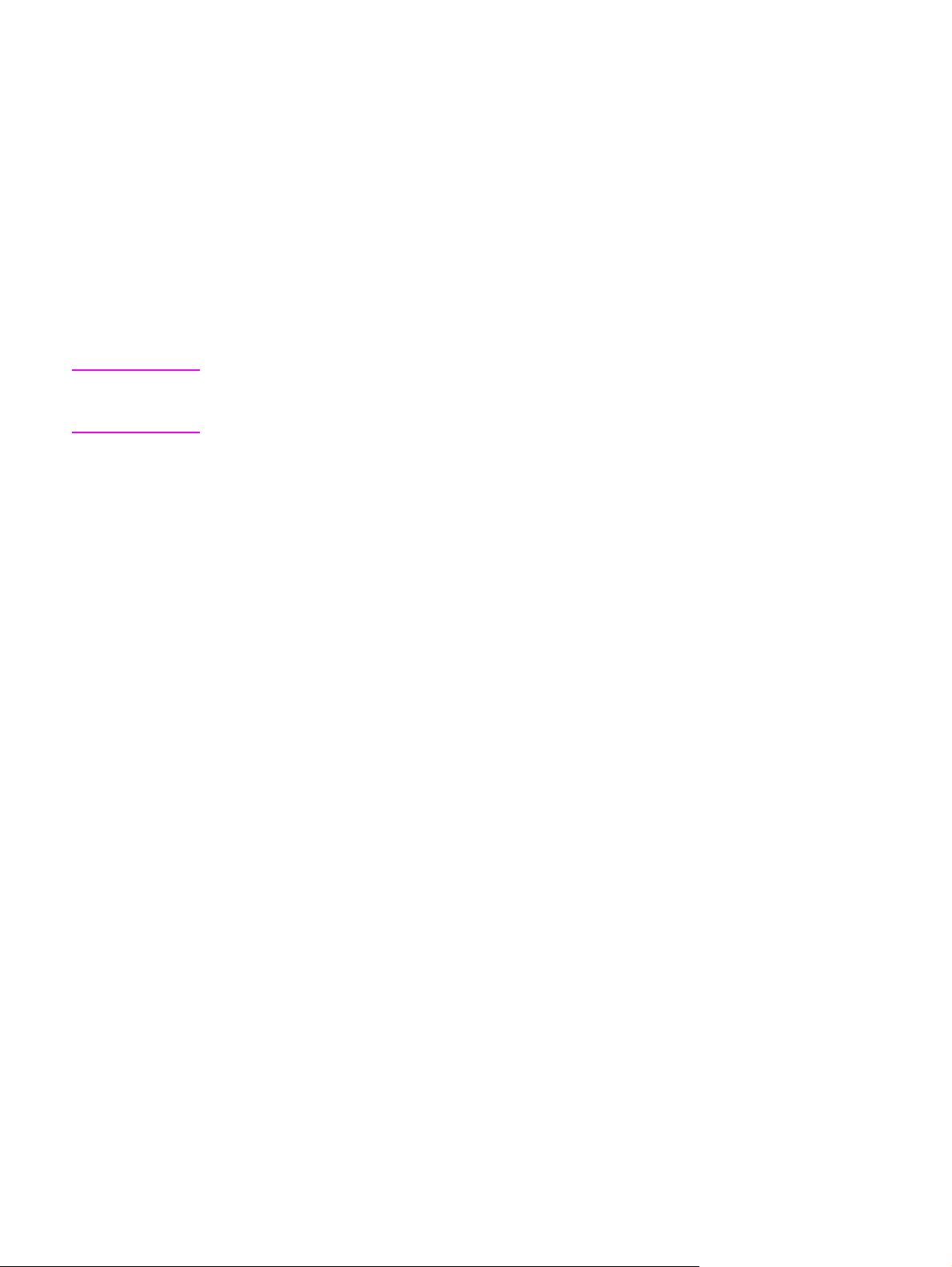
プリンタのコントロール パネルの共有環境での使用
プリンタが他のユーザと共有されている場合、次のガイドラインに従ってプリンタの操作を
行う必要があります。
●
コントロール パネルの設定を変更する前に、システム管理者に問い合わせてください。
コントロール パネルの設定を変更すると、他の印刷ジョブに影響を与えることがありま
す。
●
プリンタのデフォルトのフォントを変更したり、ソフト フォントをダウンロードしたり
する前に、他のユーザと調整します。これらの操作の調整によってメモリを保存し、予
期しないプリンタ出力を避けてください。
●
PostScript エミュレーション、PCL などのプリンタのパーソナリティの切り替えは、他
のユーザの印刷の出力に影響を与えるので注意してください。
注記
ネットワークのオペレーティング システムが各ユーザの印刷ジョブを他の印刷ジョブの影響
から自動的に保護する場合があります。詳細については、システム管理者に問い合わせてく
ださい。
46 第 2 章 コントロール パネル JAWW
Page 59

I/O 設定
この章では、プリンタの特定のネットワーク パラメータの設定方法について説明します。以
下の項目について説明します。
●
USB 構成
●
パラレル設定 (HP Color LaserJet 3700 シリーズ プリンタのみ)
●
拡張 I/O (EIO) 設定 (HP Color LaserJet 3700 シリーズ プリンタ専用)
●
ネットワークの設定
JAWW 47
Page 60
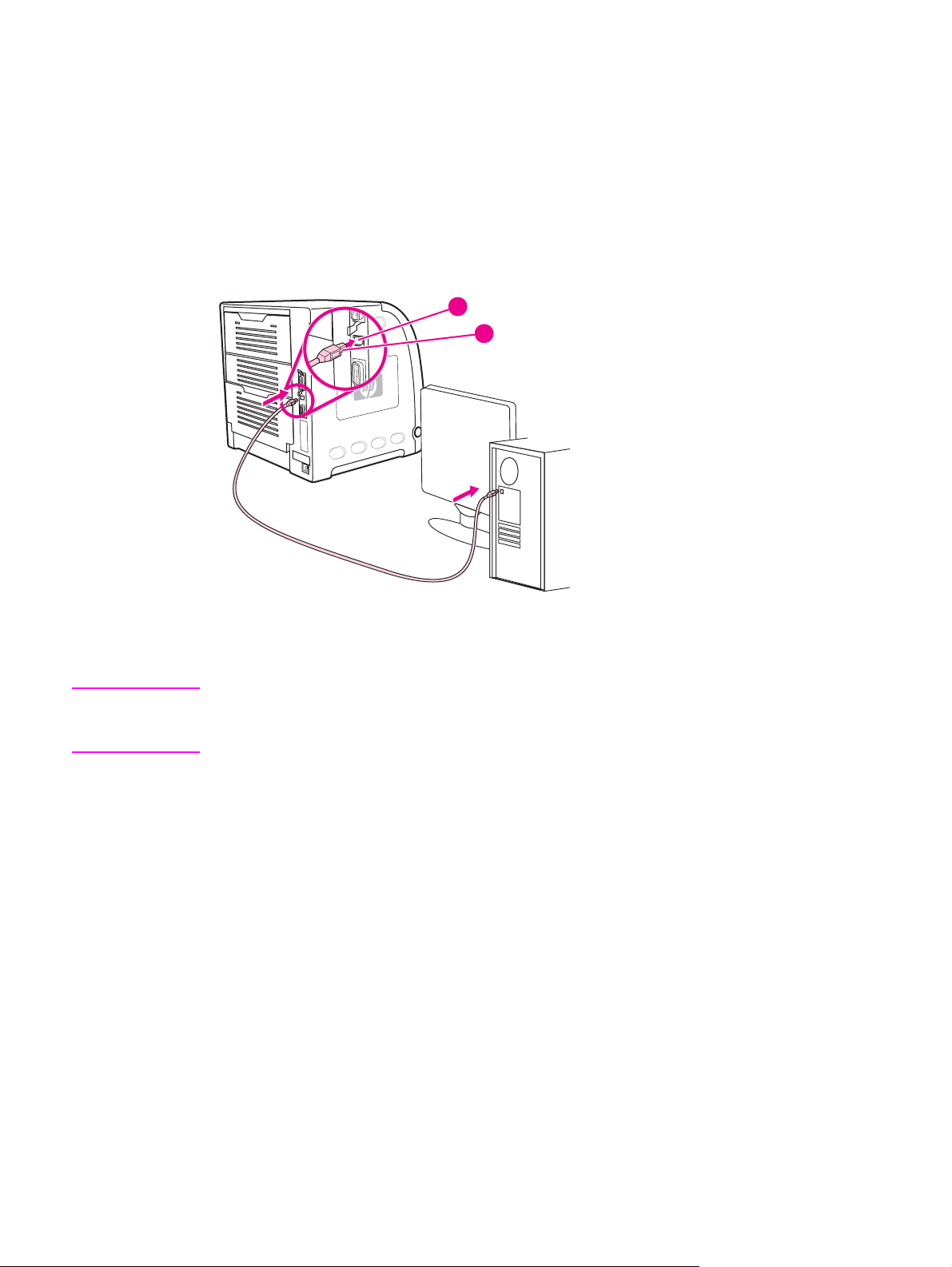
USB 構成
すべてのプリンタ モデルが USB 接続をサポートしています。USB ポートはプリンタの背面
にあります。
USB ケーブルの接続
USB ケーブルをプリンタに差し込みます。USB ケーブルの反対側をコンピュータに差し込
みます。
1
2
注記
USB ポートの接続
1
USB ポート
2
USB 接続
パラレル ケーブルと USB ケーブルを使用して 1 台のプリンタを 2 台のコンピュータに接続
することはできません。パラレル ケーブルと USB ケーブルを同時に使用すると、USB 接続
は無効になります。
48 第 3 章 I/O 設定 JAWW
Page 61

パラレル設定 (HP Color LaserJet 3700 シリーズ プリンタのみ)
HP Color LaserJet 3700 プリンタは、ネットワークとパラレル接続を同時にサポートしま
す。パラレル接続は、双方向パラレル ケーブル (IEEE-1284 準拠) を使用して B コネクタを
プリンタのパラレル ポートに差し込み、プリンタをコンピュータに接続することによって行
います。ケーブルの長さは、最大 10 m です。
双方向
パラレル インタフェースを説明する場合、
トを介して、コンピュータからのデータの受信とコンピュータへのデータの送信の両方を実
行できることを意味します。パラレル インタフェースも使用できますが、最適なパフォーマ
ンスを得るために USB またはネットワーク接続をお勧めします。
という用語は、プリンタがパラレル ポー
1
2
注記
注記
パラレルポート接続
1
B コネクタ
2
パラレルポート
コンピュータとプリンタ間の双方向通信、データの高速転送、プリンタ ドライバの自動設定
などの双方向パラレル インタフェースの拡張機能を使用するには、最新のプリンタ ドライ
バがインストールされていることを確認してください。詳細については、「
プリンタ ドライ
バ」を参照してください。
出荷時のデフォルト設定は、プリンタのパラレル ポートと 1 つ以上のネットワーク接続の
自動切替をサポートします。問題が生じた場合は、「
ネットワークの設定」を参照してくだ
さい。
JAWW パラレル設定 (HP Color LaserJet 3700 シリーズ プリンタのみ) 49
Page 62

拡張 I/O (EIO) 設定 (HP Color LaserJet 3700 シリーズ プリンタ専用)
このプリンタは、EIO スロットを 1 基装備しています。HP Jetdirect プリント サーバ ネッ
トワーク カードやその他の装置などの互換外付けデバイスは、EIO スロットに差し込みま
す。EIO ネットワーク カードをスロットに差し込むと、プリンタが使用可能なネットワー
ク インタフェースの数が増加します。
EIO ネットワーク カードを使用すると、ネットワークから印刷する場合、プリンタの性能を
最大限に高めることができます。さらに、EIO ネットワーク カードによって、プリンタをネ
ットワーク上のどこにでも置くことができます。このため、プリンタをサーバまたはワーク
ステーションに直接接続する必要がなくなり、プリンタをネットワーク ユーザのそばに配置
することができます。
EIO ネットワーク カードを介してプリンタを設定した場合、コントロール パネルのデバイ
ス設定メニューからカードを設定します。
HP Jetdirect プリント サーバ
Jetdirect プリント サーバ (ネットワーク カード) は、プリンタのいずれかの EIO スロットに
取り付けることができます。ネットワーク カードは、複数のネットワーク プロトコルおよ
びオペレーティング システムをサポートします。HP Jetdirect プリント サーバを使用する
と、プリンタをどこでもネットワークに直接接続できるので、ネットワークの管理が容易に
なります。また、HP Jetdirect プリント サーバは、Simple Network Management Protocol
(SNMP) をサポートします。SNMP は、HP Web Jetadmin ソフトウェアを介したリモート
プリンタ管理およびトラブルの解決を含むネットワーク管理を提供します。
注記
注記
これらのカードの取り付けおよびネットワーク設定は、ネットワーク管理者が行います。コ
ントロール パネル、プリンタ インストール ソフトウェア、または HP Web Jetadmin ソフ
トウェアのいずれかを介してカードを設定します。
サポートされている外付けデバイスまたは EIO ネットワーク カードの詳細については、HP
Jetdirect プリント サーバのマニュアルを参照してください。
使用可能な拡張 I/O インタフェース
HP Jetdirect プリント サーバ (ネットワーク カード) は、以下の OS にソフトウェア ソリュ
ーションを提供します。日本でお使いいただける OS の最新の状況については、弊社ホーム
ページをご覧ください。
●
Novell NetWare ネットワーク
●
Microsoft Windows および Windows NT ネットワーク
● Apple Mac OS (AppleTalk)
●
UNIX (HP-UX および Solaris)
●
Linux (Red Hat および SuSE)
●
インターネットによる印刷
『
使用可能なネットワーク ソフトウェア ソリューションの要約は、
ーバ管理者用ガイド』
http://www.hp.com/support/net_printing をご覧ください。
を参照するか、HP カスタマ ケア (Customer Care online)
HP Jetdirect
プリント サ
50 第 3 章 I/O 設定 JAWW
Page 63

NetWare ネットワーク
Novell NetWare 製品を HP Jetdirect プリント サーバと共に使用する場合、キュー サーバ モ
ードは、リモート プリンタ モードよりもさらに優れた印刷性能を提供します。HP Jetdirect
プリント サーバは、Novell Directory Services (NDS) とバインダリ モードをサポートしま
『
す。詳細については、
Windows 98、 Me、 NT 4.0、 2000、および XP システムの場合は、プリンタ インストー
ル ユーティリティを使用して NetWare ネットワークでプリンタをセットアップします。
HP Jetdirect
プリント サーバ管理者用ガイド』
を参照してください。
Windows および Windows NT ネットワーク
Windows 98、 Me、 NT 4.0、 2000、および XP システムの場合は、プリンタ インストー
ル ユーティリティを使用して Microsoft Windows ネットワークでプリンタのセットアップを
行います。このユーティリティは、ピアツーピアまたはクライアント/サーバ ネットワーク
操作のいずれの場合も、プリンタのセットアップをサポートします。
AppleTalk ネットワーク
EtherTalk または LocalTalk ネットワーク上にプリンタをセットアップするには、HP ツール
『
ボックスを使用します。詳細については、
(HP Jetdirect プリント サーバ搭載のプリンタに付属) を参照してください。
HP Jetdirect
プリント サーバ管理者用ガイド』
UNIX/Linux ネットワーク
HP Jetdirect printer installer for UNIX ユーティリティを使用して、HP-UX または Sun
Solaris ネットワーク上にプリンタをセットアップします。
UNIX または Linux ネットワークのセットアップおよび管理には、HP Web Jetadmin を使用
します。
UNIX/Linux ネットワーク用の HP ソフトウェアを取得するには、HP カスタマ ケア
http://www.hp.com/support/net_printing をご覧ください。HP Jetdirect プリント サーバがサ
『
ポートするその他のインストール オプションについては、
理者用ガイド』
(HP Jetdirect プリント サーバ搭載のプリンタに付属) を参照してください。
HP Jetdirect
プリント サーバ管
JAWW 拡張 I/O (EIO) 設定 (HP Color LaserJet 3700 シリーズ プリンタ専用) 51
Page 64

ネットワークの設定
注記
注記
ネットワーク設定機能は、HP Color LaserJet 3700 シリーズ プリンタでのみ使用でき、使用
するには EIO デバイスが必要です。
プリンタでは、あるネットワーク パラメータの設定が必要な場合があります。これらのパラ
メータはプリンタのコントロール パネルや内蔵 Web サーバから設定するか、またはほとん
どのネットワークの場合、HP Web Jetadmin ソフトウェアまたは HP ツールボックスから設
定できます。
内蔵 Web サーバの使用方法については、「内蔵 Web サーバの使用 (HP Color LaserJet 3700
シリーズ プリンタのみ)」を参照してください。
サポートしているネットワークの詳細リスト、およびソフトウェアからネットワーク パラメ
ータを設定する手順についての詳細は、
参照してください。このガイドは、HP Jetdirect プリント サーバがインストールされている
プリンタに付属しています。
このセクションでは、プリンタのコントロール パネルから以下のネットワーク パラメータ
を設定する方法について説明します。
●
TCP/IP パラメータの設定
●
未使用のネットワーク プロトコルの無効化
『
HP Jetdirect
プリント サーバ管理者用ガイド』
を
TCP/IP パラメータの設定
プリンタのコントロール パネルを使用して以下の TCP/IP パラメータを設定できます。
●
設定パラメータの BOOTP ファイルを使用 (デフォルトでは BOOTP ファイルを使用す
る)
●
IP アドレス (4 バイト)
●
サブネット マスク (4 バイト)
●
デフォルト ゲートウェイ (4 バイト)
●
アイドル TCP/IP 接続タイムアウト (秒単位)
BOOTP または DHCP を使用した TCP/IP パラメータの設定
1.
メニューを押して [メニュー] を表示します。
2.
を押して [デバイスの設定] をハイライトします。
3.
を押して [デバイスの設定] を選択します。
4.
を押して [I/O] をハイライトします。
5.
を押して [I/O] を選択します。
6.
を押して [EIO X] をハイライトします。
7.
を押して [EIO X] を選択します。
8.
を押して [TCP/IP] をハイライトします。
9.
を押して [TCP/IP] を選択します。
52 第 3 章 I/O 設定 JAWW
Page 65

10.
を押して [設定方法] を選択します。
11.
を押して [BOOTP or DHCP] をハイライトします。
12.
を押して設定を保存します。
13.
メニューを押して [印字可] 状態に戻ります。
プリンタのコントロール パネルから TCP/IP パラメータを手動で設定する
IP アドレス、サブネット マスク、デフォルト ゲートウェイ、syslog サーバ、およびアイド
ル タイムアウトを手動で設定します。
IP アドレスの設定
1.
メニューを押して [メニュー] を表示します。
2.
を押して [デバイスの設定] をハイライトします。
3.
を押して [デバイスの設定] を選択します。
4.
を押して [I/O] をハイライトします。
5.
を押して [I/O] を選択します。
6.
を押して [EIO X] をハイライトします。
注記
注記
7.
を押して [EIO X] を選択します。
8.
を押して [TCP/IP] をハイライトします。
9.
を押して [TCP/IP] を選択します。
10.
を押して [設定方法] を選択します。
11.
を押して [手動] をハイライトします。
12.
を押して [手動] を選択します。
13.
を押して [手動設定] をハイライトします。
14.
を押して [手動設定] を選択します。
15.
を押して [IP アドレス:] をハイライトします。
16.
を押して [IP アドレス:] を選択します。
最初の 4 セットの数字がハイライトされます。数字の各セットは、0 ~ 255 の範囲で情報
の 1 バイトを表します。
17.
または 矢印を押して、IP アドレスの最初のバイトの数字を増加または減少させま
す。
数字を連続して増加または減少するには、矢印を押したままにします。
18.
を押して次の数字のセットに移動します。 を押して前の数字のセットに移動します。
JAWW
19.
正しい IP アドレスを入力するまで、手順 17 と 18 を繰り返します。
20.
を押して設定を保存します。
21.
メニューを押して [印字可] 状態に戻ります。
ネットワークの設定
53
Page 66

サブネット マスクの設定
1.
メニューを押して [メニュー] を表示します。
2.
を押して [デバイスの設定] をハイライトします。
3.
を押して [デバイスの設定] を選択します。
4.
を押して [I/O] をハイライトします。
5.
を押して [I/O] を選択します。
6.
を押して [EIO X] をハイライトします。
7.
を押して [EIO X] を選択します。
8.
を押して [TCP/IP] をハイライトします。
9.
を押して [TCP/IP] を選択します。
10.
を押して [設定方法] を選択します。
11.
を押して [手動] をハイライトします。
12.
を押して [手動] を選択します。
13.
を押して [手動設定] をハイライトします。
14.
を押して [手動設定] を選択します。
15.
を押して [サブネット マスク] をハイライトします。
注記
16.
を押して [サブネット マスク] を選択します。
最初の 4 セットの数字がハイライトされます。数字の各セットは、0 ~ 255 の範囲で情報
の 1 バイトを表します。
17.
または を押して、サブネット マスクの最初のバイトの数字を増加または減少させ
ます。
18.
を押して次の数字のセットに移動します。 を押して前の数字のセットに移動します。
19.
正しいサブネット マスクを入力するまで、手順 17 と 18 を繰り返します。
20.
を押してサブネット マスクを保存します。
21.
メニューを押して [印字可] 状態に戻ります。
デフォルト ゲートウェイの設定
1.
メニューを押して [メニュー] を表示します。
2.
を押して [デバイスの設定] をハイライトします。
3.
を押して [デバイスの設定] を選択します。
4.
を押して [I/O] をハイライトします。
5.
を押して [I/O] を選択します。
6.
を押して [EIO X] をハイライトします。
7.
を押して [EIO X] を選択します。
8.
を押して [TCP/IP] をハイライトします。
9.
を押して [TCP/IP] を選択します。
54 第 3 章 I/O 設定 JAWW
Page 67

10.
を押して [設定方法] を選択します。
11.
を押して [手動] をハイライトします。
12.
を押して [手動] を選択します。
13.
を押して [手動設定] をハイライトします。
14.
を押して [手動設定] を選択します。
15.
を押して [デフォルト ゲートウェイ] をハイライトします。
16.
を押して [デフォルト ゲートウェイ] を選択します。
注記
最初の 4 セットの数字はデフォルト設定です。数字の各セットは、0 ~ 255 の範囲で情報
の 1 バイトを表します。
17.
または を押して、デフォルト ゲートウェイの最初のバイトの数字を増加または減
少させます。
18.
を押して次の数字のセットに移動します。 を押して前の数字のセットに移動します。
19.
正しいサブネット マスクを入力するまで、手順 17 と 18 を繰り返します。
20.
を押してデフォルト ゲートウェイを保存します。
21.
メニューを押して [印字可] 状態に戻ります。
syslog サーバの設定
1.
メニューを押して [メニュー] を表示します。
2.
を押して [デバイスの設定] をハイライトします。
3.
を押して [デバイスの設定] を選択します。
4.
を押して [I/O] をハイライトします。
5.
を押して [I/O] を選択します。
6.
を押して [EIO X] をハイライトします。
7.
を押して [EIO X] を選択します。
注記
JAWW
8.
を押して [TCP/IP] をハイライトします。
9.
を押して [TCP/IP] を選択します。
10.
を押して [設定方法] を選択します。
11.
を押して [手動] をハイライトします。
12.
を押して [手動] を選択します。
13.
を押して [手動設定] をハイライトします。
14.
を押して [手動設定] を選択します。
15.
を押して [SYSLOG サーバ] をハイライトします。
16.
を押して [SYSLOG サーバ] を選択します。
最初の 4 セットの数字はデフォルト設定です。数字の各セットは、0 ~ 255 の範囲で情報
の 1 バイトを表します。
17.
または を押して、デフォルト ゲートウェイの最初のバイトの数字を増加または減
少させます。
ネットワークの設定
55
Page 68

18.
を押して次の数字のセットに移動します。 を押して前の数字のセットに移動します。
19.
正しいサブネット マスクを入力するまで、手順 17 と 18 を繰り返します。
20.
を押して syslog サーバを保存します。
21.
メニューを押して [印字可] 状態に戻ります。
アイドル タイムアウトの設定
1.
メニューを押して [メニュー] を表示します。
2.
を押して [デバイスの設定] をハイライトします。
3.
を押して [デバイスの設定] を選択します。
4.
を押して [I/O] をハイライトします。
5.
を押して [I/O] を選択します。
6.
を押して [EIO X] をハイライトします。
7.
を押して [EIO X] を選択します。
8.
を押して [TCP/IP] をハイライトします。
9.
を押して [TCP/IP] を選択します。
10.
を押して [設定方法] を選択します。
11.
を押して [手動] をハイライトします。
12.
を押して [手動] を選択します。
13.
を押して [手動設定] をハイライトします。
14.
を押して [手動設定] を選択します。
15.
を押して [アイドル タイムアウト] をハイライトします。
16.
を押して [アイドル タイムアウト] を選択します。
17.
または 矢印を押して、アイドル タイムアウトの秒数を増加または減少させます。
18.
を押してアイドル タイムアウトを保存します。
19.
メニューを押して [印字可] 状態に戻ります。
リンク速度の設定
出荷時のデフォルトでは、リンク速度は[自動] に設定されています。特定の速度に設定する
には、次の手順に従ってください。
1.
メニューを押して [メニュー] を表示します。
2.
を押して [デバイスの設定] をハイライトします。
3.
を押して [デバイスの設定] を選択します。
4.
を押して [I/O サブメニュー] をハイライトします。
5.
を押して [I/O サブメニュー] を選択します。
6.
を押して [EIO X] をハイライトします。
7.
を押して [EIO X] を選択します。
8.
を押して [LINK SPEED] をハイライトします。
56 第 3 章 I/O 設定 JAWW
Page 69

9.
を押して [LINK SPEED] を選択します。
10.
を押してリンク速度をハイライトします。
11.
を押してリンク速度を選択します。
12.
メニューを押して [印字可] 状態に戻ります。
ネットワーク プロトコルの無効化 (オプション)
出荷時のデフォルト設定では、サポートされているすべてのネットワークプロトコルが有効
になっています。使用しないプロトコルを無効にすると以下の利点があります。
●
プリンタで生成されるネットワーク トラフィックが減少します。
●
権限のないユーザからの印刷を禁止することができます。
●
設定ページに関する情報だけを提供します。
●
プリンタのコントロール パネルにプロトコル特有のエラーおよび警告メッセージを表示
できます。
注記
注記
HP Color LaserJet 3550 プリンタでは、TCP/IP 設定を無効にできません。TCP/IP 設定を無
効にすると、プリンタの内蔵 Web サーバ ページに接続することができなくなります。
IPX/SPX を無効にするには
Windows 95/98、NT、Me、2000、および XP システムから IPX/SPX を使用してプリンタに
印刷する場合は、このプロトコルを無効にしないでください。
1.
メニューを押して [メニュー] を表示します。
2.
を押して [デバイスの設定] をハイライトします。
3.
を押して [デバイスの設定] を選択します。
4.
を押して [I/O] をハイライトします。
5.
を押して [I/O] を選択します。
6.
を押して [EIO X] をハイライトします。
7.
を押して [EIO X] を選択します。
8.
を押して [IPX/SPX] をハイライトします。
9.
を押して [IPX/SPX] を選択します。
10.
を押して [ENABLE] を選択します。
JAWW
11.
を押して [オフ] をハイライトします。
12.
を押して [オフ] を選択します。設定が保存されたというメッセージと、IPX/SPX を再び
有効にするオプションが、コントロール パネルに表示されます。
13.
メニューを押して [印字可] 状態に戻ります。
AppleTalk を無効にするには
1.
メニューを押して [メニュー] を表示します。
2.
を押して [デバイスの設定] をハイライトします。
ネットワークの設定
57
Page 70

3.
を押して [デバイスの設定] を選択します。
4.
を押して [I/O] をハイライトします。
5.
を押して [I/O] を選択します。
6.
を押して [EIO X] をハイライトします。
7.
を押して [EIO X] を選択します。
8.
を押して [APPLETALK] をハイライトします。
9.
を押して [APPLETALK] を選択します。
10.
を押して [ENABLE] を選択します。
11.
を押して [オフ] をハイライトします。
12.
を押して [オフ] を選択します。設定が保存されたというメッセージと、AppleTalk を再
び有効にするオプションが、コントロール パネルに表示されます。
13.
メニューを押して [印字可] 状態に戻ります。
DLC/LLC を無効にするには
1.
メニューを押して [メニュー] を表示します。
2.
を押して [デバイスの設定] をハイライトします。
3.
を押して [デバイスの設定] を選択します。
4.
を押して [I/O] をハイライトします。
5.
を押して [I/O] を選択します。
6.
を押して [EIO X] をハイライトします。
7.
を押して [EIO X] を選択します。
8.
を押して [DCL/LLC] をハイライトします。
9.
を押して [DCL/LLC] を選択します。
10.
を押して [ENABLE] を選択します。
11.
を押して [オフ] をハイライトします。
12.
を押して [オフ] を選択します。設定が保存されたというメッセージと、DLC/LLC を再び
有効にするオプションが、コントロール パネルに表示されます。
13.
メニューを押して [印字可] 状態に戻ります。
58 第 3 章 I/O 設定 JAWW
Page 71

印刷作業
この章では、基本的な印刷作業の実行方法について説明します。以下の項目について説明し
ます。
●
印刷ジョブの制御
●
用紙の選択
●
トレイを設定する
●
特殊なメディアへの印刷
●
両面印刷
●
特殊な印刷条件
●
メモリの管理 (HP Color LaserJet 3700 シリーズ プリンタのみ)
JAWW 59
Page 72

印刷ジョブの制御
Microsoft Windows オペレーティング システム環境では、印刷ジョブを送信したときのプリ
ンタ ドライバによる給紙方法は 3 つの設定の影響を受けます。ほとんどのソフトウェア プ
ログラムでは、[ページ設定]、[印刷]、または [印刷のプロパティ] ダイアログ ボックスに
[ソース]、[タイプ]、および [サイズ] 設定が表示されます。これらの設定を変更しない場合
は、デフォルトのプリンタ設定を使用して自動的にトレイが選択されます。
注意
注記
他のユーザの印刷ジョブに影響を与えないようにするには、できるだけソフトウェア アプリ
ケーションまたはプリンタ ドライバからプリンタ設定を変更してください。コントロール
パネルから行われたプリンタ設定の変更は、それ以降の印刷ジョブのデフォルト設定となり
ます。ソフトウェアまたはプリンタ ドライバで設定した設定は、コントロール パネルで選
択した設定よりも優先されます。
ソース
[ソース] による印刷は、プリンタが給紙する特定のトレイをユーザが選択することを意味し
ます。どのタイプまたはサイズの用紙がセットされていても、プリンタはこのトレイから印
刷しようとします。設定されたトレイを選択して、そのタイプまたはサイズが印刷ジョブに
適さない場合、プリンタは自動的に印刷せず、用紙のタイプまたはサイズが印刷ジョブに適
したトレイをユーザがセットするまで待ちます。トレイを正しくセットすると、印刷が始ま
ります。
[ソース] による印刷の詳細については、「印刷設定の優先度」を参照してください。
を押すと、他のトレイを選択することができます。
60 第 4 章 印刷作業 JAWW
Page 73

タイプおよびサイズ
[タイプ] または [サイズ] による印刷は、ユーザが選択したタイプまたはサイズに合う、セッ
トされている最初のトレイから給紙を行います。ソースではなくタイプによる用紙の選択
は、トレイを遮断することになり、特別な用紙を誤って使用しないように保護することがで
きます(ただし、[任意] を設定すると、このトレイ遮断機能は無効になります)。たとえば、
トレイがレター ヘッド用に設定されている場合に、普通紙に印刷するようにドライバを指定
すると、プリンタはそのトレイからレター ヘッドを給紙しません。その代わり、普通紙がセ
ットされており、プリンタのコントロール パネルで普通紙用に設定されているトレイから給
紙します。タイプおよびサイズによって用紙を選択すると、厚紙、光沢紙、および透明シー
トの場合に印刷の品質を大幅に向上させることができます。間違った設定を使用すると、満
足な印刷の品質が得られないことがあります。ラベル紙やグレースケール透明シートなどの
特別な印刷メディアの場合は、必ずタイプ による印刷を行ってください。封筒の場合は、必
ずサイズによる印刷を行ってください。
●
タイプまたはサイズによる印刷を行う場合で、特定のタイプまたはサイズにトレイを設
定していない場合は、用紙または印刷メディアをトレイ 1 にセットし、プリンタ ドライ
バの [ページ設定] ダイアログ ボックス、[印刷] ダイアログ ボックス、または [印刷のプ
ロパティ] ダイアログ ボックスから [タイプ] または [サイズ] を選択します。
●
特定のタイプまたはサイズの用紙に頻繁に印刷する場合は、印刷管理者 (ネットワーク
プリンタの場合) またはユーザ自身 (ローカル プリンタの場合) がトレイをそのタイプま
たはサイズに設定することができます。タイプとサイズについては、「
の使用 (HP Color LaserJet 3700 シリーズ プリンタのみ)」または「トレイを設定する」
を参照してください。その後、ジョブを印刷する際にタイプまたはサイズを選択する
と、そのタイプまたはサイズに設定されたトレイから給紙されます。
内蔵 Web サーバ
注記
●
トレイ 2 またはトレイ 3 (オプション) を閉じるたびに、トレイについて [タイプ] また
は [サイズ] を選択するように求めるメッセージが表示されます。すでにトレイが正しく
設定されている場合は、
を押して印字可状態に戻ります。
印刷設定の優先度
印刷設定の変更は、変更が行われた場所によって優先度が決まります。
コマンドおよびダイアログ ボックスの名前はソフトウェア アプリケーションによって異な
る場合があります。
●
[
ページ設定] ダイアログ ボックス
ジ設定] またはそれと同様のコマンドをクリックすると、このダイアログ ボックスが開
きます。このダイアログ ボックスで変更された設定は、他のどの場所で変更された設定
よりも優先されます。
●
[
印刷] ダイアログ ボックス
刷設定]、またはそれと同様のコマンドをクリックすると、このダイアログ ボックスが
開きます。[印刷] ダイアログ ボックスの優先度は低く、[ページ設定] ダイアログ ボック
スで行われた変更より優先されません。
●
[
プリンタのプロパティ] ダイアログ ボックス (プリンタ ドライバ
ボックスで [プロパティ] をクリックすると、プリンタ ドライバが開きます。[プリンタ
のプロパティ] ダイアログ ボックスで変更された設定は、印刷ソフトウェアの他のいず
れかの場所の設定によって置き換えられます。
:ご使用のプログラムの [ファイル] メニューで [ペー
:ご使用のプログラムの [ファイル] メニューで [印刷]、[印
):[印刷] ダイアログ
JAWW
印刷ジョブの制御
61
Page 74

●
デフォルトのプリンタ ドライバ設定
:デフォルトのプリンタ ドライバ設定は、上記の
[ページ設定]、[印刷]、または [プリンタのプロパティ] ダイアログ ボックスで設定が
更されない限り
●
プリンタのコントロール パネルの設定
、すべての印刷ジョブで使用される設定を決定します。
。ここで変更した設定は、他の場所で行った変更
よりも優先度が低くなります。
プリンタ ドライバ設定へのアクセス
変
オペレーティング システム
Windows 98、NT 4.0、 2000、
Me、および XP
Macintosh OS 9.1
Macintosh OS X
1
デフォルトのプリンタ設定へのアクセスは制限される場合があるので、設定を利用できな
印刷ジョブ設定の一時変更 デフォルト設定の永久的変更
[ファイル] メニューから、[印
刷] をクリックします。プリン
タを選択し、[プロパティ] をク
リックします (手順は変わるこ
とがあり、共通ではありませ
ん)。
[ファイル] メニューで、[印刷]
をクリックします。さまざまな
ポップアップ メニューで設定を
変更します。
[ファイル] メニューで、[印刷]
をクリックします。さまざまな
ポップアップ メニューで設定を
変更します。
[スタート] をクリックし、[設
定] をポイントし、[プリンタ]
または [プリンタとファックス]
をクリックします。プリンタ ア
イコンを右クリックし、[プロ
パティ] を選択します。[ドキュ
メントのデフォルト] command
(NT 4.0) コマンドまたは [印刷
設定] コマンドを選択すること
で、多くの機能を使用できます
2000 および XP。
[ファイル] メニューで、[印刷]
をクリックします。ポップアッ
プ メニューで設定を変更すると
きは、[設定の保存] をクリック
します。
[ファイル] メニューで、[印刷]
をクリックします。さまざまな
ポップアップ メニューで設定を
変更し、メイン ポップアップ
メニューで [カスタム設定の保
存] をクリックします。それら
の設定は、[カスタム] オプショ
ンとして保存されます。新しい
設定を使用するには、プログラ
ムを起動して印刷するたびに
[カスタム] オプションを選択す
る必要があります。
いことがあります。
1
62 第 4 章 印刷作業 JAWW
Page 75

用紙の選択
このプリンタでは、多くのタイプの用紙および印刷メディアを使用することができます。こ
のセクションでは、さまざまな印刷メディアの選択および使用方法のガイドラインと仕様を
説明します。
『
用紙または特別のフォームを購入する前に、用紙のサプライヤが
』
Family Print Media Specification Guide
解していることを確認します。
『
HP LaserJet Printer Family Print Media Specification Guide』の注文方法は、「サプライ品と
アクセサリ」を参照してください。『HP LaserJet Printer Family Print Media Specification
』
Guide
http://www.hp.com/support/clj3550 、 HP Color LaserJet 3700 シリーズの場合は
http://www.hp.com/support/clj3700 にアクセスし、[マニュアル] を選択します。
この章や
に完全に適合する用紙を使用しても、正常に印刷できないことがあります。これは、例外的
な印刷環境特性または Hewlett-Packard によって制御できないその他の変動 (温度および湿
度の極端な状態など) による場合があります。
Hewlett-Packard では、用紙を大量に購入する場合は、購入前にテストすることをお勧めし
ます。
のコピーをダウンロードするには、HP Color LaserJet 3550 シリーズの場合は
『
HP LaserJet Printer Family Print Media Specification Guide』で示すガイドライン
に指定された印刷メディアの必要条件を入手して理
HP LaserJet Printer
注意
この一覧または『印刷メディア ガイド』に示した仕様に準拠しない用紙を使用すると、サー
ビスを必要とする問題が生じる可能性があります。このサービスは、Hewlett-Packard の保
証またはサービス契約の対象になりません。
使用対象外の用紙
プリンタは、さまざまな用紙に印刷することができますが、プリンタの仕様以外の用紙を使
用すると、印刷の品質を損なう原因になり、紙詰まりが頻繁に発生します。
●
過度に起伏のある用紙は使用しないでください。
●
切り抜きがある用紙または三穴標準パンチ用紙以外の穴が開いた用紙は使用しないでく
ださい。
●
複写用紙は使用しないでください。
●
印刷済みの用紙またはコピー機で使用した用紙は使用しないでください。
●
塗りつぶしパターンを印刷する場合は、透かし印刷のある用紙は使用しないでください。
プリンタに損傷を与える可能性がある用紙
まれに、用紙がプリンタに損傷を与える場合があります。プリンタの損傷の可能性を防ぐた
めに、次の用紙を避けてください。
●
ステイプルが付いた用紙は使用しないでください。
JAWW
●
インクジェット プリンタ、他の低温のプリンタ、またはモノクロ印刷用に設計された
OHP フィルムは使用しないでください。HP Color LaserJet プリンタで使用するように
指定された OHP フィルムを使用してください。
●
インクジェット プリンタ用の写真紙は使用しないでください。
用紙の選択
63
Page 76

●
エンボス加工用紙、コーティングされた用紙、HP Color LaserJet 3550 および 3700 シ
リーズ プリンタ イメージ フューザの使用温度に耐えるように設計されていない用紙は
使用しないでください。ラベル紙の接着剤の材料が、190℃の温度に 0.1 秒間耐えるこ
とを確認します。HP では、HP Color LaserJet 3550 および 3700 シリーズ プリンタ用
に設計された用紙を提供しています。
●
低温用の染料またはサーモグラフィを使用したレターヘッド用紙は使用しないでくださ
い。印刷済みのフォームまたはレターヘッド用紙は、 190℃ の温度に 0.1 秒間耐えるこ
とのできるインクを使用している必要があります。
●
190℃ の温度に 0.1 秒間さらした場合、危険なガスを発生したり、溶けたり、トナーが
流れたり、変色したりするメディアを使用しないでください。
HP Color LaserJet 印刷用のサプライ品を注文するには、米国からは http://www.hp.com/go/
ljsupplies に、米国以外からは http://www.hp.com/ghp/buyonline.html にアクセスしてくださ
い。
64 第 4 章 印刷作業 JAWW
Page 77

トレイを設定する
HP Color LaserJet 3550 および 3700 シリーズ プリンタを使用すると、給紙トレイをタイプ
とサイズで設定することができます。プリンタ トレイにはさまざまなタイプの用紙をセット
することができ、アプリケーションやプリンタ ドライバを使用して、用紙のタイプやサイズ
を設定することができます。
注記
注記
旧バージョンの HP Color LaserJet プリンタを使用したことがある場合、トレイ 1 をファー
スト モードまたはカセット モードに設定することに慣れている場合があります。ファース
ト モードに似た設定にするには、トレイ 1 のサイズとタイプを [任意のサイズ] および [任意
のタイプ] に設定します。印刷ジョブにおいて他のトレイが指定されていない場合はまず、
トレイ 1 から給紙されます (トレイ 1 に用紙がセットされている場合)。トレイ 1 にさまざま
なタイプやサイズの用紙をセットして使用する場合は、この設定をお勧めします。カセット
モードに似た設定にするには、トレイ 1 のサイズまたはタイプを、[任意のサイズ] または
[任意のタイプ] 以外の値に設定します。トレイ 1 で同じサイズおよびタイプの用紙を使用し
ている場合は、この設定をお勧めします。
両面印刷を使用する場合は、セットされた用紙が両面印刷の仕様を満たしていることを確認
します(「
プリンタのコントロール パネルでトレイを設定するには、次の手順を実行します。内蔵
Web サーバにアクセスすることによって、コンピュータからトレイを設定することもでき
ます。「
てください。
使用可能な用紙の重量とサイズ」を参照)。
内蔵 Web サーバの使用 (HP Color LaserJet 3700 シリーズ プリンタのみ)」を参照し
サイズを設定する
1.
メニューを押して [メニュー] を表示します。
2.
を押して [用紙処理] をハイライトします。
3.
を押して [用紙処理] を選択します。
4.
を押して [トレイ 1 サイズ]、[トレイ 2 サイズ]、または [トレイ 3 サイズ] をハイライ
トします。
5.
を押して [トレイ 1 サイズ]、[トレイ 2 サイズ]、 または [トレイ 3 サイズ] を選択しま
す。
6.
または を押して、希望の用紙サイズをハイライトします。
7.
を押して用紙サイズを選択します。
8.
メニューを押して [印字可] 状態に戻ります。
9.
[トレイ 1 サイズ] が [custom] に設定されていると、カスタム用のポップアップ メニュ
ーが表示されます。詳細については、「
トレイ 1 カスタム用紙」を参照してください。
タイプを設定する
1.
メニューを押して [メニュー] を表示します。
2.
を押して [用紙処理] をハイライトします。
3.
を押して [用紙処理] を選択します。
JAWW
トレイを設定する
65
Page 78

4.
を押して [トレイ 1 タイプ]、[トレイ 2 タイプ]、または [トレイ 3 タイプ] をハイライ
トします。
5.
を押して [トレイ 1 タイプ]、[トレイ 2 タイプ]、 または [トレイ 3 タイプ] を選択しま
す。
6.
または を押して、希望の用紙タイプをハイライトします。
7.
を押して用紙タイプを選択します。
8.
メニューを押して [印字可] 状態に戻ります。
トレイ 1 カスタム用紙
印刷する用紙がドキュメントに指定された用紙サイズに一致しない場合は、[任意のサイズ]
設定を使用します。ドキュメントの指定に合う用紙が検索され、次に [任意のサイズ] また
は [任意のタイプ] に設定されたトレイの用紙が検索されて、印刷されます。
印刷するドキュメントに指定された用紙サイズに一致しない場合は、[任意カスタム] 設定を使用
します。サイズの合う用紙が検索されます。指定したカスタム サイズに合う用紙が見つから
ない場合は、[任意カスタム] に設定したトレイが検索されます。最後に、[任意のサイズ] に設定し
たトレイの用紙が検索されて使用されます。
カスタム用紙をセットアップするには、2 つの手順があります。いずれも、手順を終了する
と、表示は [用紙処理] メニューに戻ります。トレイにカスタム サイズを設定すると、コン
トロール パネルで変更するまで設定が維持されます。
?
yy
x
1
1
X の寸法
2
Y の寸法
計測単位
1.
を押して [計測単位] をハイライトします。
2.
を押して [計測単位] を選択します。
3.
または を押して、正しい測定値をハイライトします。
4.
を押して値を選択します。
2
X の寸法
X の寸法はページをプリンタに送るときのページの幅です。
66 第 4 章 印刷作業 JAWW
Page 79

1.
を押して [X の寸法] をハイライトします。
2.
を押して [X の寸法] を選択します。
3.
または を押して、正しい値をハイライトします。
4.
を押して値を選択します。入力された値が正しい範囲外の場合、[無効な値] が 2 秒間
表示されます。他の値を入力するようにディスプレイにプロンプトが表示されます。
Y の寸法
Y の寸法はページをプリンタに送るときのページの長さです。
1.
を押して [Y の寸法] をハイライトします。
2.
を押して [Y の寸法] を選択します。
3.
または を押して、正しい値をハイライトします。
4.
を押して値を選択します。入力された値が正しい範囲外の場合、[無効な値] が 2 秒間
表示されます。他の値を入力するようにディスプレイにプロンプトが表示されます。
トレイ 1 (汎用トレイ) を使用した印刷
トレイ 1 は最高 100 枚の用紙または 10 枚の封筒を保持する多目的トレイです。トレイ 1 を
使用すると、他のトレイから用紙を取り出すことなく、封筒、OHP シート、カスタム サイ
ズの用紙、または他のタイプの用紙に印刷することができます。
注意
注記
トレイ 1 への用紙のセット
紙詰まりが発生するので、印刷中にトレイ 1 に用紙を追加しないでください。
1.
トレイ 1 を開きます。
封筒などの特殊なメディアに印刷する場合は、トレイ 1 を使用します。詳細については、
トレイ 1 を使用した封筒の印刷」を参照してください。
「
JAWW
トレイを設定する
67
Page 80

2.
排紙ビン エクステンダーを引き上げます。
3.
トレイ エクステンダーを引き出します。必要に応じて補助トレイ エクステンダーも引
き出します。
4.
印刷メディアよりも少し広く幅ガイドを開きます。
?
68 第 4 章 印刷作業 JAWW
Page 81

5.
印刷面を上にし、ショートエッジを先頭にして印刷メディアをトレイにセットします。
注記
両面に印刷する場合の用紙のセット方法については、「両面印刷」を参照してください。
?
6.
印刷メディアの両端に軽く触れるまで (束が曲がらないように) 幅ガイドを内側にスライ
ドさせます。幅ガイドのタブの下に印刷メディアが収まるようにします。
?
注意
印刷が完了するのを待ってからトレイ 1 (オプション) を閉じます。印刷完了前にトレイを閉
じると、紙詰まりの原因になります。
7.
ラベル用紙、封筒、厚手や薄手の用紙などの特殊なメディアに印刷する場合は、プリン
タ背面の下側後部ドア (下側排紙ビン) を開きます。用紙拡張トレイを開きます。
JAWW
トレイを設定する
69
Page 82

トレイ 1 を使用した封筒の印刷
トレイ 1 を使うとさまざまなタイプの封筒を印刷できます。トレイには最高 10 枚まで封筒
を挿入することができます。印刷速度は封筒の形状によって異なります。
ソフトウェアでは、封筒の端からのマージンを少なくとも 15 mm 以上に設定してください。
注意
止め具類や窓の付いた封筒、内側がコーティングされた封筒、粘着部分が露出している封
筒、あるいはその他の合成素材を使用した封筒を使用すると、プリンタに重大な故障が起き
る可能性があります。紙詰まりやプリンタの故障を避けるために、封筒の両面印刷はしない
でください。封筒を給紙する前に、封筒が平らで、破損部分がなく、互いにくっついていな
いことを確めてください。圧力で粘着する封筒は使用しないでください。紙詰まりを避ける
ために、印刷中は封筒を取り出したり挿入したりしないでください。
トレイ 1 に封筒をセットするには
1.
トレイ 1 を開きます。
2.
トレイ エクステンダーを引き出します。必要に応じて補助トレイ エクステンダーも引
き出します。
70 第 4 章 印刷作業 JAWW
Page 83

3.
用紙幅ガイドを設定します。
?
4.
印刷面を上にし、切手を貼り付けた箇所とショートエッジをプリンタ側に向けてトレイ
1 の中央に封筒を 10 枚までセットします。強く押しすぎないでください。
?
5.
封筒を曲げない程度にガイドを封筒の束に合わせます。ガイドのタブの下に封筒が収ま
っているかを確認します。
?
封筒の印刷
1.
トレイ 1 が特定のサイズに設定されている場合は、プリンタのコントロール パネルで、
印刷する封筒のサイズに合うようにトレイ 1 の用紙サイズを設定します。
2.
トレイ 1 を指定するか、プリンタ ドライバでサイズによって用紙ソースを選択します。
JAWW
トレイを設定する
71
Page 84

3.
ソフトウェアで自動的に封筒がフォーマットされないときは、ソフトウェア アプリケー
ションまたはプリンタ ドライバでページの向きを横向きに指定します。次の表のガイド
ラインを使用して、No.10 封筒または DL 封筒に差出人と宛先の住所のマージンを設定
します。
注記
注意
他のサイズの封筒の場合は、マージンの設定を適切に調整します。
4.
ソフトウェア アプリケーションまたはプリンタ ドライバから [プリント] を選択します。
住所のタイプ 左マージン 上部マージン
差出人
宛先
15 mm 15 mm
102 mm 51 mm
トレイ 2 およびトレイ 3 から印刷する
トレイ 2 には普通紙を 250 枚までセットすることができます。トレイ 2 はさまざまな用紙
サイズに合わせて調整することができます。トレイ 3 (オプション) には、普通紙を 500 枚ま
でセットすることができます。トレイ 3 はトレイ 2 の下にあります。トレイ 3 には、レタ
ーサイズ用紙と A4 サイズ用紙をセットすることができます。トレイ 3 を正しく取り付ける
と、プリンタによってトレイが検出され、コントロール パネルの [デバイスの設定] メニュ
ーにオプションとしてトレイ 3 が表示されます。
トレイ 3 の用紙経路はトレイ 2 を通過します。したがって、トレイ 2 またはトレイ 3 が部
分的にはみ出していたり取り外されていたりすると、トレイ 3 の用紙は給紙されません。こ
れによって紙詰まりが発生します。
注意
用紙をトレイ 2 にセットするには
紙詰まりを避けるために、印刷中はトレイを開けたり外したりしないでください。
1.
トレイ 2 をプリンタから取り外し、すべての用紙を取り除きます。
72 第 4 章 印刷作業 JAWW
Page 85

2.
排紙ビン エクステンダーを引き上げます。
3.
幅ガイドの青い矢印とセットする用紙のサイズが一致するまで両側の幅ガイドを動かし
ます。
4.
トレイの奥の青い突起部分を押し、矢印がセットするサイズを指すまで長さガイドをス
ライドさせます。
JAWW
トレイを設定する
73
Page 86

5.
トレイに用紙をセットします。レターヘッドなどの特殊な用紙の場合は、印刷面を下に
し、上端をトレイの先頭に向けてセットします。
注記
両面印刷の場合の用紙のセット方法については、「両面印刷」を参照してください。
6.
用紙の束を押して金属製の用紙リフト プレートを固定します。用紙の束が平らで、高さ
タブの下に用紙があることを確認します。
7.
トレイをプリンタに戻します。
74 第 4 章 印刷作業 JAWW
Page 87

用紙をトレイ 3 にセットするには
1.
トレイをプリンタから取り外し、すべての用紙を取り除きます。
2.
排紙ビン エクステンダーを引き上げます。
JAWW
3.
長さガイドを調整します。レターサイズ用紙の場合は、奥の青い止め具を引き上げま
す。A4 サイズ用紙の場合は、青い止め具を下げます。
トレイを設定する
75
Page 88

4.
幅ガイドを調整します。レターサイズ用紙の場合、両端の幅ガイドの中央部分をできる
だけ外側に押します。A4 サイズ用紙の場合は、両端の幅ガイドの外側にある青い突起
部分をできるだけ内側に押します。
5.
トレイに用紙をセットします。レターヘッドなどの特殊な用紙の場合は、印刷面を下に
し、上端をトレイの先頭に向けてセットします。
注記
両面印刷の場合の用紙のセット方法については、「両面印刷」を参照してください。
6.
トレイ内の四隅で用紙の束が平らで、高さタブの下に用紙があることを確認します。
76 第 4 章 印刷作業 JAWW
Page 89

7.
トレイをプリンタに戻します。
JAWW
トレイを設定する
77
Page 90

特殊なメディアへの印刷
特殊なメディアに印刷する場合は次のガイドラインに従ってください。
OHP フィルム
OHP フィルムに印刷するときは、次のガイドラインを参考にしてください。
●
OHP フィルムは縁を持って取り扱います。指の油が OHP フィルムに付着すると、印刷
品質に問題を生じることがあります。
●
このプリンタの推奨 OHP フィルムのみを使用します。Hewlett-Packard では、このプリ
ンタに HP Color LaserJet OHP フィルムを使用することをお勧めしています。HP 製品
は、組み合わせて使用すると最良の印刷結果を得られるように設計されています。
●
ソフトウェア アプリケーションまたはプリンタ ドライバで、メディア タイプとして
OHP フィルムを選択し、OHP フィルム用に設定されたトレイから印刷します。
注意
注記
LaserJet での印刷用に設計されていない OHP フィルムはプリンタ内で柔らかくなる場合が
あり、プリンタの損傷の原因になります。モノクロ印刷用の OHP フィルムは使用しないで
ください。
光沢紙
●
ソフトウェア アプリケーションまたはドライバで、メディアタイプとして [光沢紙] を選
択し、光沢紙用に設定されたトレイから印刷します。
105 g/m
ア重量の場合は、[厚手光沢] を選択します。
●
この設定はすべての印刷ジョブに影響を与えるので、印刷が終了したら必ず元の設定に
戻してください。詳細については、「
Hewlett-Packard は、このプリンタに HP Color LaserJet Soft Gloss 用紙を使用することをお
勧めします。HP 製品は、組み合わせて使用すると最良の印刷結果を得られるように設計さ
れています。HP Color LaserJet Soft Gloss 用紙をこのプリンタに使用しなかった場合は、
印刷品質が劣化する場合があります。
2
までのメディア重量の場合は、[光沢紙] 選択します。 120 g/m2 までのメディ
トレイを設定する」を参照してください。
カラー用紙
●
カラー用紙はコピー用紙と同様に高品質なものを使用します。
●
使用される顔料は、 190℃ のプリンタの溶解温度で、退色せずに 0.1 秒間耐えることが
できる必要があります。
●
製造後にカラー コーティングされた用紙は使用できません。
●
プリンタはパターンの点を印刷し、上塗りしてその間隔を変化させて色を作成し、さま
ざまな色を生成します。用紙の濃淡や色の変化は、印刷された色の濃淡に影響を与えま
す。
78 第 4 章 印刷作業 JAWW
Page 91

封筒
注記
注記
封筒はトレイ 1 からのみ印刷することができます。トレイのメディア サイズを特定の封筒
のサイズに設定します。「
トレイ 1 を使用した封筒の印刷」を参照してください。
封筒を確実に印刷し、プリンタの紙詰まりを防ぐには、次のガイドラインに従ってくださ
い。
●
10 枚を超える封筒をトレイ 1 に入れないでください。
●
封筒の重さの規格が 90 g/m
●
封筒は平らである必要があります。
●
窓付き封筒や、留め金のある封筒は使用できません。
●
封筒にはしわ、傷、その他の損傷があってはなりません。
●
接着剤付きの開封口がある封筒では、プリンタの溶解処理の熱と圧力に耐える接着剤を
2
を超えないようにします。
使用している必要があります。
●
封筒は、表を下にし、封筒の上端を左側にして、ショート エッジからプリンタに入れま
す。
高湿度環境では、印刷時に密着しないように、ロング エッジからプリンタに入れます。ロン
グ エッジ印刷の場合、封筒のロング エッジから、表を下にしてプリンタに入れます。プリ
ンタ ドライバの封筒の向きを変更するには、「
トレイ 1 を使用した封筒の印刷」を参照して
ください。
注記
ラベル紙
アプリケーションまたはプリンタ ドライバで、メディア タイプとして [ラベル紙] を選択す
るか、トレイ 1 をラベル用に設定します。「
トレイを設定する」を参照してください。
ラベル紙に印刷するときは、次のガイドラインに従ってください。
●
ラベル紙の接着剤の材料が、 190℃ の温度に 0.1 秒間耐えることを確認します。
●
ラベル紙の間に露出している接着剤がないことを確認します。露出個所があると、印刷
時にラベル紙が剥がれ、紙詰まりの原因になります。また、接着剤が露出しているとプ
リンタに損傷を与える場合があります。
●
ラベル紙は再給紙しないでください。
●
ラベル紙が平らであることを確認します。
●
しわ、浮き、その他の損傷のあるラベル紙は使用しないでください。
厚手の用紙
●
105 g/m
す。
●
トレイ 1 でのみ、厚紙 (135 g/m
●
ソフトウェア アプリケーションまたはドライバで、用紙の種類として [重い用紙] (106
g/m
設定されたトレイから印刷します。この設定はすべての印刷ジョブに影響を与えるの
で、印刷が終了したら必ず元の設定に戻します。「
い。
2
を超えなければ、すべてのトレイからほとんどの厚手のメディアを印刷できま
2
~
166 g/m )
2
~ 163 g/m2) または [厚紙] (135 g/m2 ~
2
を使用できます。
2
166 g/m )
を選択するか、厚手の用紙用に
トレイを設定する」を参照してくださ
JAWW
特殊なメディアへの印刷
79
Page 92

注意
一般に、このプリンタでは、用紙の仕様を超える厚手の用紙を使用しないでください。その
ような用紙を使用すると、用紙の給紙ミス、 紙詰まり、印刷品質の低下、および機械の過度
な磨耗の原因になることがあります。ただし、HP Cover Stock などの一部の厚手の用紙
は、安全に使用できます。
HP LaserJet Tough 用紙
HP LaserJet Tough 用紙に印刷する場合は、次のガイドラインに従ってください。
●
HP LaserJet Tough 用紙は端を持って取り扱います。指の油が HP LaserJet Tough 用紙
に付着すると、印字品質に問題を生じることがあります。
●
このプリンタには Hewlett-Packard LaserJet Tough 用紙のみを使用してください。HP
製品は、組み合わせて使用すると最良の印刷結果を得られるように設計されています。
●
ソフトウェア アプリケーションまたはプリンタ ドライバで、メディア タイプとして耐
久紙を選択し、HP LaserJet Tough 用紙用に設定されたトレイから印刷します。
注意
LaserJet での印刷用に設計されていない OHP フィルムはプリンタ内で柔らかくなる場合が
あり、プリンタの損傷の原因になります。
印刷済みフォームおよびレターヘッド用紙
印刷済みフォームおよびレターヘッド用紙に印刷する場合は、次のガイドラインに従うと最
良の結果を得ることができます。
●
フォームおよびレターヘッド用紙は、約 190℃ のプリンタの溶解温度に 0.1 秒間曝され
ても、溶けたり、蒸発したり、危険なガスを排出したりしない、熱に強いインクで印刷
されている必要があります。
●
インクは不燃性であり、プリンタ ローラーに悪影響を与えてはなりません。
●
フォームおよびレターヘッド用紙は湿気を防ぐ包装内に密封され、保管時の変化を防ぐ
必要があります。
●
フォームやレターヘッド用紙などの印刷済みの用紙を入れる前に、用紙のインクが乾燥
していることを確認します。溶解処理時に、印刷済み用紙のインクが濡れていると消え
る可能性があります。
●
HP Color LaserJet 3700 シリーズ プリンタで両面印刷を行う場合は、表ページを上向き
にし、ページの上端をトレイの奥に向けて、印刷済みフォームやレターヘッド用紙をト
レイ 2 およびトレイ 3 にセットします。印刷済みフォームやレターヘッド用紙をトレ
イ 1 にセットするには、表ページを下向きにし、ページの下端を先にセットします。
●
片面印刷を行う場合は、表ページを上向きにし、ページの上端を左側にして、印刷済み
フォームやレターヘッド用紙をトレイ 2 およびトレイ 3 にセットします。印刷済みフォ
ームやレターヘッド用紙をトレイ 1 にセットするには、印刷する面を上向きにし、短い
上端を先にセットします。
再生紙
このプリンタは再生紙をサポートしています。再生紙は、標準の用紙と同じ仕様を満たす必
要があります。
ださい。Hewlett-Packard では、5% 以下の木質が含まれている再生紙をお勧めします。
80 第 4 章 印刷作業 JAWW
『
HP LaserJet Printer Family Print Media Specification Guide』を参照してく
Page 93

両面印刷
HP LaserJet 3700 シリーズ プリンタでは両面印刷することができます。自動両面印刷機能
が付いていない場合は、「
手動両面印刷」を参照してください。
自動両面印刷機能 (HP Color LaserJet 3700dn および 3700dtn プリンタに付属)
注記
ページの両面に印刷するには、ソフトウェア アプリケーションまたはプリンタ ドライバで
自動両面印刷オプションを指定する必要があります。
自動両面印刷を行うには、次の作業を行ってください。
●
プリンタ ドライバで両面印刷が設定されていることを確認します(手順については、オ
ンライン ヘルプのプリンタ ドライバのトピックを参照してください)。
●
プリンタ ドライバ ソフトウェアで適切な両面印刷オプションを選択します。両面印刷
オプションには、ページおよび綴じ込みの向きがあります。
●
両面印刷は、OHP フィルム、ラベル、カードストック、光沢フィルムなどの特定のメデ
ィア タイプでは使用できません。
●
両面印刷で最高の印刷結果を得るために、表面が粗い用紙や厚手の用紙を使用しないで
ください。
●
両面印刷機能を使用する場合は、表面 (印刷面) を上にし、上端をトレイの奥に向けてト
レイ 2 およびトレイ 3 に印刷済みの用紙またはレターヘッド用紙をセットします。印刷
済み用紙やレターヘッド用紙をトレイ 1 にセットするには、表面 (印刷面) を下にし、下
端を先頭にしてセットします。
注意
JAWW
自動両面印刷のコントロール パネル設定
両面印刷の設定は、多くのソフトウェアで変更できます。ソフトウェア アプリケーションま
たはプリンタ ドライバで両面印刷設定を調整できない場合は、コントロール パネルからこ
れらの設定を調整できます。出荷時のデフォルト設定は、[オフ] です。
ラベル紙、OHP フィルム、または光沢紙に印刷するときは両面印刷を使用しないでくださ
い。両面印刷にするとプリンタが破損します。
両面印刷
81
Page 94

プリンタのコントロール パネルから両面印刷を有効または無効にするには
注記
注記
プリンタのコントロール パネルから両面印刷設定を変更すると、すべての印刷ジョブに反映
されます。可能であれば、ソフトウェア アプリケーションまたはプリンタ ドライバを使用
して両面印刷設定を変更するようにしてください。
1.
メニューを押して [メニュー] を表示します。
2.
を押して [デバイスの設定] をハイライトします。
3.
を押して [デバイスの設定] を選択します。
4.
を押して [印刷] を選択します。
5.
を押して [両面印刷] をハイライトします。
6.
を押して [両面印刷] を選択します。
7.
または を押して、[オン] を選択して両面印刷を有効にするか、[オフ] を選択して両面印
刷を無効にします。
8.
を押して値を設定します。
9.
メニューを押して [印字可] 状態に戻ります。
10.
可能であれば、ソフトウェア アプリケーションまたはプリンタ ドライバから両面印刷
を選択してください。
プリンタ ドライバから両面印刷を選択するにはまず、ドライバが正しく設定されている必要
があります(手順については、オンライン ヘルプのプリンタ ドライバのトピックを参照して
ください)。
注記
注記
両面印刷ジョブの綴じ込みオプション
両面ドキュメントを印刷する前に、プリンタ ドライバで、印刷されたドキュメントの綴じ込
み側を選択します。ロングエッジまたはブック綴じ込みは、製本で採用されている通常のレ
イアウトです。ショートエッジまたはタブレット綴じ込みは、通常のカレンダーの綴じ込み
方式です。
デフォルトの綴じ込み設定は、ページが縦長の向きに設定されているときにロングエッジで
綴じ込みます。ショートエッジ綴じ込みに変更するには、[ページ順反転] チェック ボックス
をオンにします。
手動両面印刷
HP Color LaserJet 3550 シリーズ プリンタには、自動両面印刷機能はありません。
サポートされているサイズまたは重量以外の用紙、たとえば、 105 g/m
は薄手の用紙に両面印刷する場合や、使用するプリンタが自動両面印刷をサポートしていな
い場合は、片面が印刷された後に手作業で用紙を裏返して差し込む必要があります。また、
プリンタ ドライバで [Correct Order for Rear Bin ] (後部排紙ビンの正しい順序)] または
[Correct Order for Straight Paper Path] (ストレート用紙経路の正しい順序)] を選択した場
合も、手作業で用紙を差し込む必要があります。プリンタ ドライバでは、次の手順に従いま
す。
カードストックまたは厚手の用紙を使用する場合は、紙詰まりを防ぐためにプリンタ ドライ
バで [ストレート用紙経路] を選択します。下側後部ドア (後部排紙ビン) を開きます。
2
より重い用紙また
82 第 4 章 印刷作業 JAWW
Page 95

注記
破れていたり一度使った用紙を使用すると紙詰まりが発生するので使用しないでください。
手作業で両面印刷するには
1.
いずれかのトレイに十分な量の用紙をセットします。レターヘッド用紙などの特殊な用
紙をセットする場合は、次のいずれかの手順に従ってセットします。
トレイ 1 を使用する場合は、表面を下にし、下端を先頭にしてレターヘッド用紙をセッ
トします。
トレイ 2 (250 枚トレイ) またはトレイ 3 (500 枚トレイ) の場合は、表面を上にし、上端
をトレイの奥に向けてレターヘッド用紙をセットします。
2.
プリンタ ドライバを起動します。
3.
適切な用紙サイズおよびタイプを選択します。
4.
厚手の用紙や薄手の用紙に印刷する場合は、プリンタ ドライバで [Correct Order for
Rear Bin (後部排紙ビンの正しい順序)] または [Correct order for straight paper path
(ストレート用紙経路の正しい順序)] を選択します。
5.
下側後部ドア (後部排紙ビン) を開きます。
JAWW
6.
[仕上げ] タブで、[Print on Both Sides (Manually)] (手作業で両面印刷)] を選択します。
7.
[OK]をクリックします。
両面印刷
83
Page 96

8.
プリンタへ移動します。[手差し] プロンプトが表示されたら、トレイ 1 から用紙を取り
除きます。印刷されていない面を上にし、上端を
1 にセットします。裏面 (印刷されていない面) はトレイ 1 から
す
。
先頭にして
印刷済み用紙の束をトレイ
印刷する必要がありま
注記
注記
印刷済み用紙の束の空白シートは廃棄しないでください。
9.
コントロール パネルにメッセージが表示されたら、
手動両面印刷ジョブでトレイ 1 の制限数を超える枚数を印刷する場合はまず、最初の 100
枚を給紙し、
す。排紙スタックのすべての用紙がトレイ 1 にセットされるまで、上記の手順を繰り返しま
す。
を押します。プロンプトが表示されたら次の 100 枚を給紙し、 を押しま
を押します。
84 第 4 章 印刷作業 JAWW
Page 97

特殊な印刷条件
特殊な用紙に印刷する場合は次のガイドラインに従ってください。
ドキュメントの最初のページに違うメディアを使用する
ドキュメントの最初のページだけ他のページと異なるタイプの用紙に印刷するには、次の手
順に従います。たとえば、最初のページをレターヘッド用紙に印刷し、他のページを普通紙
に印刷することができます。
1.
2.
3.
4.
また、プリンタのコントロール パネルまたはプリンタ ドライバから、トレイに入れる用紙
を設定し、最初のページと残りのページを用紙別に選択して印刷することもできます。
カスタム サイズの用紙への印刷
アプリケーションまたはプリンタ ドライバから、最初のページに使用するトレイと残り
のページに使用するトレイを指定します。
使用する用紙を、手順 1 で指定したトレイに入れます。
そのドキュメントの残りのページに使用する用紙をもう 1 つのトレイに入れます。
ドキュメントを印刷します。
カスタムサイズの用紙の場合、片面印刷および手動両面印刷が可能です。トレイ 1 は、 76
× 127 mm から 216 × 356 mm までの用紙サイズをサポートしています。
カスタム サイズの用紙に印刷する場合、プリンタのコントロール パネルでトレイ 1 が [トレ
イ X タイプ= 任意のタイプ] および [トレイ X サイズ= 任意のサイズ] と設定されている場合
は、トレイ 1 にどのようなタイプの用紙を入れても、用紙のタイプに関係なく印刷されま
す。
ソフトウェア アプリケーションおよびプリンタ ドライバによっては、カスタム サイズ用紙
の大きさを指定できます。必ず、ページ設定および印刷ダイアログ ボックスの両方で正しい
用紙サイズを設定してください。ご使用のソフトウェアで指定できない場合は、プリンタの
コントロール パネルの用紙ハンドリング メニューでカスタム サイズ用紙の大きさを指定し
ます。詳細については、「
ソフトウェア アプリケーションにおいて、カスタムサイズ用紙のマージンを指定しなければ
ならない場合は、オンライン ヘルプの該当アプリケーションのトピックを参照してくださ
い。
用紙ハンドリング メニュー」を参照してください。
印刷要求の停止
印刷要求の取り消しは、プリンタのコントロール パネルまたはソフトウェア アプリケーシ
ョンから行うことができます。ネットワーク接続されたコンピュータから印刷要求を取り消
す手順については、オンライン ヘルプの使用ネットワーク ソフトウェアに関するトピック
を参照してください。
注記
JAWW
印刷ジョブをキャンセルしてからすべての印刷が解除されるまでにはしばらく時間がかかり
ます。
特殊な印刷条件
85
Page 98

プリンタのコントロール パネルから現在の印刷ジョブを取り消すには
印刷中のジョブを停止するには、プリンタのコントロール パネルのストップを押します。
を押すと、[現在のジョブのキャンセル] がハイライトされます。 を押すとジョブがキャ
ンセルされます。ジョブの印刷を継続するには、
が処理されるのがかなり先の場合には、ジョブをキャンセルするためのオプションを選択で
きない場合があります。
を押して印刷を再開します。印刷ジョブ
ソフトウェア アプリケーションから現在の印刷ジョブを取り消すには
しばらくの間、印刷ジョブをキャンセルするためのオプションがあるダイアログ ボックスが
画面に表示されます。
複数の印刷要求がユーザ自身のソフトウェアを使用してプリンタに送信されている場合、要
求は印刷キュー (Windows Print Manager など) 内で待機状態になります。コンピュータから
印刷要求をキャンセルする手順については、ソフトウェアのマニュアルを参照してくださ
い。
印刷ジョブが印刷キュー (コンピュータのメモリ) または印刷スプーラ (Windows 98、
2000、XP、Me) 内で待機状態になっている場合は、その場所で印刷ジョブを削除します。
Windows 98、2000、XP、Me では、[スタート]、[設定]、[プリンタ]の順に選択します。
HP Color LaserJet 3550 または 3700 プリンタのアイコンをダブルクリックして、印刷スプ
ーラを開きます。キャンセルする印刷ジョブを選択し、Delete キーを押します。印刷ジョブ
がキャンセルされない場合は、コンピュータをシャットダウンして再起動する必要がありま
す。
86 第 4 章 印刷作業 JAWW
Page 99

メモリの管理 (HP Color LaserJet 3700 シリーズ プリンタのみ)
このプリンタには、メモリを 448 MB まで増設できます。デュアル インライン メモリ モジ
ュール (DIMM) を取り付けることによってメモリを増設できます。プリンタには、それぞれ
64、128、または 256 MB の RAM を取り付けることができる 3 基の DIMM スロットが実装
され、メモリを増設できるようになっています。メモリ取り付け方法の詳細については、
「
メモリ カードとプリント サーバ カードの扱い方」を参照してください。
プリンタには、168 ピンのパリティなし、同期 DRAM メモリ モジュールを使用します。拡
張データ出力 (EDO) DIMM はサポートされていません。
注記
注記
複雑なグラフィックスを印刷する際にメモリに問題が発生した場合は、ダウンロードしたフ
ォント、スタイル シート、マクロをプリンタのメモリから削除することによってメモリを増
やすことができます。アプリケーション内から複雑な印刷ジョブを減らすと、メモリ問題を
解消するのに役立ちます。
メモリの増設後は必ず、プリンタ ドライバでプリンタ設定を更新してください。
JAWW メモリの管理 (HP Color LaserJet 3700 シリーズ プリンタのみ) 87
Page 100

88 第 4 章 印刷作業 JAWW
